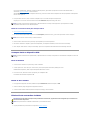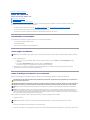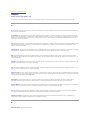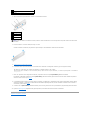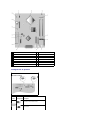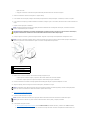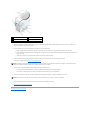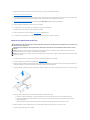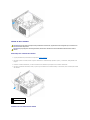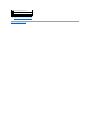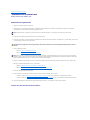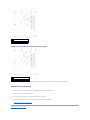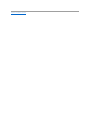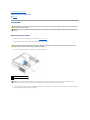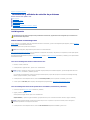Dell OptiPlex 210L El manual del propietario
- Tipo
- El manual del propietario

Regresaralapáginadecontenido
Funciones avanzadas
GuíadelusuariodeDell™OptiPlex™210L
ControldelatecnologíaLegacySelect
ElcontroldelatecnologíaLegacySelectofrecesolucionesconsoportetotaldelegado,consoporteparcialdelegadoosinsoportedelegadobasadasen
plataformascomunes,imágenesdeldiscoduroyprocedimientosdeayuda.ElcontrolseproporcionaaladministradormedianteelprogramaConfiguracióndel
sistema,DellOpenManage™ITAssistantolaintegraciónpersonalizadaenfábricadeDell.
LegacySelectpermitealosadministradoresactivarodesactivarelectrónicamenteconectoresydispositivosdesoportesqueincluyenconectoresUSByserie,
unconectorparalelo,unaunidaddedisquete,ranurasparaPCIyunratónPS/2.Losconectoresydispositivosdesoportequesedesactivandejanlibreslos
recursos. Debe reiniciar el ordenador para que los cambios entren en vigor.
Capacidad administrativa
DellOpenManage™ITAssistant
IT Assistant configura, administra y supervisa ordenadores y otros dispositivos de una red corporativa. IT Assistant gestiona activos, configuraciones, eventos
(alertas)ylaseguridaddelosordenadoresqueposeensoftwaredeadministraciónestándardelaindustria.Admiteinstrumentaciónquecumplalos
estándaresdelaindustriaSNMP,DMIyCIM.
ElsoftwareDellOpenManageClientInstrumentation,basadoenDMIyCIM,estádisponibleparaelordenador.ParaobtenerinformaciónsobreITAssistant,
consultelapublicaciónDell OpenManage IT Assistant User's Guide(GuíadelusuariodeDellOpenManageITAssistant),disponibleenlapáginaWebdesoporte
de Dell en support.dell.com.
Dell OpenManage Client Instrumentation
DellOpenManageClientInstrumentationesunsoftwarequepermiteaprogramasdeadministraciónremotacomoITAssistantrealizarlosiguiente:
l Accederainformaciónsobreelordenador,comocuántosprocesadorestieneyquésistemaoperativoejecuta.
l Supervisarelestadodelordenador,porejemplo,mediantelaescuchadelasalertastérmicasdelassondasdetemperaturaolasalertasdeerrordel
disco duro procedentes de los dispositivos de almacenamiento.
l Cambiar el estado del ordenador, por ejemplo, actualizando el BIOS o apagando el ordenador de forma remota.
Un sistema administrado es el que tiene configurado el software Dell OpenManage Client Instrumentation en una red que utiliza IT Assistant. Para obtener
informaciónsobreDellOpenManageClientInstrumentation,consultelapublicaciónDell OpenManage Client Instrumentation User's Guide(Guíadelusuariode
DellOpenManageClientInstrumentation),disponibleenlapáginaWebdesoportedeDellensupport.dell.com.
Seguridad
Anillo del candado y ranura para cable de seguridad
Utiliceunodelosmétodossiguientesparaprotegerelordenador:
l Useúnicamenteuncandadoouncandadoyuncabledeseguridadconelanilloparacandado.
El uso de un candado solo evita que se abra el ordenador.
El uso de un cable de seguridad atado alrededor de un objeto fijo junto con un candado evita el transporte no autorizado del ordenador.
l Coloque un dispositivo antirrobo de los que se venden en los establecimientos comerciales en la ranura para cable de seguridad de la parte posterior
del ordenador.
Losdispositivosantirrobosuelenincluirunlazodecablemetálicotrenzadoconundispositivodebloqueoqueseabreconunallave.Ladocumentación
ControldetecnologíaLegacySelect
Capacidad administrativa
Seguridad
Protecciónporcontraseña
Configuracióndelsistema
Inicio desde un dispositivo USB
Eliminacióndecontraseñasolvidadas
BorradodelaconfiguracióndelamemoriaCMOS
Hyper-Threading
Administracióndeenergía
NOTA: antesdecomprarundispositivoantirrobo,asegúresedequeencajaráenlaranuraparacabledeseguridaddelordenador.

queseincluyeconeldispositivocontieneinstruccionesparasuinstalación.
Protecciónporcontraseña
Contraseñadelsistema
Valoresdelaopción
Noesposiblecambiarlacontraseñadelsistema(SystemPassword)niespecificarunanuevasisemuestraunadeestasdosopciones:
l Set(Establecida):sehaasignadounacontraseñadelsistema.
l Disabled(Desactivada):lacontraseñadelsistemasehadesactivadomediantelaconfiguracióndelpuentedelaplacabase.
Sóloesposibleasignarunacontraseñadelsistemacuandosemuestralaopciónsiguiente:
l Not set(Noactivada):noestáasignadaunacontraseñadelsistemayelpuentedelacontraseñaenlaplacabaseestáenposiciónactivada(su
posiciónpredeterminada).
Asignacióndeunacontraseñadelsistema
Paraabandonarelcamposinasignarunacontraseñadelsistema,pulse<Tab>olacombinacióndeteclas<Mayús><Tab>parapasaraotrocampo,opulse
<Esc> en cualquier momento antes de completar el paso 5.
1. AbraelprogramaConfiguracióndelsistemaycompruebequelaopcióndePassword Status(Estadodelacontraseña)estáestablecidaenUnlocked
(Desbloqueado).
2. Resalte System Password(Contraseñadelsistema)y,acontinuación,pulselatecladedirecciónizquierdaoderecha.
ElencabezadodelaopcióncambiaaEnter Password (Introducircontraseña),seguidodeuncampovacíode32caracteresentrecorchetes.
3. Escribalanuevacontraseñadelsistema.
Puedeutilizarhasta32caracteres.Paraborraruncaráctermientrasintroducesucontraseña,pulselatecla<Retroceso>olatecladeflechahaciala
izquierda.Enlacontraseñanosedistingueentremayúsculasyminúsculas.
Algunascombinacionesdeteclasnosonválidas.Siustedintroduceunadeestascombinaciones,elaltavozemiteunsonido.
Conformeoprimecadatecladecaracteres(olabarraespaciadoraparaunespacioenblanco),unindicadordeposiciónapareceenelcampo.
4. Pulse <Intro>.
Silanuevacontraseñadelsistemaconstademenosde32caracteres,todoelcamposellenaconindicadoresdeposición.Después,elencabezadode
laopcióncambiaaVerify Password(Verificarlacontraseña),seguidodeotrocampode32caracteresentrecorchetes.
5. Paraconfirmarsucontraseña,escríbalaporsegundavezypulselateclaIntro.
ElvalordelacontraseñapasaaserSet (Establecida).
6. SalgadelprogramaConfiguracióndelsistema.
Laprotecciónporcontraseñaentraenvigorcuandosereiniciaelordenador.
Escrituradelacontraseñadelsistema
Cuandoinicieoreinicieelordenador,apareceráunodelosmensajessiguientesenlapantalla.
SilaopciónPassword Status(Estadodelacontraseña)estáestablecidaenUnlocked (Desbloqueado):
Type in the password and
- press <ENTER> to leave password security enabled.
- press <CTRL><ENTER> to disable password security.
(Tecleelacontraseñay...
- pulse<INTRO>paradejaractivadalaseguridadporcontraseña.
AVISO: aunquelascontraseñasprotegenlosdatosdelordenador,nosoninfalibles.Sirequieremásseguridadparasusdatos,essuresponsabilidad
adquiriryutilizarmediosadicionalesdeprotección,talescomoprogramasparaciframientodedatos.
AVISO: sidejaelordenadorenfuncionamientoydesatendidoynohaasignadounacontraseñadelsistema,osilodejadesbloqueadodemodoque
cualquierapuedadesactivarlacontraseñacambiandolaconfiguracióndelpuente,cualquierpersonapodráaccederalosdatosalmacenadosenla
unidad de disco duro.

- pulse<CTRL><INTRO>paradesactivarlaseguridadporcontraseña.)
Enterpassword:(Tecleelacontraseña:)
SilaopciónPassword Status(Estadodelacontraseña)estáestablecidaenLocked (Bloqueado):
TypethepasswordandpressEnter(Tecleelacontraseñaypulse<Intro>).
Sihaasignadounacontraseñadeadministrador,elordenadoraceptarálacontraseñadeadministradorcomounacontraseñadelsistemaalternativa.
Siescribeunacontraseñadelsistemaincorrectaoincompleta,apareceráelmensajesiguienteenlapantalla:
**Incorrectpassword.**(**Contraseñaincorrecta.**)
Sivuelveaescribirunacontraseñaincorrectaoincompleta,apareceráelmismomensajeenlapantalla.Apartirdelaterceravezquevuelvaaescribiruna
contraseñadelsistemaincorrectaoincompleta,elordenadormostraráelmensajesiguiente:
**Incorrectpassword.**(**Contraseñaincorrecta.**)
Numberofunsuccessfulpasswordattempts(Númerodeintentosfallidosdelacontraseña):3
Systemhalted!(¡Sistemainterrumpido!)Mustpowerdown(Debeapagarse).
Inclusodespuésdeapagaryencenderelordenador,elmensajeanteriorsemostrarácadavezqueescribaunacontraseñadelsistemaincorrectao
incompleta.
Eliminaciónomodificacióndeunacontraseñadelsistema
1. AbraelprogramaConfiguracióndelsistemaycompruebequelaopcióndePassword Status(Estadodelacontraseña)estáestablecidaenUnlocked
(Desbloqueado).
2. Reinicie su ordenador.
3. Cuandoselepida,tecleelacontraseñadelsistema.
4. Pulse<Ctrl><Intro>paradesactivarlacontraseñaactualdelsistema.
5. CompruebequelaopciónSystem Password(Contraseñadelsistema)tieneelvalorNot Set (No establecida).
SilaopciónNot Set(Noestablecida)sevisualiza,sehaeliminadolacontraseñadelsistema.SilaopciónNot Set (No establecida) no se visualiza, pulse
lacombinacióndeteclas<Alt><b>parareiniciarelordenadory,acontinuación,repitadelpaso 3 al paso 5.
Paraasignarunanuevacontraseña,realiceelprocedimientodescritoenelapartado“Asignacióndeunacontraseñadelsistema”.
6. SalgadelprogramaConfiguracióndelsistema.
Contraseñadeladministrador
Valoresdelaopción
Noesposiblecambiarlacontraseñadeadministrador(AdminPassword)niespecificarunanuevasisemuestraunadeestasdosopciones:
l Set (Establecida):sehaasignadounacontraseñadeadministrador.
l Disabled(Desactivada):lacontraseñadeadministradorsehadesactivadomediantelaconfiguracióndelpuentedelaplacabase.
Sóloesposibleasignarunacontraseñadeadministradorcuandosemuestralaopciónsiguiente:
l Not set(Noestablecida):noestáasignadaunacontraseñadeadministradoryelpuentedelacontraseñaenlaplacabaseestáenposiciónactivada
(suposiciónpredeterminada).
Asignarunacontraseñadeadministrador
La contraseñadeladministradorpuedeserlamismaquelacontraseñadelsistema.
1. AbraelprogramaConfiguracióndelsistemaycompruebequelaopciónAdmin Password(Contraseñadeadministrador)tieneelvalorNot Set (No
establecida).
2. ResaltelaopciónAdmin Password(Contraseñadeladministrador)y,acontinuación,pulselatecladeflechahacialaizquierdaohacialaderecha.
NOTA: puede utilizar Password Status(Estadodelacontraseña)encombinaciónconSystem Password(Contraseñadelsistema)yAdmin Password
(Contraseñadeadministrador)paralograrunamayorproteccióndelordenadorfrenteacambiosnoautorizados.
NOTA: silasdoscontraseñassondiferentes,sepuedeutilizarlacontraseñadeadministradorcomocontraseñadelsistemaalternativa.Sinembargo,
nosepuedeutilizarlacontraseñadelsistemaenlugardelacontraseñadeadministrador.

Elordenadorlepediráqueescribayconfirmelacontraseña.Siuncarácternoestápermitido,elordenadoremitiráunsonido.
3. Escribayverifiquelacontraseña.
Unavezquehayaverificadolacontraseña,elvalordeAdmin Password(Contraseñadeadministrador)pasaráaserSet(Establecida).Lapróximavez
que abraelprogramaConfiguracióndelsistema,elordenadorlepediráqueindiquelacontraseñadeladministrador.
4. SalgadelprogramaConfiguracióndelsistema.
Los cambios realizados en Admin Password(Contraseñadeadministrador)sehacenefectivosinmediatamente(noesnecesarioreiniciarelordenador).
Funcionamientodelordenadorconunacontraseñadeadministradoractivada
Al abrirelprogramaConfiguracióndelsistema,apareceresaltadalaopciónAdmin Password(Contraseñadeadministrador),loqueindicaquedebeescribirla
contraseña.
Sinoescribelacontraseñacorrecta,elsistemalepermitever,peronomodificar,lasopcionesdeconfiguracióndelsistema.
Eliminaciónomodificacióndeunacontraseñadeadministradorexistente
Paracambiarunacontraseñadeadministradorexistente,debeconocerla.
1. AbraelprogramaConfiguracióndelsistema.
2. Cuandoelsistemaselosolicite,escribalacontraseñadeadministrador.
3. ResaltelaopciónAdmin Password(Contraseñadeadministrador)ypulselatecladeflechahacialaizquierdaohacialaderechaparaeliminarla
contraseñadeadministradorexistente.
ElvalorpasaráaserNot Set (No establecida).
Paraasignarunanuevacontraseñadeadministrador,sigaelprocedimientodescritoenelapartado“Asignacióndeunacontraseñadeadministrador”.
4. SalgadelprogramaConfiguracióndelsistema.
Desactivacióndeunacontraseñaolvidadayconfiguracióndeunanuevacontraseña
Pararestablecerlacontraseñadelsistemay/oladeladministrador,consulteelapartado“Eliminacióndecontraseñasolvidadas”.
ProgramaConfiguracióndelsistema
Visióngeneral
Utiliceelprogramadeconfiguracióndelsistemacomoseindicaacontinuación:
l Paracambiarlainformacióndeconfiguracióndelsistemadespuésdequehayaagregado,modificadoodesmontadocualquierelementodehardware
de su ordenador.
l Paraestablecerocambiarunaopciónquepuedeseleccionarelusuario,comolacontraseñadelusuario.
l Para leer la cantidad de memoria actual o definir el tipo de unidad de disco duro instalada.
Antesdeutilizarelprogramadeconfiguracióndelsistema,serecomiendaanotarlainformacióndelapantalladeconfiguracióndelsistemaparapoder
utilizarla en un futuro.
EjecucióndelprogramaConfiguracióndelsistema
1. Encienda (o reinicie) el ordenador.
2. CuandoaparezcaellogotipoazuldeDELL™,pulse<F2>inmediatamente.
Sinopulsaesateclainmediatamente,apareceráellogotipodelsistemaoperativo;esperehastaqueaparezcaelescritoriodeMicrosoft®Windows®. A
NOTA: puede utilizar Password Status(Estadodelacontraseña)encombinaciónconAdmin Password(Contraseñadeadministrador)paraprotegerla
contraseñadelsistemafrenteacambiosnoautorizados.

continuación,apague el ordenador y vuelva a intentarlo.
PantallasdelprogramaConfiguracióndelsistema
Lapantalladeconfiguracióndelsistemamuestralainformacióndelaconfiguraciónactualomodificabledelordenador.Lainformacióndelapantallasedivide
entresáreas:lalistadeopciones,elcampodelaopciónactivaylasfuncionesdetecla.
OpcionesdelprogramaConfiguracióndelsistema
Lista de opciones: este campo aparece en el lado izquierdo de la ventana del programa
Configuracióndelsistema.Setratadeunalistadesplazablequecontienelasopcionesquedefinen
laconfiguracióndelordenador,incluidoelhardwareinstalado,laconservacióndeenergíaylas
característicasdeseguridad.
Avance y retroceda por la lista mediante las teclas de flecha hacia arriba y hacia abajo. Cuando se
resaltaunaopción,elcampodeopciónmuestramásinformaciónsobredichaopciónjuntoconlos
valores actuales y los valores disponibles.
Campodeopción:contieneinformaciónsobrecada
una de las opciones. En este campo puede ver y
modificar los valores actuales.
Utilice las teclas de flecha hacia la izquierda y hacia la
derechapararesaltarunaopción.Pulse<Intro>para
activaresaselección.
Funciones de tecla: este campo aparece debajo del
campodeopción y enumera las teclas y sus funciones
dentrodelcampodeconfiguracióndelsistemaactivo.
NOTA: loselementoslistadosenestasecciónapareceránonoenfuncióndelordenadorydelosdispositivosquehayainstaladosenéste.
Sistema
System Info
(Informacióndel
sistema)
Muestraelnombredelordenador,laversióndelBIOSylaetiquetadeservicio.
CPUInfo(Información
de la CPU)
Indica si el procesador del ordenador es compatible con Hyper-Threading e identifica la velocidad de la CPU, la velocidad del bus,
lafrecuenciaderelojylamemoriacachéL2.
Memory Info
(Informacióndela
memoria)
Indicalacantidaddememoriainstalada,lavelocidaddelamemoriadelsistema,lacantidaddememoriadevídeo,eltamañodela
cachédepantallayelmododecanal(deunoodoscanales).
Date/Time (Fecha y
hora)
Muestra los valores de fecha y hora actuales.
Boot Sequence
(Secuencia de
arranque)
El ordenador intenta iniciar siguiendo la secuencia de los dispositivos especificados en esta lista.
Unidades
Diskette Drive (Unidad
de disquete)
Estaopciónactivaodesactivalaunidaddedisquete.LasopcionesdisponiblessonOff (Desactivada), Internal (Interna), USB y
Read Only(Sólolectura).
Drive 0 through Drive
n (Unidad 0 a Unidad
n)
Identifica, activa y desactiva las unidades conectadas a los conectores SATA o IDE de la placa base, y enumera las capacidades de
las unidades de disco duro.
NOTA: estas opciones aparecen de la Drive 0 (Unidad 0) a la Drive 3 (Unidad 3).
Module Bay
(Compartimento para
módulos)
Activaodesactivalosdispositivosenelcompartimentoparamódulos.LasopcionessonOn (Activado) o Off (Desactivado). La
selecciónpredeterminadaesOn (Encendido).
NOTA: laopcióndeconfiguracióndeUSB Controller (Controladora USB) y Diskette Drive (Unidad de disco flexible) afectan al
funcionamientodelaunidaddediscoflexibleopcionalenelcompartimentoparamódulos.
Drive Controller
(Controladora de la
unidad)
Configura el modo operativo de la controladora ATA serie. NormalactivalacontroladoraATAserieparaquefuncionesóloenel
modo nativo ATA serie. Compatible activa la controladora ATA serie para que funcione en el modo combinado ATA serie/paralelo.
Error Reporting
(Notificaciónde
Determina si se notifican o no los errores de la unidad de disco duro durante el inicio del sistema.

errores)
SATA Operation
(Funcionamiento de
SATA)
Configura el modo operativo de la controladora integrada en la unidad de disco duro.
Normal (Normal): la controladora de la unidad de disco duro se configura para modo nativo. Este modo proporciona el rendimiento
máselevadodelaunidadylamayorflexibilidad.
Combination(Combinación):lacontroladoradelaunidaddediscoduroseconfiguraparamododecombinación.Estemodoactiva
la compatibilidad con sistemas operativos anteriores que no admiten unidades SATA.
ElvalorpredeterminadodefábricaesNormal.
NOTA: cambiarestevalordeconfiguraciónafectaalordenenqueselistanlasunidades.Sinembargo,laconfiguracióndel
sistema no refleja estos cambios hasta que se reinicia el ordenador.
SATA Reporting
(Notificaciones de
SATA)
Controlasiloserroresdeunidaddediscodurodediscosintegradossenotificanduranteeliniciodelsistema.Estatecnología
formapartedelaespecificaciónSMART[Self-MonitoringAnalysisandReportingTechnology(Tecnologíadeanálisisygeneraciónde
informes de auto-supervisión)]:LasopcionessonOn (Activado) o Off (Desactivado). El valor predeterminado es Off
(Desactivado).
Dispositivos integrados
Integrated NIC (NIC
integrada)
Puede establecer el NIC en On (Activado) (valor predeterminado), Off (Desactivado), u On w/ PXE (Activado con PXE). Cuando la
opciónOn w/pXE (ActivadaconPXE)estáactiva(disponiblesóloparaelfuturoprocesodeinicio),elordenadorlepidealusuario
quepulse<Ctrl><Alt><b>.Sisepulsaestacombinacióndeteclassevisualizaunmenúquelepermiteseleccionarunmétodopara
iniciardesdeunservidordered.Sielservidorderednodisponedeunarutinadearranque,elsistemaintentaráarrancardesde
el siguiente dispositivo de la lista de la secuencia de arranque.
Integrated Audio
(Audio integrado)
Activa o desactiva la controladora de audio integrada.
LPT Port Mode (Modo de
puerto LPT)
Estaopciónestableceelmodooperativoparaelpuertoparalelointegrado.LosvaloresdisponiblessonOff (Desactivado), AT,
PS/2 (predeterminado), EPP y ECP.
l AT: el puerto se configura para la compatibilidad con IBM®AT.
l PS/2: el puerto se configura para la compatibilidad con IBM PS/2.
l EPP: el puerto se configura para el protocolo de puerto paralelo mejorado.
l ECP: el puerto se configura para el protocolo de puerto de funciones ampliadas.
LPT Port Address
(Direccióndelpuerto
LPT)
Estaopciónestableceladirecciónqueutilizaelpuertoparalelointegrado.Losvaloresdisponiblesson378h (predeterminado),
278h y 3BCh.
PCI Slots (Ranuras
PCI)
Activa o desactiva las ranuras para PCI.
Serial Port #1 (Puerto
serie nº. 1)
Auto,elvalorpredeterminado,configuraautomáticamenteunconectorconunadesignaciónparticular(COM1 o COM3).
USB
CuandoestaopciónestáestablecidaenOn (Activado), se detectan y admiten los dispositivos USB en el sistema operativo.
USB Disable
(Desactivar USB)
ActivaodesactivalosconectoresUSBdelpanelanterior.LaselecciónpredeterminadaesOn (Encendido). Para desactivar los
conectores del panel anterior, seleccione Off (Desactivado).
USB Controller
(Controladora USB)
Activa y desactiva la controladora USB integrada.
Off(Desactivado):lacontroladoraUSBestádesactivada.
On(Activado):lacontroladoraUSBestáactivada.
No Boot(Sininicio):lacontroladoraUSBestáactiva,peroelBIOSnoreconocerálosdispositivosdealmacenamientoUSB.
ElvalorpredeterminadodefábricaesOn (Activado).
Front USB Ports
(Puertos USB
frontales)
Activa o desactiva los puertos USB del panel anterior: Off: desactivado
On: activado
ElvalorpredeterminadodefábricaesOn (Activado).
LPT Port Mode (Modo de
puerto LPT)
Selecciona el modo operativo del puerto paralelo integrado.
Off(Desactivado):elpuertoestádesactivado.
AT:elpuertoestáconfiguradoparalacompatibilidadconIBMAT.
PS/2:elpuertoestáconfiguradoparalacompatibilidadconIBMPS/2.
EPP: protocolo de puerto paralelo mejorado.
ECP: protocolo de puerto de funciones ampliadas.
ElvalorpredeterminadodefábricaesPS/2.
LPT Port Address
(Direccióndelpuerto
LPT)
SeleccionaladirecciónIOdebaseparaelpuertoparalelointegrado.Elvalorpredeterminadodefábricaes378h.
Vídeo
PrimaryVideo(Vídeo
principal)
Estevalorespecificaquécontroladoradevídeoeslaprincipalcuandoelordenadorcuentacondoscontroladorasdevídeo.
Video Memory Size
Estevalorespecificalacantidaddememoriadisponibleparalascontroladorasdevídeo.

(Tamañodelamemoria
devídeo)
Rendimiento
Hyper-Threading
Si el procesador del ordenador admite Hyper-Threading,estaopciónapareceráenlaLista de opciones.
IDE Performance
(Rendimiento IDE)
l Quiet(Silencio)(valorpredeterminado):launidaddediscodurofuncionaconsuconfiguraciónmássilenciosa.
l Performance (Rendimiento):launidaddediscodurofuncionaalamáximavelocidad.
l Bypass(Ignorar):elordenadornoprobaránicambiarálaconfiguraciónactualdelmododeacústica.
l Suggested (Recomendado): la unidad de disco duro funciona con el nivel recomendado por el fabricante de la unidad.
NOTA: sisepasaalmododerendimiento,launidadpuederesultarmásruidosa,peroellonoafectaalrendimiento.
Elcambiodelaconfiguracióndeacústicanomodificalaimagendelaunidaddediscoduro.
Seguridad
Enestasecciónsemuestranlasopcionesdeseguridaddelsistemadisponibles.Consulteelapartado“Seguridad” para obtener
másinformación.
Admin Password
(Contraseñadel
sistema)
Estaopciónproporcionaaccesorestringidoalprogramadeconfiguracióndelsistemadelamismaformaquesepuederestringirel
accesoalsistemamediantelaopcióndecontraseñadelsistema.LosvaloresdisponiblessonSet (Establecida), Not Set (No
establecida) y Disabled (Desactivada).
SilaopcióntieneelvalorSet(Establecida),sehaasignadounacontraseñadeadministrador.
SilaopcióntieneelvalorNot Set(Noestablecida),nosehaasignadoningunacontraseñadeadministradoryelpuentede
contraseñadelaplacabaseseencuentraenlaposiciónactivada(valorpredeterminado).
SilaopcióntieneelvalorDisabled(Desactivada),lacontraseñadeadministradorsehadesactivadomediantelaconfiguracióndel
puente de la placa base.
Paradesactivarlacontraseñadeadministrador,especifiquelacontraseñacuandoselasolicitenypulse<Ctrl><Intro>.
System Password
(Contraseñadel
sistema)
Muestraelestadoactualdelafuncióndeseguridadporcontraseñadelsistemaypermiteasignarycomprobarunanueva
contraseñadelsistema.LosvaloresdisponiblessonSet (Establecida), Not Set (No establecida) y Disabled (Desactivada).
SilaopcióntieneelvalorSet(Establecida),sehaasignadounacontraseñadelsistema.
SilaopcióntieneelvalorNot Set(Noestablecida),nosehaasignadoningunacontraseñadesistemayelpuentedecontraseña
delaplacabaseseencuentraenlaposiciónactivada(valorpredeterminado).
SilaopcióntieneelvalorDisabled(Desactivada),lacontraseñadelsistemasehadesactivadomediantelaconfiguracióndel
puente de la placa base.
Paradesactivarlacontraseñadelsistema,especifiquelacontraseñacuandoselasolicitenypulse<Ctrl><Intro>.
Drive Password
(Contraseñadela
unidad)
Establezcaestacontraseñaparaevitarqueusuariosnoautorizadospuedanaccederalaunidaddediscoduro.
NOTA: laopciónapareceparacadaunidaddediscoduroinstaladaqueadmitecontraseñasdeunidaddediscoduro.Sininguna
unidadadmiteunacontraseñadeunidad,estaopciónnosevisualizará.
ModBay Password
(ContraseñaModBay)
Establezcaestacontraseñaparaevitarqueusuariosnoautorizadosaccedanaunaunidaddediscoduroinstaladaenel
compartimentoparamódulos.
NOTA: laopciónsóloapareceparaunaunidaddediscoduroinstaladaenelcompartimentoparamódulosqueadmita
contraseñasdeunidaddediscoduro.Sinohayningunaunidaddediscoduroinstaladaenelcompartimentoparamódulos,osila
queestáinstaladanoadmiteunacontraseñadeunidaddediscoduro,estaopciónnosemostrará.
Password Changes
(Cambios de
contraseña)
Estaopciónbloqueaelcampodecontraseñadelsistemaconlacontraseñadeadministrador.Cuandoelcampoestábloqueado,la
opciónparadesactivarlaseguridadporcontraseñapulsando<Ctrl><Intro>cuandoelordenadorseiniciayanoestádisponible.
TPM Security
(Seguridad TPM)
Controla el dispositivo de seguridad TPM:
Off (Desactivado): el dispositivo de seguridad TPM se encuentra en estado Off (Desactivado).
On (Activado): el dispositivo de seguridad TPM se encuentra en estado On (Activado).
ElvalorpredeterminadodefábricaesOff (Desactivado).
Administracióndeenergía
AC Recovery
(RecuperacióndeCA)
DeterminaloquepasacuandoserestauralaalimentaciónCAenelordenador.
Auto Power On
(Encendidoautomático)
Establecelahoraylosdíasdelasemanaenlosqueseencenderáelordenadorautomáticamente.Lasopcionesdisponiblesson
Everyday(Cadadía)oWeekdays(Díaslaborables).ElvalorpredeterminadodefábricaesOff (Desactivado).
Estafunciónnotieneefectosiseapagaelordenadormedianteundispositivodeenchufesmúltiplesconinterruptoromedianteun
protector contra sobrevoltajes.
Auto Power Time (Hora
de encendido
automático)
Establecelahoraespecíficaenlaqueseencenderáelordenadorautomáticamente.Lahorasemantieneenunformatode24
horas (horas:minutos). Cambie la hora de arranque pulsando las teclas de flecha hacia la izquierda o hacia la derecha para
aumentarodisminuirlosnúmeros,oescríbalosenloscamposdefechayhora.
Utilice este valor junto con Auto Power On(Encendidoautomático).
Low Power Mode (Modo
de bajo consumo)
Cuando se selecciona Low Power Mode(Mododebajoconsumo),loseventosdereactivaciónremotayanoencenderánel
ordenador desde el modo de Hibernate(Hibernación)nidesdeelestadoOff (Apagado) a menos que se haya instalado una
tarjeta NIC adicional.

Boot Sequence (Secuencia de arranque)
Estafunciónpermitecambiarlasecuenciadearranquedelosdispositivos.
Valoresdelaopción
l Onboard or USB Floppy Drive (Unidad de disquetes USB o integrada): el ordenador intenta arrancar desde la unidad de disquetes. Si el disquete en la
unidad no es de inicio o si no hay disquete en la unidad, el ordenador genera un mensaje de error.
l Onboard SATA Hard Drive (Unidad de disco duro SATA integrada): el ordenador intenta arrancar desde la unidad de disco duro ATA serie principal. Si
nohayningúnsistemaoperativoenlaunidad,elordenadorgeneraunmensajedeerror.
l Onboard IDE Hard Drive (Unidad de disco duro IDE integrada): el ordenador intenta arrancar desde la unidad de disco duro IDE principal, si procede.
Sinohayningúnsistemaoperativoenlaunidad,elordenadorgeneraunmensajedeerror.
l Onboard or USB CD-ROM Device (Dispositivo de CD-ROMUSBointegrado):elordenadorintentaarrancardesdelaunidaddeCD.SinohayningúnCD
enlaunidad,osielCDnotieneningúnsistemaoperativo,elordenadorgeneraunmensajedeerror.
Cambio de la secuencia de inicio para el arranque actual
Puedeutilizarestafunción,porejemplo,parahacerqueelordenadorarranquedesdelaunidaddeCD,demodoquepuedaejecutarlosDellDiagnostics
(DiagnósticosDell)enelCDDrivers and Utilities (Controladores y utilidades) (Resource CD), pero debe iniciar el ordenador desde la unidad de disco duro
cuandolosDiagnosticTests(Ensayosdediagnóstico)hayansidocompletados.Tambiénpuedeutilizarestafunciónparareiniciarelordenadordesdeun
dispositivo USB, como una unidad de disquete, una memoria USB o una unidad de CD.
1. Si va a arrancar desde un dispositivo USB, conecte dicho dispositivo al conector USB.
2. Encienda (o reinicie) el ordenador.
3. Cuando aparezca F2 = Setup, F12 = Boot Menu (F2=Configuración,F12=Menúdeinicio)enlaesquinasuperiorderechadelapantalla,pulse<F12>.
NOTA: estevalorafectasóloalacontroladoraderedintegrada.
Remote Wake-Up
(Reactivaciónremota)
Estaopciónpermitequeelsistemaseenciendacuandounmódemcompatibleconlaactivaciónremotaounacontroladorade
interfazderedrecibeunaseñaldeactivación.
On(Activado)(valorpredeterminado)seguirálasecuenciadearranquedelordenador.
On w/ Boot to NIC(ActivadoconarranquedesdelaNIC)permitiráqueelordenadorintentearrancardesdeunaredantesde
utilizar la secuencia de arranque.
NOTA: normalmente,elsistemapuedeencendersedeformaremotadesdeelmododesuspensión,desdeelmododehibernación
ocuandoestáapagado.CuandoLow Power Mode(Mododebajoconsumo,queseencuentraenelmenúPower Management
[Administracióndeenergía])estáactivado,elsistemasólosepuedeactivarremotamentesiseencuentraenmodoSuspend (En
suspensión).
Suspend Mode (Modo de
espera)
Las opciones son S1, un modo de espera en el que el ordenador se ejecuta en un modo de bajo consumo, y S3, un modo en
esperaenelquelaalimentacióndelamayoríadeloscomponentessereduceoapagapero,sinembargo,lamemoriadelsistema
permanece activa.
Mantenimiento
Load Defaults (Cargar
valores
predeterminados)
Estevalorpermiterestaurarlaconfiguraciónpredeterminadadefábricadelordenador.LasopcionesdisponiblessonCancel
(Cancelar) y Continue/Reset CMOS (Continuar/restablecer la CMOS).
Event Log (Registro de
sucesos)
Muestra el registro de eventos del sistema.
BIOS Update
(Actualizacióndel
BIOS)
SeleccionelaubicacióndelarchivodeactualizacióndelBIOS.LasopcionesdisponiblessonFloppy Disk (Disquete) o Hard Drive
(Unidad de disco duro).
Comportamiento de POST
Fast Boot (Inicio
rápido)
Si se establece en On(Activado)(valorpredeterminado),elordenadorseiniciarámásrápidamenteyaqueomitirádeterminadas
configuraciones y pruebas.
Numlock Key (Tecla
Bloq Num)
Estaopciónserefierealgrupodeteclassituadasmásaladerechadelteclado.CuandoestáestablecidaenOn (Activado) (valor
predeterminado),estaopciónactivalasfuncionesnuméricasymatemáticasquesemuestranenlapartesuperiordecadatecla.
CuandoestáestablecidaenOff(Desactivado),estaopciónactivalasfuncionesdecontroldelcursorquesemuestranenlaparte
inferior de cada tecla.
POST Hotkeys (Teclas
de acceso de la POST)
Estaopciónespecificasilassecuenciasgeneradasmediantelapulsacióndeteclassemuestrancuandoseiniciaelordenador.El
valor predeterminado es Setup & Boot Menu(ConfiguraciónyMenúdeinicio).
Keyboard Errors
(Errores del teclado)
Estaopciónactivaodesactivalosinformesdeerroresdeltecladocuandoseiniciaelordenador.
NOTA: si va a arrancar desde una unidad de disco flexible USB, antes debe definir la unidad de disco flexible con el valor USB en el programa
Configuracióndelsistema.

Sinolohaceinmediatamente,apareceráellogotipodelsistemaoperativo;esperehastaqueaparezcaelescritoriodeMicrosoftWindows.A
continuación,apague el ordenador y vuelva a intentarlo.
ApareceráBoot Device Menu(Menúdedispositivosdearranque),dondesemuestrantodoslosdispositivosdearranquedisponibles.Cadadispositivo
tieneunnúmerojuntoaél.
4. Enlaparteinferiordelmenú,indiqueelnúmerodeldispositivoquesevaautilizarsóloparaelarranqueactual.
Por ejemplo, si va a iniciar en una tecla de memoria USB, resalte USB Device (Dispositivo USB) y pulse <Intro>.
Cambio de la secuencia de inicio para arranques futuros
1. AbraelprogramaConfiguracióndelsistema.
2. UselasteclasdeflechapararesaltarlaopcióndemenúBoot Sequence(Secuenciadeinicio)ypulse<Intro>paraaccederalmenúemergente.
3. Pulse las teclas de flecha hacia arriba y hacia abajo para desplazarse por la lista de dispositivos.
4. Paraactivarodesactivarundispositivo,pulselabarraespaciadora.(Losdispositivosactivadosquetienenunamarcadeverificación).
5. Pulse<Mayús><Flechaarriba>o<Mayús><Flechaabajo>paramoverundispositivoseleccionadohaciaarribaohaciaabajodelalista.
Arranque desde un dispositivo USB
Clave de memoria
1. Inserte la clave de memoria en un puerto USB y reinicie el ordenador.
2. Cuando aparezca F12 = Boot Menu (F12=Menúdeinicio)enlaesquinasuperiorderechadelapantalla,pulse<F12>.
ElBIOSdetectaeldispositivoyañadelaopcióndedispositivoUSBalmenúdeinicio.
3. Enelmenúdeinicio,seleccioneelnúmeroqueaparecejuntoaldispositivoUSB.
ElordenadorarrancarádesdeeldispositivoUSB.
Unidad de disco flexible
1. EnelprogramaConfiguracióndelsistema,establezcalaopciónDiskette Drive (Unidad de disquete) en USB.
2. GuardeloscambiosysalgadelprogramaConfiguracióndelsistema.
3. Conecte la unidad de disco flexible USB, inserte un disquete de arranque y reinicie el sistema.
Eliminacióndecontraseñasolvidadas
1. Siga los procedimientos que se describen en el apartado “Antes de comenzar”.
NOTA: para poder arrancar desde un dispositivo USB, el dispositivo debe ser de arranque. Para asegurarse de que el dispositivo es iniciable,
compruebeladocumentaciónoelsitioWebdeldispositivo.
NOTA: anote la secuencia de inicio actual por si desea restaurarla.
NOTA: parapoderarrancardesdeundispositivoUSB,eldispositivodebeserdearranque.Compruebeenladocumentacióndeldispositivosiésteesde
arranque.
PRECAUCIÓN:antesdecomenzarcualquieradelosprocedimientosdeestasección,sigalasinstruccionesdeseguridadqueseencuentranenla
Guíadeinformacióndelproducto.
AVISO: esteprocesoborralacontraseñadeadministradorylacontraseñadelsistema.

2. Localiceelpuentedecontraseñadedospatillas(PSWD)enlaplacabaseyextráigaloparaborrarlacontraseña.
3. Vuelva a colocar la cubierta del ordenador.
4. Conecteelordenadoryelmonitoralastomasdealimentacióneléctricayenciéndalos.
5. Cuando aparezca el escritorio de Microsoft®Windows®, apague el ordenador.
6. Apagueelmonitorydesconéctelodelatomadealimentacióneléctrica.
7. Desconecteelcabledealimentacióndelordenadordelatomadealimentacióneléctricaypresioneelbotóndealimentaciónparaconectaratierrala
placa base.
8. Abra la cubierta del ordenador.
9. Localiceelpuentedecontraseñade2patillasenlaplacabaseyconecteelpuenteparavolveraactivarlafuncióndecontraseña.
10. Vuelva a colocar la cubierta del ordenador.
Ordenador minitorre
Ordenador de sobremesa
Puente
Configuración
Descripción
PSWD
Lasfuncionesdecontraseñaestánactivadas(valor
predeterminado).
Lasfuncionesdecontraseñaestándesactivadas.
RTCRST
El reloj de tiempo real no se ha restablecido.
Elrelojdetiemporealseestárestableciendo
(puenteado temporalmente).
puenteado no puenteado

11. Conecteelordenadorylosdispositivosalastomasdealimentacióneléctricayenciéndalos.
12. Asigneunanuevacontraseñadelsistemay/odeadministrador.
BorradodelaconfiguracióndelamemoriaCMOS
1. Siga los procedimientos que se describen en el apartado “Antes de comenzar”.
2. RestablezcalaconfiguraciónactualdelamemoriaCMOS:
a. Localice los puentesdecontraseña(PSWD)ydeCMOS(RTC_RST) en la placa base.
b. Quiteelconectordelpuentedecontraseñadesuspatillas.
c. ColoqueelconectordelpuentedecontraseñaenlaspatillasdeRTC_RSTyespereunoscincosegundos.
d. QuiteelconectordelpuentedelaspatillasdeRTC_RSTycolóquelodenuevoenlaspatillasdelacontraseña.
3. Vuelva a colocar la cubierta del ordenador.
4. Coloque el soporte del ordenador, si se utiliza.
5. Conecteelordenadorylosdispositivosalastomasdealimentacióneléctricayenciéndalos.
Hyper-Threading
Hyper-ThreadingesunatecnologíadeIntel®quemejoraelrendimientoglobaldelordenador,yaquepermitequeunprocesadorfísicofuncionecomodos
procesadoreslógicos,porloquepuederealizardeterminadastareassimultáneamente.SerecomiendautilizarelsistemaoperativoMicrosoft®Windows®XP
ServicePack1(SP1)oposterior,yaqueWindowsXPestáoptimizadoparaaprovecharlatecnologíaHyper-Threading. Si bien hay muchos programas que
pueden beneficiarse de Hyper-Threading,algunosdeellosnosehanoptimizadoparadichatecnologíaypuedenrequerirunaactualizaciónporpartedel
fabricantedelsoftware.PóngaseencontactoconelfabricantedelsoftwareparaobteneractualizacioneseinformaciónsobrecómoutilizarHyper-Threading
con el software del que dispone.
ParadeterminarsielordenadorutilizalatecnologíaHyper-Threading:
1. HagaclicenelbotónInicio,hagaclicconelbotónderechodelratónenMi PCy,acontinuación,hagaclicenPropiedades.
2. Haga clic en la ficha Hardware y en Administrador de dispositivos.
3. En la ventana Administrador de dispositivos,hagaclicenelsignomás(+)juntoaltipodeprocesador.SiHyper-Threadingestáactivado,elprocesador
aparece dos veces en la lista.
Puede activar o desactivar Hyper-Threading mediante el programaConfiguracióndelsistema.
Administracióndeenergía
Puedeconfigurarseelordenadordemodoqueconsumamenosenergíacuandoelusuarionoloestáutilizando.Puedecontrolarelconsumodeenergíaa
travésdelsistemaoperativoinstaladoenelordenadorydedeterminadasopcionesdelprogramaConfiguracióndelsistema. Estos periodos de consumo
reducidodeenergíasedenominan“mododesuspensión”.
l En espera.Enesteestadodereposo,laenergíasereduceoseapagaparalamayoríadeloscomponentes,incluidoslosventiladoresderefrigeración.
Sin embargo, la memoria del sistema permanece activa.
AVISO: paraconectaruncabledered,primeroconecteelcablealatomadereddelaparedy,después,alordenador.
NOTA: esteprocedimientopermiteactivarlafuncióndecontraseña.AlabrirelprogramaConfiguracióndelsistema,lasopcionesdecontraseñadel
sistemaydecontraseñadeadministradoraparecenconelvalorNot Set(Noestablecida),loquesignificaquelafuncióndecontraseñaestáactivada
peroquenosehaasignadoningunacontraseña.
PRECAUCIÓN:antesdecomenzarcualquieradelosprocedimientosdeestasección,sigalasinstruccionesdeseguridadqueseencuentranenla
Guíadeinformacióndelproducto.
AVISO: paraconectaruncabledered,primeroconecteelcablealatomadereddelaparedy,después,alordenador.
NOTA: todosloscomponentesinstaladosenelordenadordebenadmitirlasfuncionesdelosmodosdehibernacióny/odeesperaytienenlasunidades
apropiadascargadasparaentrarencualquieradeestosmodosdesuspensión.Paraobtenermásinformación,consulteladocumentacióndelfabricante
de cada componente.

l Hibernar.Enestemododesuspensión,sereduceelconsumodeenergíaalmínimoyaquesegrabantodoslosdatosdelamemoriadelsistemaenla
unidaddediscoduroy,acontinuación,seinterrumpelaalimentacióndelsistema.Alsalirdeestemodo,sereiniciaelordenadoryserestaurael
contenidodelamemoria.Elfuncionamientodelordenadorsereanudajustodondesequedóalentrarenelmododehibernación
l Apagado.Enestemododesuspensiónseinterrumpelaalimentacióndelordenador,exceptounapequeñacantidadauxiliar.Mientraselordenador
permanezcaenchufadoaunatomadealimentacióneléctrica,sepodráiniciardeformaautomáticaoremota.Porejemplo,laopciónAuto Power On
(Encendidoautomático)delprogramaConfiguracióndelsistemapermiteiniciarelordenadorautomáticamenteaunahoradeterminada.Delmismo
modo,eladministradordelaredpuedeencenderunordenadordeformaremotautilizandouneventodeadministracióndeenergía,comolaactivación
remota.
Enlatablasiguienteseenumeranlosmodosdesuspensiónylosmétodosquepuedenutilizarseparasalirdecadaestado.
Regresaralapáginadecontenido
Mododesuspensión
Métodosdeactivación(WindowsXP)
Espera
l Pulseelbotóndeencendido
l Encendidoautomático
l Muevaelratónohagaclic
l Pulse una tecla
l Actividad de dispositivo USB
l Sucesodeadministracióndeenergía
Hibernar
l Pulseelbotóndeencendido
l Encendidoautomático
l Sucesodeadministracióndeenergía
Apagado
l Pulseelbotóndeencendido
l Encendidoautomático
l Sucesodeadministracióndeenergía
NOTA: paraobtenermásinformaciónsobrelaadministracióndeenergía,consulteladocumentacióndelsistemaoperativo.

Regresaralapáginadecontenido
Batería
GuíadelusuariodeDell™OptiPlex™210L
Sustitucióndelabatería
Sustitucióndelabatería
Unabateríadetipobotónmantienelaconfiguracióndelordenador,asícomolainformacióndefechayhora.Labateríapuededurarvariosaños.
Esposiblequedebasustituirlabateríaenelcasodequeaparezcaunafechauhoraincorrectadurantelarutinadearranquejuntoconelsiguientemensaje:
Time-of-day not set - pleaseruntheSETUPprogram(Nosehaestablecidolahora;ejecuteelprogramadeconfiguración).
O bien:
Invalid configuration information - pleaserunSETUPprogram(Informacióndeconfiguraciónnoválida;ejecuteelprogramadeconfiguración).
O bien:
Strike the F1 key to continue, F2 to run the setup utility (Pulse la tecla F1 para continuar y la tecla F2 para ejecutar la utilidad de
configuración).
Paradeterminarsinecesitasustituirlabatería,vuelvaaestablecerlafechaylahoraenelprogramaConfiguracióndelsistemaysalgadeésteparaguardarla
información.Apagueelordenadorydesconéctelodelatomadealimentacióneléctricaduranteunashoras;acontinuación,vuelvaaconectarloyabra el
programaConfiguracióndelsistema.SilafechaylahoranosoncorrectasenelprogramaConfiguracióndelsistema,sustituyalabatería.
Elordenadorpuedefuncionarsinbatería;sinembargo,sinella,seborralainformacióndeconfiguraciónsielordenadorseapagaosedesconectadelatoma
dealimentacióneléctrica.Enestecaso,deberáabrirelprogramaConfiguracióndelsistemayrestablecerlasopcionesdeconfiguración.
Parasustituirlabatería:
1. Sitodavíanolohahecho,realiceunacopiadelainformacióndeconfiguración,queseencuentraenelprogramaConfiguracióndelsistema.
2. Siga los procedimientos que se describen en el apartado “Antes de comenzar”.
3. Localiceelzócalodelabatería.
4. Extraigalabateríadelsistema.
a. Sustenteelconectordelabateríapresionandofirmementesobreelladopositivodelconector.
b. Mientrassujetaelconectordelabatería,presionelalengüetadelabateríaparaapartarladelladopositivodelconectoryapalánquelapara
sacarladelaslengüetasdefijaciónsituadasenelladonegativodelconector.
PRECAUCIÓN:antesdecomenzarcualquieradelosprocedimientosdeestasección,sigalasinstruccionesdeseguridadqueseencuentranenla
Guíadeinformacióndelproducto.
AVISO: paraevitarqueloscomponentesinternosdelordenadorresultendañadospordescargaselectrostáticas,antesdetocarcualquieradesus
componenteselectrónicos,descarguelaelectricidadestáticadesucuerpo.Puedehacerestotocandounasuperficiemetálicasinpinturaenelchasisdel
ordenador.
PRECAUCIÓN:unabateríanuevapuedeexplotarsiseinstalaincorrectamente.Sustituyalabateríaúnicamenteporunadelmismotipoodeun
tipoequivalenterecomendadoporelfabricante.Desechelasbateríasagotadasdeacuerdoconlasinstruccionesdelfabricante.
AVISO: silevantalabateríadesuzócalohaciendopalancaconunobjetoromo,procurenotocarlaplacabaseconelobjeto.Asegúresedeque
introduceelobjetoentrelabateríayelzócaloantesdeintentarhacerpalancaparaextraerlabatería.Delocontrario,puededañarlaplacabaseal
sacarelzócalodesusitiooalromperlaspistasdecircuitodedichaplaca.
AVISO: paraevitardañosenelconectordelabatería,sujetefirmementeelconectormientrasextraelabatería.

5. Instalelanuevabateríadelsistema.
a. Sustenteelconectordelabateríapresionandofirmementesobreelladopositivodelconector.
b. Sostengalabateríaconelsigno“+” haciaarribaydeslíceladebajodelaslengüetasdefijaciónenelladopositivodelconector.
c. Presionelabateríadentrodelconectorhastaqueencaje.
6. Vuelva a colocar la cubierta del ordenador.
7. AbraelprogramaConfiguracióndelsistemayrestaurelosvaloresdeconfiguraciónqueregistróenelpaso1.
8. DesechedebidamentelabateríaantiguasegúnlodispuestoenlaGuíadeinformacióndelproducto.
Regresaralapáginadecontenido
1
Bateríadelsistema
2
Ladopositivodelconectordelabatería
3
Lengüetadelzócalodelabatería
4
Zócalodelabatería
AVISO: paraevitardañosenelconectordelabatería,sujetefirmementeelconectormientrascambialabatería.

Regresaralapáginadecontenido
Antes de comenzar
GuíadelusuariodeDell™OptiPlex™210L
Herramientas recomendadas
Apagar el ordenador
Antes de trabajar en el interior de su ordenador
Enestecapítulosedescribenlosprocedimientosparaextraereinstalarloscomponentesdelordenador.Amenosqueseseñalelocontrario,cada
procedimiento asume que existen las siguientes condiciones:
l Ha realizado los pasos descritos en el apartado “Cómoapagarelordenador” y en “Antes de trabajar en el interior de su ordenador”.
l HaleídolainformacióndeseguridaddelaGuíadeinformacióndelproductodeDell™.
l Sepuedevolveracolocaruncomponenterealizandoelprocedimientodeextracciónenordeninverso.
Herramientas recomendadas
Losprocedimientosdeestedocumentopodríanrequerirelusodelassiguientesherramientas:
l Unpequeñodestornilladordepaletasplanas
l Un destornillador Phillips
l CDodisquetedeactualizacióndelprogramaBIOSflash
Cómoapagarelordenador
1. Cierre el sistema operativo:
a. Guardeycierrelosarchivosabiertos,salgadetodoslosprogramas,hagaclicenelbotónInicio y sobre Turn Off Computer (Apagar el
ordenador).
b. En la ventana Turn off computer (Apagar ordenador), haga clic en Turn off (Apagar).
El ordenador se apaga una vez finalizado el proceso de cierre del sistema operativo.
2. Asegúresedequeelordenadorylosdispositivosconectadosesténapagados.Sielordenadorylosdispositivosconectadosnoseapagan
automáticamentealcerrarelsistemaoperativo,apáguelosahora.
Antes de trabajar en el interior de su ordenador
Apliquelassiguientespautasdeseguridadparaprotegerelordenadorcontraposiblesdañosygarantizarsupropiaseguridadpersonal.
Paraevitardañosenelordenador,realicelospasossiguientesantesdecomenzaratrabajardentrodelordenador.
1. Apague el ordenador.
2. Desconectedelordenadorlaslíneasdeteléfonoodetelecomunicaciones.
3. Desconecteelordenadorytodoslosdispositivosconectadosdelastomasdealimentacióneléctricacorrespondientesy,acontinuación,pulseelbotón
AVISO: paraevitarlapérdidadedatos,guardeycierrelosarchivosquetengaabiertosysalgadetodoslosprogramasantesdeapagarelordenador.
PRECAUCIÓN:antesdecomenzarcualquieradelosprocedimientosdeestasección,sigalasinstruccionesdeseguridadqueseencuentranenla
Guíadeinformacióndelproducto.
PRECAUCIÓN:manipule los componentes y las tarjetas con cuidado. No toque los componentes o contactos ubicados en una tarjeta. Sostenga las
tarjetasporsusbordesoporsusoportemetálicodemontaje.Sujeteuncomponente,comounprocesador,porsusbordesynoporsuspatas.
AVISO: sólountécnicocertificadodeberealizarreparacionesenelordenador.Lagarantíanocubrelosdañosporreparacionesnoautorizadaspor
Dell.
AVISO: cuandodesconecteuncable,tiredelconectorodellazoliberadordetensión,notiredirectamentedelcable.Algunoscablescuentanconun
conectorquetienelengüetasdesujeción;siestádesconectandouncabledeestetipo,presionelaslengüetasdesujeciónantesdedesconectarel
cable.Cuandosepareconectores,manténgalosalineadosparaevitardoblarlaspatasdeconexión.Además,antesdeconectaruncable,asegúresede
quelosdosconectoresesténorientadosyalineadoscorrectamente.
AVISO: paradesconectaruncabledered,desconecteprimeroelcabledelordenadory,acontinuación,delenchufedereddelapared.

de encendido para conectar a tierra la placa base.
4. Sifueraaplicable,retirelabasedelordenador(paraobtenermásinstrucciones,consulteladocumentaciónqueseincluyeconlabase)ylacubiertadel
cable,siestáconectado.
5. Retire la cubierta del sistema:
l Retire la cubierta del ordenador minitorre.
l Retire la cubiertadelordenadordesobremesapequeño.
Regresaralapáginadecontenido
PRECAUCIÓN:paraprotegersedelasdescargaseléctricas,desconecteelordenadordelatomadealimentacióneléctricaantesderetirarla
cubierta.
AVISO: antesdetocarloscomponentesdelinteriordelordenador,descarguelaelectricidadestáticadesucuerpo;paraello,toqueunasuperficie
metálicasinpintar,comoelmetaldelaparteposteriordelordenador.Mientrastrabaja,toqueperiódicamenteunasuperficiemetálicasinpintarpara
disiparlaelectricidadestáticayevitarqueloscomponentesinternosresultendañados.

Regresaralapáginadecontenido
Limpieza del ordenador
GuíadelusuariodeDell™OptiPlex™210L
Ordenador, teclado y monitor
l Utilice una aspiradora con un accesorio de cepillo para eliminar el polvo de las ranuras, los orificios del ordenador y las teclas del teclado.
l Paralimpiarlapantalladelmonitor,humedezcaligeramenteconaguaunpañolimpioysuave.Siesposible,utiliceunpapeltisúparalimpiarpantallaso
unasoluciónadecuadaparaelrecubrimientoantiestáticodelmonitor.
l Froteelteclado,elordenadorylapartedeplásticodelmonitorconunpañodelimpiezahumedecidoconunasolucióndetrespartesdeaguayuna
partedelavavajillaslíquido.
Escurrabienelpañoynopermitaqueelaguachorreedentrodelordenadorodelteclado.
Ratón
Sielcursordepantallasaltaosemuevedeformaanómala,limpieelratón.Paralimpiarunratónquenoseaóptico:
1. Gireelanilloderetenciónsituadoenlaparteinferiordelratónensentidocontrarioalasagujasdelrelojy,acontinuación,retirelaesfera.
2. Frotelaesferaconunpañolimpioylibredepelusa.
3. Sople cuidadosamente dentro del compartimento de la esfera para desalojar el polvo y la pelusa.
4. Silosrodillosqueseencuentrandentrodelcompartimentodelaesferaestánsucios,límpielosutilizandounbastoncillodealgodónhumedecido
ligeramenteconalcoholisopropílico.
5. Vuelvaacentrarlosrodillosensuscanales,sinoestánalineadoscorrectamente.Asegúresedequenoquedepelusadelbastoncillodealgodónsobre
los rodillos.
6. Vuelvaacolocarlaesferayelanilloderetenciónygireésteenelsentidodelasagujasdelrelojhastaquequedeencajado(cuandosueneun“clic”).
Unidad de disco flexible
Limpie la unidad utilizando un estuche de limpieza de venta en establecimientos comerciales. Estos estuches incluyen discos tratados previamente para
eliminar los contaminantes que se acumulan con el funcionamiento normal.
CD y DVD
Siobservaalgúnproblema,comosaltos,enlacalidaddereproduccióndelosCDoDVD,límpielos.
1. Sujeteeldiscoporelbordeexterior.Tambiénpuedetocarelbordeinteriordelorificiocentral.
2. Conunpañosuaveysinpelusa,frotesuavementelaparteinferiordeldisco(lacarasinetiqueta)enlínearecta,desdeelcentroalbordeexterior.
PRECAUCIÓN:antesdecomenzarcualquieradelosprocedimientosdeestasección,sigalasinstruccionesdeseguridadqueseencuentranenla
Guíadeinformacióndelproducto.
PRECAUCIÓN:antesdelimpiarelordenador,desenchúfelodelatomadealimentacióneléctrica.Limpieelordenadorconunpañosuave
humedecidoconagua.Noutilicelimpiadoresenaerosololíquidos,quepodríancontenersustanciasinflamables.
AVISO: nofrotelapantalladelmonitorcondetergentesosolucionesdealcohol.Silohacepodríadañarelrecubrimientoantirreflejante.
AVISO: nolimpieloscabezalesdelasunidadesconunbastoncillodealgodón.Puededesalinearaccidentalmenteloscabezalesyhacerquelaunidad
deje de funcionar.
AVISO: utilice siempre aire comprimido para limpiar la lente de la unidad de CD/DVD y siga las instrucciones que se incluyen con el dispositivo de aire
comprimido. No toque nunca la lente de la unidad.
AVISO: paraevitarquesedañelasuperficie,nolimpieconunmovimientocircularalrededordeldisco.

Paralasuciedaddifícildeeliminar,pruebeconaguaounasolucióndiluidadeaguayjabónsuave.Tambiénpuedeadquirirproductoscomercialesparala
limpiezadediscosqueproporcionanciertaproteccióncontraelpolvo,lashuellasdactilaresylosarañazos.LosproductosdelimpiezaparalosCDsirven
perfectamente para los DVD.
Regresaralapáginadecontenido

Regresaralapáginadecontenido
Colocacióndelacubiertadelordenador
GuíadelusuariodeDell™OptiPlex™210L
1. Compruebequetodosloscablesesténconectadosyapártelosdeformaquenomolesten.
Tiresuavementedeloscablesdealimentaciónhaciausteddemodoquenoquedenatrapadosdebajodelasunidades.
2. Asegúresedenodejarherramientasnipiezasadicionalesdentrodelordenador.
3. Para volver a colocar la cubierta:
a. Alineelaparteinferiordelacubiertaconlaslengüetasdelabisagrasituadasalolargodelbordeinferiordelordenador.
b. Hagapalancaconlaslengüetasdelabisagraparagirarlacubiertahaciaabajoycerrarla.
c. Coloquelacubiertaensusitiotirandodelsegurodeliberacióndelacubiertay,cuandolacubiertaestébiencolocada,suelteelseguro.
d. Compruebequelacubiertaestácolocadacorrectamenteantesdemoverelordenador.
4. Coloqueelsoportedelordenador(siconviene).Paraobtenerinstrucciones,consulteladocumentaciónproporcionadaconlabase.
5. Conecteelordenadorylosdispositivosalastomasdealimentacióneléctricayenciéndalos.
Regresaralapáginadecontenido
PRECAUCIÓN:antesdecomenzarcualquieradelosprocedimientosdeestasección,sigalasinstruccionesdeseguridadqueseencuentranenla
Guíadeinformacióndelproducto.
AVISO: paraconectaruncabledered,primeroconecteelcablealatomadereddelaparedy,después,alordenador.

Regresaralapáginadecontenido
Localizacióndeinformación
GuíadelusuariodeDell™OptiPlex™210L
NOTA: esposiblequealgunasfuncionesnoesténdisponiblesparasuordenadoroendeterminadospaíses.
NOTA: suordenadorpuedeincluirinformaciónadicional.
¿Québusca?
Aquíloencontrará
l Unprogramadediagnósticoparamiordenador
l Controladores para mi ordenador
l Ladocumentacióndemiordenador
l Ladocumentacióndemidispositivo
l Desktop System Software (DSS)
CDDriversandUtilities(Controladoresyutilidades)(también
conocido como ResourceCD)
Ladocumentaciónyloscontroladoresyaestáninstaladosensu
ordenador. Puede utilizar el CD para ejecutar los Dell Diagnostics
(DiagnósticosDell)oaccederaladocumentación.
Los archivos “readme” (léame)puedenestarincluidosensuCDpara
disponerdeactualizacionesdeúltimahorasobreloscambiostécnicos
delordenadoromaterialdeconsultadestinadoalostécnicoso
usuarios avanzados.
NOTA: loscontroladoresylasactualizacionesdeladocumentaciónse
pueden encontrar en support.dell.com.
NOTA: el CD denominado Drivers and Utilities (Controladores y
utilidades) es opcional y es posible que no se entregue con el
ordenador.
l Cómoinstalarmiordenador
l Informaciónbásicasobrelasolucióndeproblemas
l CómoejecutarlosDellDiagnostics(DiagnósticosDell)
l Códigosdeerroreindicadoresluminososdediagnóstico
l Herramientas y utilidades
l Cómoextraereinstalarpiezas
Guíadereferenciarápida
NOTA: la Guíadereferenciarápida es opcional y es posible que no se
entregue con el ordenador.
NOTA: estedocumentoestádisponibleenformatoPDFen
support.dell.com.
l Informaciónsobrelagarantía
l Términosycondiciones(sóloenEE.UU.)
l Instrucciones de seguridad
l Informaciónsobrenormativas
l Informaciónergonómica
l Contrato de licencia de usuario final
GuíadeinformacióndelproductoDell™

l Cómoextraerycambiarpiezas
l Especificaciones
l Cómoestablecerlasconfiguracionesdelsistema
l Cómodetectarysolucionarproblemas
Guíadelusuario
CentrodeayudaysoportetécnicodeMicrosoft® Windows® XP
1. HagaclicenelbotónInicioy,acontinuación,hagaclicenAyuda
ysoportetécnico.
2. Haga clic en Guíasdelusuarioydelsistema y en Guíasdel
usuario.
La GuíadelusuarioestádisponibletambiénenelCDopcionalDrivers
and Utilities (Controladores y utilidades) (Resource CD).
l EtiquetadeservicioyExpressServiceCode(Códigodeserviciorápido)
l Etiqueta de licencia de Microsoft Windows
Etiqueta de servicio y licencia de Microsoft Windows
Estas etiquetas se encuentran en su ordenador.
l Utilice la etiqueta de servicio para identificar el ordenador
cuando utilice support.dell.com o se ponga en contacto con el
serviciodeasistenciatécnica.
l UseelExpressServiceCode(Códigodeserviciorápido)para
dirigir su llamada cuando se ponga en contacto con el servicio de
asistenciatécnica.
l Soluciones:consejosysugerenciasparalasolucióndeproblemas,artículos
detécnicos,cursosenlíneaypreguntasmásfrecuentes.
l Comunidad:conversacionesenlíneaconotrosclientesdeDell.
l Actualizaciones:informacióndeactualizaciónparacomponentes,comola
memoria, la unidad de disco duro y el sistema operativo.
l Atenciónalcliente:informacióndecontacto,llamadadeservicioyestadode
lospedidos,garantíaeinformacióndereparación.
l Servicio y asistencia: historial de asistencia y estado de las llamadas de
servicio,contratodeservicio,discusionesenlíneaconelpersonalde
asistenciatécnica.
l Referencia:documentacióndelordenador,detallesenlaconfiguracióndemi
ordenador,especificacionesdelproductoydocumentacióntécnica.
l Descargas: controladores certificados, revisiones y actualizaciones de
software.
l Desktop System Software (DSS): si vuelve a instalar el sistema operativo del
ordenador,tambiéndebevolverainstalarlautilidadDSS.DSSproporciona
actualizaciones importantes del sistema operativo y asistencia para las
unidadesdedisquetede3,5pulgadasdeDell™,procesadoresIntel®
Pentium®M,unidadesópticasydispositivosUSB.LautilidadDSSes
necesaria para el correcto funcionamiento de su ordenador Dell. El software
detectaautomáticamentesuordenadorysistemaoperativoeinstalalas
actualizacionesapropiadasasuconfiguración.
SitiowebdeAsistenciatécnicadeDell:support.dell.com
NOTA: seleccionesuregiónparaverelsitiowebdeasistencia
adecuado.
NOTA: los clientes de empresas, instituciones gubernamentales y
educativastambiénpuedenutilizarelsitiowebpersonalizadoDell
Premier Support de premier.support.dell.com. Es posible que este sitio
webnoestédisponibleentodaslasregiones.
l CómoutilizarWindowsXP
l Documentacióndemiordenador
l Documentaciónparalosdispositivos(como,porejemplo,unmódem)
CentrodeayudaysoportetécnicodeWindows
1. HagaclicenelbotónInicioy,acontinuación,hagaclicenAyuda
ysoportetécnico.
2. Escriba una palabra o frase que describa el problema y, a
continuación,hagacliceneliconodelaflecha.
3. Haga clic en el tema que describa el problema.
4. Siga las instrucciones que aparecen en pantalla.
l Cómovolverainstalarmisistemaoperativo
CD Operating System (Sistema operativo)
Elsistemaoperativoyaestáinstaladoenelordenador.Paravolvera
instalar su sistema operativo, utilice el CD Operating System (Sistema
operativo). Consulte el apartado “ReinstalacióndeMicrosoft®
Windows®XP” para obtener instrucciones.
Una vez reinstalado su sistema operativo, utilice el CD opcional Drivers
and Utilities (Controladores y utilidades) (Resource CD) para volver a
instalar los controladores para los dispositivos incluidos con su
ordenador.
La etiqueta de la Product Key del sistema operativo se encuentra en el
ordenador.

Regresaralapáginadecontenido
Obtencióndeayuda
GuíadelusuariodeDell™OptiPlex™210L
Asistenciatécnica
Problemas con su pedido
Informaciónsobreproductos
Devolucióndeartículosparasureparaciónengarantíaoparaladevolucióndesuimporte
Antes de llamar
CómoponerseencontactoconDell
Asistenciatécnica
Sinecesitaayudaconalgúnproblematécnico,Dellestápreparadoparaatenderle.
1. Complete los procedimientos descritos en el apartado “Solucióndeproblemas”.
2. Ejecute los Dell Diagnostics(DiagnósticosDell).
3. Haga una copia de la Listadeverificacióndediagnósticosyrellénela.
4. UtilicelaampliagamadeserviciosenlíneadeDelldisponiblesenelsitiowebDellSupport(support.dell.com)paraobtenerayudasobrelainstalacióny
losprocedimientosdesolucióndeproblemas.
5. Silospasosdescritosanteriormentenohanresueltoelproblema,póngaseencontactoconDell.
NOTA: llamealserviciodeasistenciatécnicadesdeunteléfonosituadoalladodelordenadoroenésteparaquepuedanguiarleenlosprocedimientos
necesarios.
NOTA: esposiblequeelsistemadeExpressServiceCode(Códigodeserviciorápido)deDellnoestédisponibleentodoslospaíses.
CuandoelsistematelefónicoautomatizadodeDelllosolicite,marqueelExpressServiceCode(Códigodeserviciorápido)paradirigirsullamadadirectamente
alpersonaldeservicioquecorresponda.SinotieneunExpressServiceCode(Códigodeserviciorápido),abralacarpetaDell Accessories (Accesorios Dell),
haga doble clic en el icono Express Service Code(Códigodeserviciorápido)ysigalasinstrucciones.
Paraobtenerinstruccionessobreelusodelserviciodeasistenciatécnica,consulteelapartado“Serviciodeasistenciatécnica”.
NOTA: algunosdelosserviciosquesedescribenacontinuaciónnosiempreestándisponiblesentodosloslugaresfueradelapartecontinentaldeEE.UU.
PóngaseencontactoconsurepresentantelocaldeDellparaobtenerinformaciónsobresudisponibilidad.
Serviciosenlínea
PuedeaccederalsitiowebDellSupportenladirecciónsupport.dell.com.SeleccionesuregiónenlapáginaWELCOME TO DELL SUPPORT (Bienvenido al
serviciodeasistenciadeDell)yrellenelosdatosquesesolicitanparaaccederalasherramientasyalainformacióndelaAyuda.
PuedeponerseencontactoconDellenlassiguientesdireccioneselectrónicas:
l Red mundial
www.dell.com/
www.dell.com/ap/(únicamenteparapaísesasiáticosydelPacífico)
www.dell.com/jp (únicamenteparaJapón)
www.euro.dell.com(únicamenteparaEuropa)
www.dell.com/la/(únicamenteparapaísesdeLatinoamérica)
www.dell.ca(únicamenteparaCanadá)
l FTP(FileTransferProtocol[Protocolodetransferenciadearchivos])anónimo
ftp.dell.com/
Regístresecomousuario:anonymous(anónimo)yutilicesudireccióndecorreoelectrónicocomocontraseña.
l ElectronicSupportService(Servicioelectrónicodeasistencia)
PRECAUCIÓN:sinecesitaquitarlascubiertasdelordenador,compruebeprimeroqueestándesenchufadosloscablesdealimentacióndel
ordenadorydelmódem.

[email protected] (únicamenteparapaísesasiáticosydelPacífico)
support.jp.dell.com(únicamenteparaJapón)
support.euro.dell.com (únicamenteparaEuropa)
l ElectronicQuoteService(Servicioelectrónicodecotizaciones)
[email protected] (sóloparapaísesasiáticosydelPacífico)
[email protected](únicamenteparaCanadá)
l ElectronicInformationService(Servicioelectrónicodeinformación)
Servicio AutoTech
ElserviciodeasistenciatécnicaautomatizadadeDell,AutoTech,proporcionarespuestasgrabadasalaspreguntasmásfrecuentesformuladasporlosclientes
deDellacercadesusordenadoresportátilesydesobremesa.
CuandollameaAutoTech,utiliceunteléfonodetonosparaseleccionarlostemascorrespondientesasuspreguntas.
ElservicioAutoTechestádisponiblelas24horasdeldía,los7díasdelasemana.Tambiénpuedeaccederaesteservicioatravésdelserviciodeasistencia
técnica.Paraobtenerelnúmerodeteléfonoalquedebellamar,consultelosnúmerosdecontactodesuárea.
Servicio automatizado para averiguar el estado de un pedido
ParacomprobarelestadodeunpedidodecualquierproductoDell™quehayasolicitado,puededirigirseasupport.dell.com o llamar al servicio automatizado
decomprobacióndelestadodelospedidos.Uncontestadorautomáticolepedirálosdatosnecesariosparabuscarelpedidoeinformarlesobresuestado.
Paraobtenerelnúmerodeteléfonoalquedebellamar,consultelosnúmerosdecontactodesuárea.
Serviciodeasistenciatécnica
Dellponeasudisposiciónunserviciodeasistenciatécnica,disponiblelas24horasdeldíaytodoslosdíasdelasemana,paradarrespuestaatodassus
preguntassobreelhardwaredeDell.Nuestropersonaldeasistenciatécnicautilizadiagnósticosbasadosenlosordenadoresparaproporcionarrespuestas
rápidasyprecisas.
ParaponerseencontactoconelserviciodeasistenciatécnicadeDell,consulteelapartado“Asistenciatécnica” ydespuésllamealnúmerodeteléfono
correspondienteasupaísincluidoenelapartado“CómoponerseencontactoconDell”.
Problemas con su pedido
Sitienealgúnproblemaconunpedido(porejemplo,faltaalgúncomponente,haycomponentesequivocadosolafacturaesincorrecta),póngaseencontacto
coneldepartamentodeatenciónalclientedeDell.Tengaamanolafacturaoelalbaráncuandohagalallamada.Paraobtenerelnúmerodeteléfonoalque
debe llamar, consulte los númerosdecontactodesuárea.
Informaciónsobreproductos
SinecesitainformaciónsobreotrosproductosdeDelldisponiblesosideseahacerunpedido,visiteelsitiowebdeDellenladirecciónwww.dell.com. Para
saberelnúmerodeteléfonoalquedebellamarparahablarconunespecialistaenventas,consultelosnúmerosdecontacto de su zona.
Devolucióndeartículosparasureparaciónengarantíaoparaladevolucióndesu
importe
Preparetodoslosartículosquevayaadevolver,yaseaparasureparaciónbajogarantíaoparaqueledevuelvanelimporte,delamanerasiguiente:
1. LlameaDellparaobtenerunnúmerodeReturnMaterialAuthorization(Autorizaciónparadevolucióndematerial)yanótelodeformaclarayevidenteen
la parte exterior de la caja.
Paraobtenerelnúmerodeteléfonoalquedebellamar,consultelosnúmerosdecontactodesuárea.

2. Incluyaunacopiadelafacturayunacartaquedescribalarazóndeladevolución.
3. Incluya una copia de la Listadeverificacióndediagnósticos indicando las pruebas que ha ejecutado y todos los mensajes de error mostrados por los
DellDiagnostics(DiagnósticosDell).
4. Siladevoluciónesparaobteneruncréditoacambio,incluyatodoslosaccesorioscorrespondientesalartículo(s)endevolución(cablesdealimentación,
disquetesdesoftware,guías,etc.).
5. Empaquete el equipo que vaya a devolver en el embalaje original (o uno equivalente).
Elusuarioseresponsabilizadelosgastosdeenvío.Asimismo,tienelaobligacióndeasegurarelproductodevueltoyasumirelriesgoencasodepérdida
duranteelenvíoaDell.Noseaceptaráelenvíodepaquetesaportesdebidos.
CualquierdevoluciónquenosatisfagalosrequisitosindicadosnoseráaceptadaporeldepartamentoderecepcióndeDellyleserádevuelta.
Antes de llamar
NOTA: tengaamanoelExpressServiceCode(Códigodeserviciorápido)cuandollame.Elcódigocontribuiráaqueelsistematelefónicoautomatizadode
asistencia de Dell gestione con mayor eficacia su llamada.
Recuerde rellenar la Listadeverificacióndediagnósticos.Siesposible,enciendaelordenadorantesdellamaraDellparaobtenerasistenciatécnicayhagala
llamadadesdeunteléfonosituadocerca.Esposiblequeselepidaqueescribaalgunoscomandosconelteclado,queproporcioneinformacióndetallada
durantelasoperacionesoqueintenteotrosprocedimientosparasolucionarproblemasqueúnicamentepuedenrealizarseconelordenador.Asegúresede
teneramanoladocumentacióndelordenador.
CómoponerseencontactoconDell
ParaponerseencontactoconDelldeformaelectrónica,puedeaccederalossiguientessitiosweb:
l www.dell.com
l support.dell.com(asistenciatécnica)
l premiersupport.dell.com(asistenciatécnicaparaclientesdelámbitoeducativo,delgobierno,desanidadydenegociosamedianayagranescala,
incluidosclientesdelascategoríasPremier,PlatinumyGold)
Paraobtenerlasdireccioneswebdesupaís,busquelaseccióncorrespondienteenlasiguientetabla.
NOTA: endeterminadospaíses,elsoportetécnicoespecíficoparalosordenadoresDellInspiron™XPSestádisponibleenunnúmerodeteléfonodiferenteque
apareceenlalistadepaísesparticipantes.SinoveenlalistaunnúmerodeteléfonoespecíficoparalosordenadoresInspironXPS,puedeponerseen
contactoconDellatravésdelnúmerodesoportetécnicoqueapareceysullamadaseráredirigidaalnúmeroadecuado.
CuandonecesiteponerseencontactoconDell,utilicelasdireccioneselectrónicas,losnúmerosdeteléfonoyloscódigosqueseincluyenenlasiguientetabla.
PRECAUCIÓN:antesdetrabajarenelinteriordesuordenador,sigalasinstruccionesdeseguridadqueseencuentranenlapublicaciónGuíade
informacióndelproducto.
Listadeverificacióndediagnósticos
Nombre:
Fecha:
Dirección:
Teléfono:
Etiquetadeservicio(códigodebarrasenlaparteposteriordelordenador):
Códigodeserviciorápido:
Númerodeautorizaciónparadevolucióndematerial(silefueproporcionadoporuntécnicodeasistenciadeDell):
Sistemaoperativoyversión:
Dispositivos:
Tarjetasdeexpansión:
¿Estáelordenadorconectadoaunared?SíNo
Red,versiónyadaptadordered:
Programas y versiones:
Consulteladocumentacióndelsistemaoperativoparadeterminarelcontenidodelosarchivosdeiniciodelsistema.Sielordenadorestáconectadoauna
impresora, imprima cada archivo. Si no, anote el contenido de cada uno antes de llamar a Dell.
Mensajedeerror,códigodesonidoocódigodediagnóstico:
Descripcióndelproblemayprocedimientosdesolucióndeproblemasquehayarealizado:
NOTA: losnúmerosdeteléfonogratuitossonparausodentrodelpaísparaelqueaparecen.

Sinecesitaayudaparaaveriguarloscódigosquedebeutilizar,póngaseencontactoconunoperadordetelefoníalocalointernacional.
País(ciudad)
Códigodeaccesointernacional
Códigodepaís
Códigodeciudad
Nombrededepartamentooáreadeservicio,
SitiowebyDireccióndecorreoelectrónico
Prefijo,
Númeroslocalesy
Númerosdeteléfonogratuitos
Alemania (Langen)
Códigodeaccesointernacional:
00
Códigodepaís:49
Códigodeciudad:6103
Sitio web: support.euro.dell.com
Correoelectrónico:[email protected]
AsistenciatécnicasóloparaordenadoresInspironXPS
06103 766-7222
AsistenciatécnicaparatodoslosdemásordenadoresDell
06103 766-7200
Atenciónalclienteparaparticularesypequeñasempresas
0180-5-224400
Atenciónalclienteparacuentasglobales
06103 766-9570
Atenciónalclienteparacuentaspreferentes
06103 766-9420
Atenciónalclienteparagrandescuentas
06103 766-9560
Atenciónalclienteparacuentaspúblicas
06103 766-9555
Centraltelefónica
06103 766-7000
Anguilla
Asistencia general
gratuito: 800-335-0031
Antigua y Barbuda
Asistencia general
1-800-805-5924
Antillas Holandesas
Asistencia general
001-800-882-1519
Argentina (Buenos Aires)
Códigodeaccesointernacional:
00
Códigodepaís:54
Códigodeciudad:11
Sitio web: www.dell.com.ar
Correoelectrónico:[email protected]
Correoelectrónicoparaordenadoresportátilesydesobremesa:
Direccióndecorreoelectrónicoparalosservidoresylosproductosde
almacenamiento EMC®:
Atenciónalcliente
gratuito:0-800-444-0730
Asistenciatécnica
gratuito: 0-800-444-0733
Serviciosdeasistenciatécnica
gratuito:0-800-444-0724
Ventas
0-810-444-3355
Aruba
Asistencia general
gratuito: 800-1578
Australia (Sydney)
Códigodeaccesointernacional:
0011
Códigodepaís:61
Códigodeciudad:2
Correoelectrónico(Australia):[email protected]
Correoelectrónico(NuevaZelanda):[email protected]
Particularesypequeñasempresas
1-300-655-533
Gobierno y empresas
gratuito: 1-800-633-559
Divisióndecuentaspreferentes(PAD)
gratuito: 1-800-060-889
Atenciónalcliente
gratuito: 1-800-819-339
Asistenciatécnica(paraordenadoresportátilesydeescritorio)
gratuito:1-300-655-533
Asistenciatécnica(paraservidoresyestacionesdetrabajo)
gratuito:1-800-733-314
Ventas corporativas
gratuito: 1-800-808-385
Ventas de transacciones
gratuito: 1-800-808-312
Fax
gratuito: 1-800-818-341
Austria (Viena)
Códigodeaccesointernacional:
900
Códigodepaís:43
Códigodeciudad:1
Sitio web: support.euro.dell.com
Correoelectrónico:[email protected]
AsistenciatécnicasóloparaordenadoresInspironXPS
082024053081
Ventasaparticularesypequeñasempresas
0820 240 530 00
Faxparaparticularesypequeñasempresas
0820 240 530 49
Atenciónalclienteparaparticularesypequeñasempresas
0820 240 530 14
Atenciónalclienteparacuentaspreferentesycorporaciones
0820 240 530 16
Asistenciatécnicaaparticularesypequeñasempresas
0820 240 530 14
Asistenciatécnicaacuentaspreferentesycorporaciones
0660 8779
Centraltelefónica
0820 240 530 00
Bahamas
Asistencia general
gratuito: 1-866-278-6818
Barbados
Asistencia general
1-800-534-3066
Bélgica(Bruselas)
Códigodeaccesointernacional:
00
Códigodepaís:32
Sitio web: support.euro.dell.com
Correoelectrónicoparaclientesfrancófonos:
support.euro.dell.com/be/fr/emaildell/
AsistenciatécnicasóloparaordenadoresInspironXPS
024819296
AsistenciatécnicaparatodoslosdemásordenadoresDell
02 481 92 88
Faxdeasistenciatécnica
024819295

Códigodeciudad:2
Atenciónalcliente
027131565
Ventas corporativas
02 481 91 00
Fax
02 481 92 99
Centraltelefónica
02 481 91 00
Bermuda
Asistencia general
1-800-342-0671
Bolivia
Asistencia general
gratuito: 800-10-0238
Brasil
Códigodeaccesointernacional:
00
Códigodepaís:55
Códigodeciudad:51
Sitio web: www.dell.com/br
Atenciónalcliente,asistenciatécnica
0800 90 3355
Faxdeasistenciatécnica
51 481 5470
Faxdeatenciónalcliente
51 481 5480
Ventas
0800 90 3390
Brunei
Códigodepaís:673
Asistenciatécnicaalcliente(Penang,Malasia)
604 633 4966
Atenciónalcliente(Penang,Malasia)
604 633 4949
Ventas de transacciones (Penang, Malasia)
604 633 4955
Canadá(NorthYork,Ontario)
Códigodeaccesointernacional:
011
Estadodepedidosenlínea:www.dell.ca/ostatus
AutoTech(asistenciatécnicaautomatizada)
gratuito: 1-800-247-9362
Atenciónalcliente(ventasaparticularesypequeñasempresas)
gratuito: 1-800-847-4096
Atenciónalclienteparaempresasmedianasygrandes,ydelgobierno
gratuito: 1-800-326-9463
Asistenciatécnica(ventasaparticularesypequeñasempresas)
gratuito: 1-800-847-4096
Asistenciatécnicaparaempresasmedianasygrandes,ydelgobierno
gratuito: 1-800-387-5757
Asistenciatécnica(impresoras,proyectores,televisores,dispositivosde
bolsillo,digitaljukeboxeinalámbrico)
1-877-335-5767
Ventas(particularesypequeñasempresas)
gratuito: 1-800-387-5752
Ventas(pequeñasymedianasempresas,institucionesgubernamentales)
gratuito: 1-800-387-5755
Ventas de piezas de repuesto & Ventas de servicios ampliados
18664403355
Chile (Santiago)
Códigodepaís:56
Códigodeciudad:2
Atenciónalcliente,asistenciatécnicayventas
gratuito: 1230-020-4823
China(Xiamén)
Códigodepaís:86
Códigodeciudad:592
Sitiowebdeasistenciatécnica:support.dell.com.cn
Correoelectrónicodeasistenciatécnica:[email protected]
Correoelectrónicodeatenciónalcliente:[email protected]
Faxdeasistenciatécnica
5928181350
Asistenciatécnica(Dell™Dimension™eInspiron)
gratuito: 800 858 2969
Asistenciatécnica(OptiPlex™,Latitude™yDellPrecision™)
gratuito: 800 858 0950
Asistenciatécnica(servidoresyalmacenamiento)
gratuito: 800 858 0960
Asistenciatécnica(proyectores,PDA,conmutadores,enrutadoresyotros)
gratuito:8008582920
Asistenciatécnica(impresoras)
gratuito: 800 858 2311
Atenciónalcliente
gratuito: 800 858 2060
Faxdeatenciónalcliente
5928181308
Particularesypequeñasempresas
gratuito: 800 858 2222
Divisióndecuentaspreferentes
gratuito:8008582557
Grandes cuentas corporativas GPC
gratuito:8008582055
Grandes cuentas corporativas y cuentas principales
gratuito:8008582628
Grandes cuentas corporativas del norte
gratuito: 800 858 2999
Grandescuentascorporativasdelnorteydelámbitoeducativo
gratuito: 800 858 2955
Grandes cuentas corporativas del este
gratuito: 800 858 2020
Grandescuentascorporativasdelesteydelámbitoeducativo
gratuito: 800 858 2669
Grandes cuentas corporativas del grupo de cola
sin cargo: 800 858 2572
Grandes cuentas corporativas del sur
gratuito: 800 858 2355
Grandes cuentas corporativas del oeste
gratuito:8008582811
Grandes cuentas corporativas de diferentes partes
gratuito: 800 858 2621
Colombia
Asistencia general
980-9-15-3978
Corea(Seúl)
Códigodeaccesointernacional:
001
Códigodepaís:82
Códigodeciudad:2
Asistenciatécnica
gratuito: 080-200-3800
Ventas
gratuito: 080-200-3600
Atenciónalcliente(Penang,Malasia)
604 633 4949
Fax
2194-6202
Centraltelefónica
2194-6000
Asistenciatécnica(componenteselectrónicosyaccesorios)
gratuito: 080-200-3801

Costa Rica
Asistencia general
0800-012-0435
Dinamarca (Copenhague)
Códigodeaccesointernacional:
00
Códigodepaís:45
Sitio web: support.euro.dell.com
Correoelectrónico:support.euro.dell.com/dk/da/emaildell/
AsistenciatécnicasóloparaordenadoresInspironXPS
7010 0074
AsistenciatécnicaparatodoslosdemásordenadoresDell
7023 0182
Atenciónalcliente(relacional)
7023 0184
Atenciónalclienteparaparticularesypequeñasempresas
3287 5505
Centraltelefónica(relacional)
3287 1200
Faxdelacentraltelefónica(relacional)
3287 1201
Centraltelefónica(particularesypequeñasempresas)
3287 5000
Faxdelacentraltelefónica(particularesypequeñasempresas)
3287 5001
Dominica
Asistencia general
gratuito: 1-866-278-6821
Ecuador
Asistencia general
gratuito: 999-119
EE.UU. (Austin, Texas)
Códigodeaccesointernacional:
011
Códigodepaís:1
Servicio automatizado para averiguar el estado de un pedido
gratuito: 1-800-433-9014
AutoTech(paraordenadoresportátilesydesobremesa)
gratuito: 1-800-247-9362
Cliente(particularesyoficinasdomésticas)
Asistenciatécnica
gratuito: 1-800-624-9896
Atenciónalcliente
gratuito: 1-800-624-9897
ServicioyasistenciaDellNet™
gratuito: 1-877-DellNet
(1-877-335-5638)
Clientes del programa de compra para empleados (EPP [Employee Purchase
Program])
gratuito: 1-800-695-8133
Sitio web de servicios financieros:
www.dellfinancialservices.com
Serviciosfinancieros(alquilerypréstamos)
gratuito: 1-877-577-3355
Servicios financieros (cuentas preferentes de Dell [DPA, Dell Preferred
Accounts])
gratuito: 1-800-283-2210
Empresas
Atenciónalclienteyasistenciatécnica
gratuito: 1-800-822-8965
Clientes del programa de compra para empleados (EPP [Employee Purchase
Program])
gratuito: 1-800-695-8133
Asistenciatécnicaparaimpresorasyproyectores
gratuito: 1-877-459-7298
Público(gobierno y centros educativos y sanitarios)
Atenciónalclienteyasistenciatécnica
gratuito: 1-800-456-3355
Clientes del programa de compra para empleados (EPP [Employee Purchase
Program])
gratuito: 1-800-234-1490
Ventas de Dell
gratuito: 1-800-289-3355
ógratuito:1-800-879-3355
Dell Outlet Store (ordenadores Dell restaurados)
gratuito: 1-888-798-7561
Ventadesoftwareyperiféricos
gratuito: 1-800-671-3355
Venta de piezas de repuesto
gratuito: 1-800-357-3355
Ventadeserviciosygarantíasampliados
gratuito: 1-800-247-4618
Fax
gratuito: 1-800-727-8320
Servicios de Dell para personas sordas, con discapacidades auditivas o del
habla
gratuito: 1-877-DELLTTY
(1-877-335-5889)
El Salvador
Asistencia general
01-899-753-0777
Eslovaquia (Praga)
Códigodeaccesointernacional:
00
Códigodepaís:421
Sitio web: support.euro.dell.com
Correoelectrónico:[email protected]
Asistenciatécnica
0254415727
Atenciónalcliente
420225372707
Fax
0254418328
Faxdeasistenciatécnica
0254418328
Centraltelefónica(ventas)
0254417585
España(Madrid)
Códigodeaccesointernacional:
00
Sitio web: support.euro.dell.com
Correoelectrónico:support.euro.dell.com/es/es/emaildell/
Particularesypequeñasempresas
Asistenciatécnica
902 100 130
Atenciónalcliente
902 118 540
Ventas
902 118 541
Centraltelefónica
902 118 541

Códigodepaís:34
Códigodeciudad:91
Fax
902 118 539
Corporativa
Asistenciatécnica
902 100 130
Atenciónalcliente
902115236
Centraltelefónica
91 722 92 00
Fax
91 722 95 83
Finlandia (Helsinki)
Códigodeaccesointernacional:
990
Códigodepaís:358
Códigodeciudad:9
Sitio web: support.euro.dell.com
Correoelectrónico:support.euro.dell.com/fi/fi/emaildell/
Asistenciatécnica
09 253 313 60
Atenciónalcliente
09 253 313 38
Fax
09 253 313 99
Centraltelefónica
09 253 313 00
Francia(París)(Montpellier)
Códigodeaccesointernacional:
00
Códigodepaís:33
Códigosdeciudad:(1) (4)
Sitio web: support.euro.dell.com
Correoelectrónico: support.euro.dell.com/fr/fr/emaildell/
Particularesypequeñasempresas
AsistenciatécnicasóloparaordenadoresInspironXPS
0825 387 129
AsistenciatécnicaparatodoslosdemásordenadoresDell
0825 387 270
Atenciónalcliente
0825 823 833
Centraltelefónica
0825 004 700
Centraltelefónica(llamadasdesdefueradeFrancia)
0499754000
Ventas
0825 004 700
Fax
0825 004 701
Fax (llamadas desde fuera de Francia)
04 99 75 40 01
Corporativa
Asistenciatécnica
0825 004 719
Atenciónalcliente
0825 338 339
Centraltelefónica
0155947100
Ventas
0155947100
Fax
01 55 94 71 01
Granada
Asistencia general
gratuito: 1-866-540-3355
Grecia
Códigodeaccesointernacional:
00
Códigodepaís:30
Sitio web: support.euro.dell.com
Correoelectrónico:support.euro.dell.com/gr/en/emaildell/
Asistenciatécnica
00800-44 14 95 18
AsistenciatécnicaGoldService
00800-44 14 00 83
Centraltelefónica
2108129810
CentraltelefónicaparaGoldService
2108129811
Ventas
2108129800
Fax
2108129812
Guatemala
Asistencia general
1-800-999-0136
Guayana
Asistencia general
gratuito: 1-877-270-4609
Hong Kong
Códigodeaccesointernacional:
001
Códigodepaís:852
Sitio web: support.ap.dell.com
Correoelectrónicodeasistenciatécnica:[email protected]
Asistenciatécnica(DimensioneInspiron)
29693188
Asistenciatécnica(OptiPlex,LatitudeyDellPrecision)
29693191
Asistenciatécnica(PowerApp™,PowerEdge™,PowerConnect™y
PowerVault™)
29693196
Atenciónalcliente
34160910
Cuentas corporativas grandes
34160907
Programas globales para clientes
34160908
Divisióndelamedianaempresa
34160912
Divisióndelapequeñaempresaylaparticular
29693105
India
Asistenciatécnica
1600 33 8045
Ventas (Grandes cuentas corporativas)
1600 33 8044
Ventas(ParticularesyPequeñaempresa)
1600338046
Sitio web: support.euro.dell.com
Correoelectrónico:[email protected]
AsistenciatécnicasóloparaordenadoresInspironXPS
1850 200 722
AsistenciatécnicaparatodoslosdemásordenadoresDell
1850 543 543

Irlanda (Cherrywood)
Códigodeaccesointernacional:
16
Códigodepaís:353
Códigodeciudad:1
AsistenciatécnicaenelReinoUnido(sóloparallamadasdentrodelReino
Unido)
0870 908 0800
Atenciónalcliente(particulares)
01 204 4014
Atenciónalclienteparapequeñasempresas
01 204 4014
AtenciónalclienteenelReinoUnido(sóloparallamadasdentrodelReino
Unido)
0870 906 0010
Atenciónalclienteparacorporaciones
1850 200 982
AtenciónalclienteenelReinoUnido(sóloparallamadasdentrodelReino
Unido)
0870 907 4499
Ventas para Irlanda
01 204 4444
VentasenelReinoUnido(sóloparallamadasdentrodelReinoUnido)
0870 907 4000
Fax/Fax de ventas
01 204 0103
Centraltelefónica
01 204 4444
IslasCaimán
Asistencia general
1-800-805-7541
Islas Turks y Caicos
Asistencia general
gratuito: 1-866-540-3355
IslasVírgenesAmericanas
Asistencia general
1-877-673-3355
IslasVírgenesBritánicas
Asistencia general
gratuito: 1-866-278-6820
Italia(Milán)
Códigodeaccesointernacional:
00
Códigodepaís:39
Códigodeciudad:02
Sitio web: support.euro.dell.com
Correoelectrónico: support.euro.dell.com/it/it/emaildell/
Particularesypequeñasempresas
Asistenciatécnica
02 577 826 90
Atenciónalcliente
02 696 821 14
Fax
02 696 821 13
Centraltelefónica
02 696 821 12
Corporativa
Asistenciatécnica
02 577 826 90
Atenciónalcliente
02 577 825 55
Fax
02 575 035 30
Centraltelefónica
02 577 821
Jamaica
Asistenciageneral(sóloparadentrodeJamaica)
1-800-682-3639
Japón(Kawasaki)
Códigodeaccesointernacional:
001
Códigodepaís:81
Códigodeciudad:44
Sitio web: support.jp.dell.com
Asistenciatécnica(servidores)
gratuito: 0120-198-498
AsistenciatécnicafueradeJapón(servidores)
81-44-556-4162
Asistenciatécnica(DimensioneInspiron)
gratuito: 0120-198-226
AsistenciatécnicafueradeJapón(DimensioneInspiron)
81-44-520-1435
Asistenciatécnica(DellPrecision,OptiPlexyLatitude)
gratuito: 0120-198-433
AsistenciatécnicafueradeJapón(DellPrecision,OptiPlexyLatitude)
81-44-556-3894
Asistenciatécnica(PDA,proyectores,impresoras,enrutadores)
gratuito: 0120-981-690
AsistenciatécnicafueradeJapón(PDA,proyectores,impresoras,
enrutadores)
81-44-556-3468
Servicio Faxbox
044-556-3490
Serviciodepedidosautomatizadolas24horasdeldía
044-556-3801
Atenciónalcliente
044-556-4240
Divisióndeventascorporativas(hasta400empleados)
044-556-1465
Ventasdeladivisióndecuentaspreferentes(másde400empleados)
044-556-3433
Ventasdegrandescuentascorporativas(másde3.500empleados)
044-556-3430
Ventasalsectorpúblico(agenciasdelEstado,institucioneseducativasy
médicas)
044-556-1469
CuentasglobalesdeJapón
044-556-3469
Usuario individual
044-556-1760
Centraltelefónica
044-556-4300
Latinoamérica
Asistenciatécnicaalcliente(Austin,Texas,EE.UU.)
512 728-4093
Atenciónalcliente(Austin,Texas,EE.UU.)
512 728-3619
Fax(AsistenciatécnicayServicioalcliente)(Austin,Texas,EE.UU.)
512 728-3883
Ventas (Austin, Texas, EE.UU.)
512 728-4397
Fax de ventas (Austin, Texas, EE.UU.)
512 728-4600
ó512728-3772
Luxemburgo
Sitio web: support.euro.dell.com
Correoelectrónico:[email protected]
Asistenciatécnica(Bruselas,Bélgica)
3420808075

Códigodeaccesointernacional:
00
Códigodepaís:352
Ventasaparticularesypequeñasempresas(Bruselas,Bélgica)
gratuito: 080016884
Ventasacorporaciones(Bruselas,Bélgica)
02 481 91 00
Atenciónalcliente(Bruselas,Bélgica)
02 481 91 19
Fax(Bruselas,Bélgica)
02 481 92 99
Centraltelefónica(Bruselas,Bélgica)
02 481 91 00
Macao
Códigodepaís:853
Asistenciatécnica
gratuito:0800105
Servicio al cliente (Xiamen, China)
34 160 910
Ventasdetransacción(Xiamen,China)
29 693 115
Malasia (Penang)
Códigodeaccesointernacional:
00
Códigodepaís:60
Códigodeciudad:4
Sitio web: support.ap.dell.com
Asistenciatécnica(DellPrecision,OptiPlexyLatitude)
gratuito:1800880193
Asistenciatécnica(Dimension,Inspiron,ycomponenteselectrónicosy
accesorios)
gratuito:1800881306
Asistenciatécnica(PowerApp,PowerEdge,PowerConnectyPowerVault)
gratuito:1800881386
Servicio al cliente (Penang, Malasia)
04 633 4949
Ventas de transacciones
gratuito: 1 800 888 202
Ventas corporativas
gratuito: 1 800 888 213
México
Códigodeaccesointernacional:
00
Códigodepaís:52
Asistenciatécnicaalcliente
001-877-384-8979
ó001-877-269-3383
Ventas
50-81-8800
ó01-800-888-3355
Atenciónalcliente
001-877-384-8979
ó001-877-269-3383
Principal
50-81-8800
ó01-800-888-3355
Montserrat
Asistencia general
gratuito: 1-866-278-6822
Nicaragua
Asistencia general
001-800-220-1006
Noruega (Lysaker)
Códigodeaccesointernacional:
00
Códigodepaís:47
Sitio web: support.euro.dell.com
Correoelectrónico:support.euro.dell.com/no/no/emaildell/
Asistenciatécnica
671 16882
Atenciónrelacionalalcliente
67117575
Atenciónalclienteparaparticularesypequeñasempresas
23162298
Centraltelefónica
671 16800
Centraltelefónicadefax
671 16865
Nueva Zelanda
Códigodeaccesointernacional:
00
Códigodepaís:64
Correoelectrónico(NuevaZelanda):[email protected]
Correoelectrónico(Australia):[email protected]
Asistenciatécnica(paraordenadoresportátilesydesobremesa)
gratuito:0800446255
Asistenciatécnica(paraservidoresyestacionesdetrabajo)
gratuito:0800443563
Particularesypequeñasempresas
0800 446 255
Gobierno y empresas
0800 444 617
Ventas
0800 441 567
Fax
0800 441 566
Panamá
Asistencia general
001-800-507-0962
PaísesBajos(Amsterdam)
Códigodeaccesointernacional:
00
Códigodepaís:31
Códigodeciudad:20
Sitio web: support.euro.dell.com
AsistenciatécnicasóloparaordenadoresInspironXPS
0206744594
AsistenciatécnicaparatodoslosdemásordenadoresDell
020 674 45 00
Faxdeasistenciatécnica
020 674 47 66
Atenciónalclienteparaparticularesypequeñasempresas
020 674 42 00
Atenciónrelacionalalcliente
020 674 4325
Ventasaparticularesypequeñasempresas
020 674 55 00
Ventas relacionales
020 674 50 00
Ventasporfaxaparticularesypequeñasempresas
020 674 47 75
Fax para ventas relacionales
020 674 47 50
Centraltelefónica
020 674 50 00
Faxdelacentraltelefónica
020 674 47 50
Paísesdelsuresteasiáticoy
delPacífico
Asistenciatécnica,atenciónalclienteyventas(Penang,Malasia)
604 633 4810
Perú
Asistencia general
0800-50-669
Sitio web: support.euro.dell.com

Polonia (Varsovia)
Códigodeaccesointernacional:
011
Códigodepaís:48
Códigodeciudad:22
Correoelectrónico:[email protected]
Teléfonodeatenciónalcliente
57 95 700
Atenciónalcliente
57 95999
Ventas
57 95 999
Faxdeatenciónalcliente
57 95 806
Faxdelarecepción
57 95 998
Centraltelefónica
57 95 999
Portugal
Códigodeaccesointernacional:
00
Códigodepaís:351
Sitio web: support.euro.dell.com
Correoelectrónico:support.euro.dell.com/pt/en/emaildell/
Asistenciatécnica
707200149
Atenciónalcliente
800 300 413
Ventas
800300410ó800300411ó
800300412ó214220710
Fax
21 424 01 12
Puerto Rico
Asistencia general
1-800-805-7545
Reino Unido (Bracknell)
Códigodeaccesointernacional:
00
Códigodepaís:44
Códigodeciudad:1344
Sitio web: support.euro.dell.com
Sitiowebdeatenciónalcliente:support.euro.dell.com/uk/en/ECare/Form/Home.asp
Correoelectrónico:[email protected]
Asistenciatécnica(cuentaspreferentes,corporativasoPAD,paramásde
1000 empleados)
0870 908 0500
Asistenciatécnica(directaygeneral)
0870 908 0800
Atenciónalclienteparacuentasglobales
01344 373 186
Atenciónalclienteparaparticularesypequeñasempresas
0870 906 0010
Atenciónalclienteparacorporaciones
01344 373 185
Atenciónalclienteparacuentaspreferentes(de500a5.000empleados)
0870 906 0010
Atenciónalclienteparaelgobiernocentral
01344 373 193
Atenciónalclienteparagobiernoslocalesycentroseducativos
01344 373 199
Atenciónalclienteparatemasdesalud
01344 373 194
Ventasaparticularesypequeñasempresas
0870 907 4000
Ventascorporativasyalsectorpúblico
01344 860 456
Faxparaparticularesypequeñasempresas
08709074006
RepúblicaCheca(Praga)
Códigodeaccesointernacional:
00
Códigodepaís:420
Sitio web: support.euro.dell.com
Correoelectrónico:[email protected]
Asistenciatécnica
225372727
Atenciónalcliente
225372707
Fax
225372714
Faxdeasistenciatécnica
225372728
Centraltelefónica
225372711
RepúblicaDominicana
Asistencia general
1-800-148-0530
Singapur (Singapur)
Códigodeaccesointernacional:
005
Códigodepaís:65
Sitio web: support.ap.dell.com
Asistenciatécnica(Dimension,Inspiron,ycomponenteselectrónicosy
accesorios)
gratuito:18003947430
Asistenciatécnica(OptiPlex,LatitudeyDellPrecision)
gratuito:18003947488
Asistenciatécnica(PowerApp,PowerEdge,PowerConnectyPowerVault)
gratuito:18003947478
Atenciónalcliente(Penang,Malasia)
604 633 4949
Ventas de transacciones
gratuito:18003947412
Ventas corporativas
gratuito:18003947419
St. Kitts y Nevis
Asistencia general
gratuito: 1-877-441-4731
St. Lucia
Asistencia general
1-800-882-1521
St. Vicente y las Granadinas
Asistencia general
gratuito: 1-877-270-4609
Sudáfrica(Johanesburgo)
Códigodeaccesointernacional:
09/091
Códigodepaís:27
Códigodeciudad:11
Sitio web: support.euro.dell.com
Correoelectrónico:[email protected]
Gold Queue
0117097713
Asistenciatécnica
011 709 7710
Atenciónalcliente
011 709 7707
Ventas
011 709 7700
Fax
011 706 0495
Centraltelefónica
011 709 7700
Sitio web: support.euro.dell.com

Regresaralapáginadecontenido
Suecia (Upplands Vasby)
Códigodeaccesointernacional:
00
Códigodepaís:46
Códigodeciudad:8
Correoelectrónico:support.euro.dell.com/se/sv/emaildell/
Asistenciatécnica
08 590 05 199
Atenciónrelacionalalcliente
08 590 05 642
Atenciónalclienteparaparticularesypequeñasempresas
08 587 70 527
Soporte para el programa de compra para empleados (EPP [Employee
Purchase Program])
20 140 14 44
Faxdeasistenciatécnica
08 590 05 594
Ventas
08 590 05 185
Suiza (Ginebra)
Códigodeaccesointernacional:
00
Códigodepaís:41
Códigodeciudad:22
Sitio web: support.euro.dell.com
Correoelectrónico:[email protected]
CorreoelectrónicoparaclientesHSBycorporativosfrancófonos:
support.euro.dell.com/ch/fr/emaildell/
Asistenciatécnicaaparticularesypequeñasempresas
0844 811 411
Asistenciatécnica(corporaciones)
0844 822 844
Atenciónalclienteparaparticularesypequeñasempresas
0848 802 202
Atenciónalclienteparacorporaciones
0848 821 721
Fax
022 799 01 90
Centraltelefónica
022 799 01 01
Tailandia
Códigodeaccesointernacional:
001
Códigodepaís:66
Sitio web: support.ap.dell.com
Asistenciatécnica(OptiPlex,LatitudeyDellPrecision)
gratuito:1800006007
Asistenciatécnica(PowerApp,PowerEdge,PowerConnectyPowerVault)
gratuito:1800060009
Atenciónalcliente(Penang,Malasia)
604 633 4949
Ventas corporativas
gratuito:1800006009
Ventas de transacciones
gratuito:1800006006
Taiwán
Códigodeaccesointernacional:
002
Códigodepaís:886
Sitio web: support.ap.dell.com
Correoelectrónico:[email protected]
Asistenciatécnica(OptiPlex,Latitude,Inspiron,Dimension,ycomponentes
electrónicosyaccesorios)
gratuito: 00801 86 1011
Asistenciatécnica(PowerApp,PowerEdge,PowerConnectyPowerVault)
gratuito:00801601256
Ventas de transacciones
gratuito:00801651228
Ventas corporativas
gratuito:00801651227
Trinidad y Tobago
Asistencia general
1-800-805-8035
Uruguay
Asistencia general
gratuito: 000-413-598-2521
Venezuela
Asistencia general
8001-3605

Regresaralapáginadecontenido
Glosario
GuíadelusuariodeDell™OptiPlex™210L
Lostérminosdeesteglosarioseincluyensóloconfinesinformativosypuedequenodescribanlasfuncionesincluidasconsuordenadorenparticular.
A
AC:(alternatingcurrent[CA,corrientealterna]):laformadeelectricidadquealimentaelordenadorcuandoconectaelcabledealimentacióndeladaptadorde
CAalatomadecorrienteeléctrica.
Acceso directo:iconoqueproporcionaunaccesorápidoaprogramas,archivos,carpetasyunidadesqueseutilizanconfrecuencia.Cuandositúaunacceso
directo en el escritorio de Windows y hace doble clic en el icono, puede abrir la carpeta o el archivo correspondiente sin necesidad de buscarlo. Los iconos de
accesodirectonocambianlaubicacióndelosarchivos.Sieliminaunaccesodirecto,elarchivooriginalnoseveafectado.Además,tambiénpuedecambiarel
nombre de un icono de acceso directo.
ACPI:(AdvancedConfigurationandPowerInterface[interfazavanzadadeconfiguraciónyenergía]):utilidaddelsistemaoperativoMicrosoft®Windows®que
puedeconfigurarseparaponerunordenadorenelmododeesperaodehibernaciónafindeconsumirlomenosposibledelaenergíaasignadaacada
dispositivo conectado al ordenador.
Adaptador de red: chip que proporciona capacidades de red. Un ordenador puede incluir un adaptador de red en la placa base o una tarjeta PC que contenga
dichoadaptador.AunadaptadorderedtambiénseleconocecomoNIC (Network Interface Controller, Controladora de interfaz de red).
AGP:(AcceleratedGraphicsPort[puertoparagráficosacelerados]):puertodedicadoparagráficosquepermiteutilizarlamemoriadelsistemaentareas
relacionadasconvídeo.ElAGPproduceunaimagendevídeouniformeydecolorverdaderograciasaunainterfazmásrápidaentreloscircuitosdevídeoyla
memoria del ordenador.
Apagado: proceso mediante el cual se cierran ventanas y programas, se sale del sistema operativo y se apaga el ordenador. Si apaga el ordenador antes de
completar este procedimiento de cierre, pueden perderse datos.
APR:(AdvancedPortReplicator[replicadordepuertosavanzado]):dispositivodeacoplamientoquepermiteutilizarfácilmentedispositivosexternos,comoun
teclado,unratónounmonitorexterno,conelordenadorportátil.
Archivo de ayuda:archivoquecontieneinformacióndescriptivaoinstructivasobreunproducto.Algunosarchivosdeayudaestánasociadosconunprograma
específico,porejemplo,Ayuda en Microsoft Word. Otros archivos de ayuda funcionan como fuentes de consulta independientes. Los archivos de ayuda suelen
tenerunaextensióndenombredearchivo.hlp o .chm.
Archivoléame: archivo de texto incluido con un paquete de software o con un producto de hardware. Normalmente, los archivos “readme” (léame)
proporcionaninformaciónsobrelainstalaciónydescribenmejorasocorreccionesdelproductoqueaúnnosehanincluidoenladocumentación.
Áreadenotificación:seccióndelabarradetareasdeWindowsquecontienelosiconosqueproporcionanaccesorápidoalosprogramasyalasutilidadesdel
ordenador,comoelreloj,elcontroldevolumenyelestadodelaimpresora.Tambiénseconocecomobandeja del sistema.
ASF:(AlertStandardsFormat[formatodeestándaresdealerta]):estándarparadefinirunmecanismodenotificacióndealertasdehardwareysoftwarea
unaconsoladeadministración.ASFestádiseñadoparaserindependientedelaplataformaydelsistemaoperativo.
Asignacióndememoria:elprocesoporelcualelordenadorasignadireccionesdememoriaaubicacionesfísicasduranteelinicio.Losdispositivosyel
softwarepuedenidentificarentonceslainformaciónalaqueaccedeelprocesador.
B
Bandeja del sistema: consulte áreadenotificación.

Batería: fuentedeenergíainternaqueseutilizaparatrabajarconordenadoresportátilescuandonoestánconectadosaunatomadealimentacióneléctrica
mediante un adaptador de corriente alterna.
BIOS:(BasicInput/OutputSystem[sistemabásicodeentrada/salida]):programa(outilidad)quesirvedeinterfazentreelhardwaredelordenadoryel
sistemaoperativo.Sinosabecómoafectanlosvaloresdeconfiguraciónalordenador,nocambielosdeesteprograma.Tambiénseconocecomoconfiguración
del sistema.
Bit:launidadmáspequeñadedatosqueinterpretaelordenador.
Bluetooth™:tecnologíainalámbricaestándarparadispositivosinterconectadosdecortoalcance(9m)quepermitequelosdispositivosactivadosse
reconozcanentresíautomáticamente.
Bps:(bitspersecond[bitsporsegundo]):unidadestándarparamedirlavelocidaddetransmisióndedatos.
BTU:(BritishThermalUnit[unidadtérmicabritánica]):medicióndelasalidadecalor.
Bus:rutadecomunicaciónentreloscomponentesdelordenador.
Bus local:busdedatosqueproporcionaunrápidoprocesamientoparalosdispositivosquesecomunicanconelprocesador.
Byte:unidadbásicadealmacenamientodedatosutilizadaporelordenador.Generalmente,unbyteesiguala8bits.
C
C:Celsius:sistemademedicióndetemperaturasegúnelcual0°eselpuntodecongelacióny100°eldeebullicióndelagua.
Caché:mecanismodealmacenamientodealtavelocidadespecialquepuedeserunasecciónreservadadelamemoriaprincipaloundispositivode
almacenamientodealtavelocidadindependiente.Lamemoriacachémejoralaeficienciademuchasoperacionesdelprocesador.
CachéL1:memoriacachéprincipalalmacenadadentrodelprocesador.
CachéL2:memoriacachésecundariaquepuedeserexternarespectoalprocesadoroincorporadadentrodesuarquitectura.
Carné:documentointernacionalparaaduanasquefacilitalasimportacionestemporalesapaísesextranjeros.Tambiénconocidocomopasaporte para
mercancías.
Carpeta:términousadoparadescribirelespaciodeunaunidadodeundiscoenelquelosarchivosseorganizanyagrupan.Losarchivosdeunacarpetase
puedenveryordenardevariasformas,porejemplo,alfabéticamente,porfechaoportamaño.
CD:(CompactDisc[discocompacto]):mediodealmacenamientoóptico,usadohabitualmenteparaprogramasdesonidoydesoftware.
CD iniciable:CDquepuedeutilizarparainiciarelordenador.AsegúresedequetieneunCDodiscodeiniciodisponibleporsisedañalaunidaddediscoduro
o por si el ordenador tiene un virus. El CD Drivers and Utilities (Controladores y utilidades) o el CD Resource (CD de Recursos) es de inicio.
CD-R:(CDRecordable[discocompactograbable]):unaversióndeCDquesepuedegrabar.LosdatossepuedengrabarsolamenteunavezenunCD-R. Una
vez grabado, no es posible borrar los datos ni escribir sobre ellos.
CD-RW:(CDRewritable[discocompactoreescribible]):unaversióndeCDquesepuedegrabarmuchasveces.EnundiscoCD-RW se pueden escribir datos y
despuéssepuedenborraryvolveraescribirotros.

COA:(CertificateofAuthenticity[Certificadodeautenticidad]):códigoalfanuméricodeWindowsincluidoenunapegatinadelordenador.Puedequenecesite
elCOAparacompletarlainstalacióndelsistemaoperativooparavolverloainstalar.Tambiénsedenominaclave de producto o identificacióndeproducto.
Códigodeserviciorápido:códigonuméricoincluidoenunadhesivodelordenadorDell™.UseelcódigodeserviciourgentecuandollameaDellparasolicitar
asistencia.Esposiblequeelcódigodeserviciourgentenoestédisponibleenalgunospaíses.
Combinacióndeteclas: un comando que requiere oprimir varias teclas al mismo tiempo.
Compartimentoparamódulos:compartimentoqueadmitedispositivoscomounidadesópticas,unasegundabateríaounmóduloDellTravelLite™.
Conector DIN:conectorredondo,deseispatas,quecumplelosestándaresDIN(DeutscheIndustrie-Norm); normalmente se utiliza para conectar cables PS/2
detecladooderatón.
Conector paralelo:puertodeE/Squesesueleutilizarparaconectarunaimpresoraenparaleloalordenador.Tambiénseconocecomopuerto LPT.
Conector serie:puertodeE/Squeseutilizaconfrecuenciaparaconectardispositivosalordenador,porejemplo,unhandhelddigitalounacámaradigital.
Configuracióndelsistema: utilidad que sirve de interfaz entre el hardware del ordenador y el sistema operativo. Permite establecer las opciones que puede
seleccionarelusuarioenelBIOS,comolafechaylahoraolacontraseñadelsistema.Sinosabecómoafectanlosvaloresdeconfiguraciónalordenador,no
cambie los de este programa.
Controlador de dispositivos: consulte controlador (driver).
Controladordevídeo:circuitosdeunatarjetadevídeoodelaplacabase(enordenadoresconcontroladordevídeointegrado)queproporcionanal
ordenadorlascapacidadesdevídeo,juntoconelmonitor.
Controlador: (driver): software que permite al sistema operativo controlar un dispositivo, por ejemplo, una impresora. Muchos dispositivos no funcionan
correctamente si no se ha instalado el controlador adecuado en el ordenador.
Controlador: chip que controla la transferencia de datos entre el procesador y la memoria, o entre el procesador y los dispositivos.
Copia de seguridad:copiadeunprogramaoarchivodedatosenundisco,cinta,CDoenlaunidaddediscoduro.Comomedidadeprecaución,debería
realizarperiódicamentecopiasdeseguridaddelosarchivosdedatosdelaunidaddediscoduro.
Creacióndebandasdedisco:técnicaquepermiteextenderlosdatosporvariasunidadesdediscoduro.Estatécnicapuedeacelerarlasoperacionesde
recuperacióndedatosdelalmacenamientoendisco.Normalmente,losordenadoresqueutilizanlasbandasdediscopermitenalusuarioseleccionareltamaño
de la unidad de datos o la anchura de la banda.
CRIMM: (Continuity Rambus In-lineMemoryModule[módulodememoriaenlíneadecontinuidadRambus]):unmóduloespecialquenodisponedechipsde
memoria y se usa para rellenar ranuras RIMM sin ocupar.
Cursor:marcadordepantallaqueindicadóndetendrálugarlasiguienteacciónqueseejecuteconelteclado,lasuperficietáctiloelratón.Sueleserunalínea
continuaparpadeante,uncarácterdesubrayadoounapequeñaflecha.
D
DDR SDRAM: (Double-Data-Rate SDRAM [memoria SDRAM de velocidad de transferencia de datos doble]): tipo de memoria SDRAM que duplica el ciclo de
ráfagadelosdatos,loquemejoraelrendimientodelsistema.

DireccióndeE/S:direccióndelamemoriaRAMasociadaconundispositivoespecífico(comounconectorserie,unconectorparaleloounaranurade
expansión)yquepermitealprocesadorcomunicarsecondichodispositivo.
Direccióndememoria:ubicaciónespecíficadelaRAMenlaquesealmacenandatostemporalmente.
Disco iniciable:discoquepuedeutilizarparainiciarelordenador.AsegúresedequetieneunCDodiscodeiniciodisponibleporsisedañalaunidaddedisco
duro o por si el ordenador tiene un virus.
Disipador de calor: placa de metal existente en algunos procesadores que ayuda a disipar el calor.
Dispositivo: hardware, por ejemplo una unidad de disco, una impresora o un teclado instalados o conectados al ordenador.
Dispositivo de acoplamiento: consulte APR.
DMA: (Direct Memory Access [Acceso directo a la memoria]): canal que permite que se realicen ciertos tipos de transferencia de datos entre la memoria RAM y
undispositivosinlaintervencióndelprocesador.
DMTF:(DistributedManagementTaskForce):grupodetrabajodeadministracióndistribuida;consorciodecompañíasdehardwareysoftwarequedesarrollan
estándaresdeadministraciónparaentornosdeescritorio,red,empresaeInternetdistribuidos.
Dominio: grupo de ordenadores, programas y dispositivos de una red que se administran como una unidad con reglas y procedimientos comunes y para que
loutiliceungrupodeusuariosespecífico.Unusuarioiniciaunasesióneneldominiooaccedeasusrecursos.
DRAM: (Dynamic Random-AccessMemory[memoriadinámicadeaccesoaleatorio]):memoriaquealmacenainformaciónencircuitosintegradosquecontienen
condensadores.
DSL:(DigitalSubscriberLine[Líneadeabonadodigital]):tecnologíaqueproporcionaunaconexiónaInternetconstanteydealtavelocidadatravésdeuna
líneadeteléfonoanalógica.
Duracióndelabatería:elperíodo(enaños)duranteelquelabateríadeunordenadorportátilsepuedeagotaryrecargar.
DVD:(DigitalVersatileDisc[discoversátildigital]):discoqueseutilizageneralmenteparaalmacenarpelículas.LosDVDsondedoscaras,mientrasquelosCD
sondeunasolacara.LasunidadesdeDVDtambiénpuedenleerlamayoríadelosdispositivosdeCD.
DVD+RW:(DVDRewritable[discoversátildigitalreescribible]):unaversióndeDVDquesepuedegrabarmuchasveces.EnundiscoDVD-RW se pueden
escribirdatosydespuéssepuedenborraryvolveraescribirotros(latecnologíaDVD+RWesdiferentealatecnologíaDVD-RW).
DVI:(DigitalVideoInterface[interfazdevídeodigital]):estándarparalatransmisióndigitalentreunordenadoryunapantalladevídeodigital;eladaptador
DVIseextiendeatravésdelosgráficosintegradosdelordenador.
E
ECC:(ErrorCheckingandCorrection[verificaciónycorreccióndeerrores]):tipodememoriaqueincluyecircuitosespecialesparaprobarlaexactituddelos
datos a medida que entran en la memoria y salen de la misma.
ECP:(ExtendedCapabilitiesPort[puertodecapacidadesextendidas]):diseñodeconectorparaleloqueproporcionaunamejortransmisiónbidireccionalde
datos. Similar a EPP, ECP utiliza acceso directo a la memoria para transferir datos y, con frecuencia, mejora el rendimiento.
Editor de texto:programaqueseutilizaparacrearymodificararchivosquesólocontienentexto;porejemplo,elBlocdenotasdeWindowsutilizauneditor
detexto.Loseditoresdetextosnosuelenofrecerlafuncionalidaddeajustedepalabraodeformato(laopciónparasubrayar,cambiarfuentes,etc.).

EIDE:(EnhancedIntegratedDeviceElectronics[electrónicamejoradadedispositivosintegrados]):versiónmejoradadelainterfazIDEparaunidadesdedisco
duro y de CD.
EMI:(ElectromagneticInterference[interferenciaelectromagnética]):interferenciaeléctricacausadaporlaradiaciónelectromagnética.
ENERGY STAR®: requisitosdelaAgenciadeprotecciónmedioambiental(EnvironmentalProtectionAgency)quehacendisminuirelconsumogeneralde
electricidad.
EPP:(EnhancedParallelPort[puertoparalelomejorado]):diseñodeconectorparaleloquepermitelatransmisiónbidireccionaldelosdatos.
ESD:(ElectrostaticDischarge[descargaelectrostática]):descargarápidadeelectricidadestática.LaESDpuededañarloscircuitosintegradosdelordenadory
del equipo de comunicaciones.
Etiqueta de servicio:etiquetadecódigodebarraddelordenadorqueloidentificacuandoseaccedealsitiowebdeasistenciatécnicadeDellen
support.dell.comocuandosellamaaDellparasolicitarasistenciatécnicaoatenciónalcliente.
F
Fahrenheit:escalademedicióndetemperaturasegúnlacual32°Feselpuntodecongelacióny212°Feldeebullicióndelagua.
FCC:(FederalCommunicationsCommision[Comisiónfederaldecomunicaciones]):agenciadeEstadosUnidosresponsabledehacercumplirlasregulaciones
enmateriadecomunicacionesquedeterminanlacantidadderadiaciónquepuedenemitirlosordenadoresyotrosequiposelectrónicos.
Formatear:procesoquepreparaunaunidadoundiscoparaelalmacenamientodearchivos.Cuandoseformateaunaunidadoundisco,lainformación
existente se pierde.
Frecuenciadeactualización:frecuencia,medidaenHz,conlaqueserecarganlaslíneashorizontalesdelapantalla(avecestambiénsedenominafrecuencia
vertical).Cuantomayorsealafrecuenciadeactualización,menorseráelparpadeodevídeoperceptibleporelojohumano.
FSB:(FrontSideBus[busfrontal]):trayectoriadedatoseinterfazfísicaentreelprocesadorylamemoriaRAM.
FTP:(FileTransferProtocol[Protocolodetransferenciadearchivos]):protocoloestándardeInternetusadoparaintercambiararchivosentreordenadores
conectados a Internet.
G
G: gravedad: medida de peso y fuerza.
GB: gigabyte: medida de almacenamiento de datos equivalente a 1024 megabytes (1.073.741.824 bytes). Cuando se refiere al almacenamiento en unidades
de disco duro, normalmente se redondea a 1.000.000.000 bytes.
GHz: gigahercio: medida de frecuencia equivalente a mil millones de Hz o a mil MHz. Las velocidades de los procesadores, buses e interfaces del ordenador se
miden generalmente en GHz.
GUI:(GraphicalUserInterface[interfazgráficadeusuario]):softwarequeinteractúaconelusuariopormediodemenús,ventanaseiconos.Lamayoríadelos
programas que funcionan en los sistemas operativos Windows son GUI.

H
HTML:(HypertextMarkupLanguage[Leguajedemarcasdehipertexto]):conjuntodecódigosinsertadosenunapáginawebdeInternetquesevaamostrar
en un explorador Internet.
HTTP: (Hypertext Transfer Protocol [Protocolo de transferencia de hipertexto]): protocolo utilizado para intercambiar archivos entre ordenadores conectados a
Internet.
Hz:hertzio;unidaddemedidadefrecuenciaqueequivalea1cicloporsegundo.Losordenadoresydispositivoselectrónicossuelenmedirseenkilohercios
(kHz), megahercios (MHz), gigahercios (GHz) o terahercios (THz).
I
IC:(IndustryCanada):organismoreguladorcanadienseresponsabledelanormativasobreemisionesdeequiposelectrónicos,muysimilaraFCCenEstados
Unidos.
IC:(IntegratedCircuit[circuitointegrado]):láminasemiconductoraochipenelqueseintegranmilesomillonesdepequeñoscomponenteselectrónicospara
utilizarseenequiposinformáticos,deaudioydevídeo.
IDE:(IntegratedDeviceElectronics[electrónicadedispositivosintegrados]):interfazparadispositivosdealmacenamientomasivoenlosqueelcontrolador
estáintegradoenlaunidaddediscodurooenlaunidaddeCD.
Integrados:normalmenteserefiereacomponentesqueseencuentranfísicamenteenlaplacabasedelordenador.Tambiénsedenominanincorporados.
IrDA:(InfraredDataAssociation)organizaciónquecreaestándaresinternacionalesparalascomunicacionesporinfrarrojos.
IRQ:(InterruptRequest[peticióndeinterrupción]):unatrayectoriaelectrónicaasignadaaundispositivoespecíficodemodoqueéstepuedacomunicarsecon
elprocesador.CadaconexióndeundispositivodebetenerasignadounnúmerodeIRQ.Aunquedosdispositivospuedencompartirlamismaasignaciónde
IRQ,nopuedenutilizarsesimultáneamente.
ISP:(InternetServiceProvider[proveedordeserviciosdeInternet]):compañíaqueproporcionaaccesoasuservidorhostparaconectarsedirectamentea
Internet,enviaryrecibirmensajesdecorreoelectrónicoyvisitarsitiosweb.ElISPnormalmenteproporcionaunpaquetedesoftware,unnombredeusuarioy
númerosdeteléfonodeaccesoporunacuotadeterminada.
I/O:(Input/Output[entrada/salida]):operaciónodispositivoqueintroduceoextraedatosdelordenador.LostecladoseimpresorassondispositivosdeI/O
(Entrada/Salida).
K
Kb: (kilobit [escrito como Kb]): una unidad de datos que equivale a 1024 bits. Una medida de la capacidad de los circuitos integrados de memoria.
KB: (kilobyte): unidad de datos equivalente a 1024 bytes; con frecuencia se habla de 1000 bytes para hacer referencia a un kilobyte.
kHz: (kilohertz [escrito como kHz]): una medida de frecuencia que equivale a 1000 Hz.
L

LAN:(LocalAreaNetwork)[reddeárealocal]):reddeordenadoresqueabarcaunapequeñaárea.HabitualmenteunaLANcomprendeunedificioounos
cuantosedificiospróximosentresí.UnaLANpuedeconectarseaotrasituadaacualquierdistanciaatravésdelíneastelefónicasyondasderadioparaformar
unaWAN(WideAreaNetwork[reddeáreaancha]).
LCD:(LiquidCrystalDisplay[pantalladecristallíquido]):tecnologíautilizadaenlaspantallasdelosordenadoresportátiles.
LED: (Light-EmittingDiode[diodoemisordeluz]):componenteelectrónicoqueemiteluzparaindicarelestadodelordenador.
LPT:(Lineprintterminal[terminaldeimpresióndelínea]):nombrequerecibeunaconexiónenparaleloaunaimpresoraoaotrodispositivoparalelo.
M
Mb: (megabit [escrito como Mb]): medida de la capacidad del chip de memoria que equivale a 1024 Kb.
MB:(megabyte):medidadealmacenamientodedatosequivalentea1.048.576bytes.1MBequivalea1024KB.Cuandoserefierealalmacenamientoenla
unidaddediscoduro,eltérminoamenudoseredondeaa1.000.000debytes.
Mbps:(megabitsporsegundo[escritocomoMbps]):unmillóndebitsporsegundo.Estamedidasueleutilizarseparavelocidadesdetransmisiónderedesy
módems.
MB/s:(megabytespersecond[megabytesporsegundo]):unmillóndebytesporsegundo.Estamedidaseutilizanormalmenteenlafrecuenciade
transferencia de datos.
Memoria:áreadealmacenamientodedatostemporaldelinteriordelordenador.Puestoquelosdatosdelamemorianosonpermanentes,esrecomendable
guardar con frecuencia los archivos mientras se trabaja con ellos y guardarlos siempre antes de apagar el ordenador. El ordenador puede contener diferentes
formasdememoria;porejemplo,RAM,ROMymemoriadevídeo.AmenudolapalabramemoriaseutilizacomosinónimodelaRAM.
Memoriadevídeo:memoriaformadaporchipsdememoriadedicadosafuncionesdevídeo.Generalmente,lamemoriadevídeoesmásrápidaquelamemoria
delsistema.Lacantidaddememoriadevídeoinstaladaafectaprincipalmentealnúmerodecoloresqueunprogramapuedemostrar.
MHz:(megahercio):medidadefrecuenciaequivalentea1millóndeciclosporsegundo.Lasvelocidadesdelosprocesadores,buseseinterfacesdelordenador
se miden a menudo en MHz.
Módem:dispositivoquepermitequeelordenadorsecomuniqueconotrosordenadoresmediantelíneastelefónicasanalógicas.Existentrestiposdemódem:
externo,tarjetaPCeinterno.Generalmente,elmódemseutilizaparaconectarseaInterneteintercambiarmensajesdecorreoelectrónico.
Modo de espera:mododeadministracióndeenergíaquecierratodaslasoperacionesinnecesariasdelordenadorparaahorrarenergía.
Mododegráficos:mododevídeoquepuededefinirseentérminosdexpíxeleshorizontalesporypíxelesverticalesporzcolores.Losmodosdegráficos
pueden mostrar una variedad ilimitada de formas y fuentes.
Mododehibernación:mododeadministracióndeenergíaqueguardatodoenmemoriaenunespacioreservadodeldiscoduroyapagaelordenador.Cuando
sereiniciaelordenador,serecuperaautomáticamentelainformacióndelamemoriaqueseguardóeneldiscoduro.
Modo de pantalla dual:configuracióndelapantallaquepermiteutilizarunsegundomonitorcomoextensióndelapantalla.Tambiénseconocecomomodo de
pantalla extendida.
Modo de pantalla extendida:configuracióndelapantallaquepermiteutilizarunsegundomonitorcomoextensióndelamisma.Tambiénseconocecomomodo
de pantalla dual.

Mododevídeo:modoquedescribelaformaenquesemuestraneltextoylosgráficosenunmonitor.Elsoftwarecongráficos,comolossistemasoperativos
Windows,funcionaenmodosdevídeoquepuedendefinirseentérminosdexpíxeleshorizontalesporypíxelesverticalesporz colores. El software de
caracteres,comoloseditoresdetexto,funcionaenmodosdevídeoquepuedendefinirseentérminosdex columnas por y filas de caracteres.
Módulodememoria:pequeñatarjetadecircuitoimpresoquecontienechipsdememoriayseconectaalatarjetadelsistema.
Módulodeviaje:dispositivodeplásticodiseñadoparaacoplarseenelinteriordelcompartimentoparamódulosyreducirelpesodelordenador.
Monitor:dispositivodealtaresoluciónsimilarauntelevisorquemuestralasalidadelordenador.
ms:(milisegundo):medidadetiempoqueequivaleaunamilésimadesegundo.Lostiemposdeaccesodelosdispositivosdealmacenamientosemidena
menudo en milisegundos.
N
NIC: consulte adaptador de red.
ns:(nanosegundo):medidadetiempoqueequivaleaunamilmillonésimadesegundo.
NVRAM:(NonvolatileRandomAccessMemory[memorianovolátildeaccesoaleatorio]):tipodememoriaquealmacenadatoscuandoelordenadorestá
apagadoopierdelafuentedeenergíaexterna.LamemoriaNVRAMseusaparamantenerlainformacióndeconfiguracióndelordenador,porejemplolafecha,
lahorayotrasopcionesdeconfiguracióndelsistemaquesepuedendefinir.
P
Panel de control:utilidaddeWindowsquepermitemodificarlaconfiguracióndelsistemaoperativoydelhardware,porejemplo,laconfiguracióndela
pantalla.
Papel tapiz:diseñooimagendefondoenelescritoriodeWindows.ElpapeltapizsepuedecambiarmedianteelPaneldecontroldeWindows.También
puededigitalizarsufotografíafavoritayutilizarlacomopapeltapiz.
Partición:áreafísicadealmacenamientoenlaunidaddediscoduroqueestáasignadaaunaomásáreaslógicasdealmacenamientoconocidascomo
unidadeslógicas.Cadaparticiónpuedecontenervariasunidadeslógicas.
PCI:(Interconexióndecomponentesperiféricos):PCIesunbuslocalqueadmiterutasdedatosde32y64bits,loqueproporcionaunarutadedatosdealta
velocidadentreelprocesadorydispositivoscomoelvídeo,lasunidadesylasredes.
PCMCIA:(PersonalComputerMemoryCardInternationalAssociation[Asociacióninternacionaldefabricantesdetarjetasdememoriaparaordenadores
personales]):organizaciónqueestablecelosestándaresparalastarjetasPC.
PIN:(PersonalIdentificationNumber[númerodeidentificaciónpersonal]):secuenciadenúmerosyletrasusadaparaimpedirelaccesonoautorizadoalas
redes de ordenadores y a otros sistemas seguros.
PIO:(Entrada/salidaprogramada):métododetransferenciadedatosentredosdispositivosatravésdelprocesadorcomopartedelarutadedatos.
Píxel:puntoenlapantalladelmonitor.Lospíxelesestánordenadosenhilerasycolumnasparacrearunaimagen.Laresolucióndevídeo(porejemplo,800x
600)seexpresacomoelnúmerodepíxelesendirecciónhorizontalporelnúmerodepíxelesendirecciónvertical.
Placa base:tarjetadecircuitosprincipaldelordenador.Tambiénconocidacomotarjeta maestra.

Plug-and-Play:capacidaddelordenadorparaconfigurarautomáticamentelosdispositivos.LacaracterísticaPlugandPlaypermitelainstalacióny
configuraciónautomáticas,yproporcionacompatibilidadconelhardwareexistentesielBIOS,elsistemaoperativoytodoslosdispositivostambiénson
compatibles con Plug and Play.
POST:(Autopruebadeencendido):programasdediagnóstico,cargadosautomáticamenteporlaBIOS,quellevanacabopruebasbásicasenlosprincipales
componentesdelordenador,comolamemoria,losdiscosdurosyvídeo.SinosedetectaningúnproblemadurantelaPOST,elordenadorcontinúaelinicio.
Processor: Chip del ordenador que interpreta y ejecuta las instrucciones del programa. A veces, al procesador se le llama CPU (Central Processing Unit
[unidad central de proceso]).
Programa:cualquiersoftwarequeprocesedatos,incluidoshojasdecálculo,procesadoresdetextos,basesdedatosypaquetesdejuegos.Losprogramas
requierenunsistemaoperativoparasuejecución.
Programadeinstalación: programa que se utiliza para instalar y configurar hardware y software. El programa setup.exe o install.exe se incluye con la
mayoríadepaquetesdesoftwaredeWindows.ElProgramadeinstalación es distinto a la configuracióndelsistema.
Protectorcontrasobretensión:evitaquelospicosdetensión,comolosqueocurrenduranteunatormentaeléctrica,entrenenelordenadoratravésdela
tomadealimentacióneléctrica.Losprotectorescontrasobrevoltajesnoprotegenderayosodisminucionesexcesivasdetensiónmayoresdel20porciento
pordebajodelnivelnormaldetensiónenlalíneadeCA.
Lasconexionesderednoestánprotegidasporlosprotectorescontrasobrevoltajes.Desconectesiempreelcabledelconectorderedduranteunatormenta
conaparatoeléctrico.
Protegido contra escritura:archivosodispositivosquenosepuedenmodificar.Utilicelaproteccióncontraescriturasideseaimpedirquesecambienose
destruyanlosdatos.Paraprotegercontraescrituraundisquetede3,5pulgadas,deslicesulengüetadeprotecciónhacialaposiciónabierta.
PS/2:(PersonalSystem/2):tipodeconectoralqueseconectaunteclado,ratónotecladonuméricocompatiblesconPS/2.
PXE:(Entornodeejecuciónprevioalinicio):estándarWfM(WiredforManagement)quepermiteconfigurareiniciarremotamenteordenadoresenredsin
sistema operativo.
R
RAID:(arregloredundatedediscosindependientes):unmétodoqueproporcionaredundanciadedatos.AlgunasimplementacionescomunesdeRAIDincluyen
RAID0,RAID1,RAID5,RAID10yRAID50.
RAM:(RandomAccessMemory[memoriadeaccesoaleatorio]):áreaprincipaldealmacenamientotemporalparainstruccionesdeprogramasydatos.La
informaciónalmacenadaenlaRAMsepierdecuandoseapagaelordenador.
Ranuradeexpansión:conectordelaplacabasedealgunosordenadoresenelqueseinsertaunatarjetadeexpansiónquelaconectaalbusdelsistema.
Ratón:dispositivoapuntadorquecontrolaelmovimientodelcursorenlapantalla.Normalmenteelratónsedeslizasobreunasuperficiedurayplanapara
mover el puntero o cursor en la pantalla.
Reproductor de CD:softwarequeseutilizaparareproducirdiscoscompactosdemúsica.Elreproductordediscoscompactosmuestraunaventanacon
botones que se utilizan para reproducir un CD.
Reproductor de DVD:softwarequeseutilizaparaverpelículasenDVD.ElreproductordeDVDmuestraunaventanaconbotonesqueseutilizaparaveruna
película.
Resolución:nitidezyclaridaddeimagenqueproporcionaunaimpresoraoquepresentaunmonitor.Cuantomásaltaeslaresolución,másnítidaesla
imagen.

Resolucióndevídeo: consulte resolución.
RFI: (Radio Frequency Intereference [interferencia de radiofrecuencia]): interferencia que se genera en radiofrecuencias comunes, de 10 KHz a 100.000 MHz.
Lasradiofrecuenciasestánenelextremomásbajodelespectrodefrecuenciaelectromagnéticaytienenmásposibilidadesdeserobjetodeinterferenciasque
lasradiacionesdefrecuenciamásalta,comolasdeinfrarrojosyluz.
ROM:(ReadOnlyMemory[memoriadesólolectura]):memoriaquealmacenadatosyprogramasqueelordenadornopuedeeliminarniescribir.Lamemoria
ROM,adiferenciadelaRAM,conservasucontenidoinclusodespuésdequeseapagueelordenador.Algunosprogramasesencialesparaelfuncionamientodel
ordenador residen en la memoria ROM.
RPM:(RevolutionsPerMinute[Revolucionesporminuto]):númeroderevolucionesqueseproducenporminuto.Lavelocidaddelaunidaddediscoduroa
menudo se mide en r.p.m.
RTC:(RealTimeClock[relojdetiemporeal]):relojalimentadoabateríadelaplacabasequeconservalafechaylahoradespuésdeapagarelordenador.
RTCRST: (Real Time Clock Reset [restablecimiento del reloj de tiempo real]): puente de la placa base de algunos ordenadores que se puede utilizar a menudo
para solucionar problemas.
S
ScanDisk: utilidad de Microsoft que comprueba los archivos, las carpetas y la superficie del disco duro en busca de errores. ScanDisk a menudo se ejecuta
cuandosereiniciaelordenadordespuésdehaberdejadoderesponder.
SDRAM: (Synchronous Dynamic Random-AccessMemory[memoriadinámicasincrónicadeaccesoaleatorio]):tipodeDRAMsincronizadaconlavelocidadde
relojóptimadelprocesador.
Secuencia de inicio: especifica el orden de los dispositivos desde los que intenta iniciarse el ordenador.
Sensor de infrarrojos:puertoquepermitelatransmisióndedatosentreelordenadorylosdispositivoscompatiblesconinfrarrojossinutilizarunaconexión
de cable.
Software:cualquierelementoquesepuedealmacenarelectrónicamente,porejemploarchivosoprogramas.
Software antivirus:programadiseñadoparaidentificar,aislaryeliminarvirusdelordenador.
SVGA: (Super-VideoGraphicsArray[súperarreglodegráficosdevídeo]):estándardevídeoparatarjetasycontroladores.LasresolucionesSVGAmás
comunes son 800 x 600 y 1024 x 768.
Elnúmerodecoloresylaresoluciónquepuedemostrarunprogramadependedelascapacidadesdelmonitor,deldispositivodevídeoydesuscontroladoras,
ydelacantidaddememoriadevídeoinstaladaenelordenador.
SXGA: (super-extendedgraphicsarray[superarreglodegráficosampliados]):estándardevídeoparatarjetasycontroladoresqueadmiteresolucionesde
hasta 1280 x 1024.
SXGA+: (super-extendedgraphicsarrayplus[superarreglodegráficosampliados]):estándardevídeoparatarjetasycontroladoresqueadmiteresoluciones
de hasta 1400 x 1050.
Sólodelectura:datosoarchivosquesepuedenver,peronosepuedenmodificarnieliminar.Unarchivopuedeteneruntipodeaccesodesólolecturasi:
¡ ResideenundiscoCDoDVDprotegidofísicamentecontraescritura.
¡ Seencuentraenundirectoriodeunaredyeladministradordelsistemahaasignadoderechosdesólolecturaausuariosespecíficos.

S/PDIF: (Sony/Philips Digital Interface [Interfaz digital de Sony/Philips]): formato de archivo de transferencia de audio que permite la transferencia de audio
deunarchivoaotrosinnecesidaddeconvertirloaunformatoanálogo,loquepodríairendetrimentodelacalidaddelarchivo.
S-vídeoysalidadeTV: conector que se utiliza para conectar una TV o un dispositivo de audio digital al ordenador.
T
TAPI:(TelephonyApplicationProgrammingInterface[interfazdeprogramacióndeaplicacionesdetelefonía]):permitealosprogramasdeWindowsfuncionar
conunagranvariedaddedispositivosdetelefonía,incluidoslosdevoz,datos,fax,vídeo,etc.
Tarjetadeexpansión:tarjetadecircuitoimpresoqueseinstalaenunaranuradeexpansiónenlaplacabasedealgunosordenadoresparaampliarsu
capacidad.Puedenser,entreotras,tarjetasdevídeo,demódemodesonido.
Tarjeta PC:tarjetadeE/SextraíblequecumpleelestándarPCMCIA.AlgunosdelostiposmáshabitualesdetarjetasPCsonlosmódemsylosadaptadores
de red.
Tarjeta PC extendida: tarjeta PC que sobresale del borde de la ranura para tarjetas PC cuando se instala.
Tarjeta smart: tarjeta que tiene incrustados un procesador y un chip de memoria. Las tarjetas smart se pueden usar para autenticar un usuario en
ordenadores que admiten tarjetas smart.
Tiempodefuncionamientodelabatería:elperíodo(enminutosuhoras)duranteelquelabateríadeunordenadorportátilconservasucargamientras
alimenta al ordenador.
U
Unidad de CD:unidadqueutilizatecnologíaópticaparaleerlosdatosdelosdiscoscompactos.
Unidad de CD-RW: unidad que puede leer discos compactos y grabar en discos CD-RW (regrabables) y en discos CD-R(grabables).Puedegrabarmúltiples
veces en discos CD-RW,perosólopuedegrabarunavezendiscosCD-R.
Unidad de CD-RW/DVD: unidad, a veces denominada unidad combinada, que puede leer discos compactos y discos DVD, y grabar en discos CD-RW
(regrabables) y en discos CD-R(grabables).PuedegrabarmúltiplesvecesendiscosCD-RW,perosólopuedegrabarunavezendiscosCD-R.
Unidad de disco duro:unidadqueleeyescribedatosenundiscoduro.Lostérminos“unidad de disco duro” y “disco duro” suelen utilizarse indistintamente.
Unidad de disco flexible: unidad de disco que puede leer discos flexibles y escribir en ellos.
Unidad de DVD:unidadqueutilizatecnologíaópticaparaleerdatosdediscosDVDyCD.
Unidad de DVD+RW:unidadquepuedeleerlosDVDylamayoríadelosdiscoscompactos,asícomoescribirendiscosDVD+RW(DVDregrabables).
Unidadóptica:unidadqueutilizatecnologíaópticaparaleeryescribirdatosdediscosCD,DVDoDVD+RW.SonunidadesópticaslasunidadesdeCD,DVD,
CD-RW y combinadas CD-RW/DVD, por ejemplo.
Unidad zip:unidaddediscoflexibledealtacapacidaddesarrolladaporIomegaCorporationqueutilizadiscosextraíblesde3,5denominadosdiscosZip.Los
discosZipsonligeramentemásgrandesquelosnormales,aproximadamenteeldobledegruesosyalmacenanhasta100MBdedatos.

UPS:(UninterruptiblePowerSupply[sistemadeenergíaininterrumpible]):fuentedeenergíadereservaqueseutilizacuandoseproduceunainterrupciónde
laalimentacióneléctricaounacaídaaunniveldetensióninaceptable.UnSAImantienefuncionandoalordenadorduranteunperiodolimitadocuandonohay
energíaeléctrica.LossistemasSAIgeneralmenteproporcionansupresióndesobrevoltajeytambiénpuedenofrecerregulacióndevoltaje.LossistemasSAI
pequeñosproporcionanalimentacióndebateríadurantevariosminutos,afindepermitirelcierredelordenador.
USB:(UniversalSerialBus[busserieuniversal]):interfazdehardwareparadispositivosdebajavelocidad,porejemplounteclado,ratón,palancademando,
escáner,juegodealtavocesoimpresora,dispositivosdebandaancha(módemsDSLydecable)odispositivosdeimágenescompatiblesconUSB.Los
dispositivosseenchufandirectamenteenunzócalode4patasexistenteenelordenadoroenunconcentradordevariospuertosqueseconectaal
ordenador.LosdispositivosUSBpuedenconectarseydesconectarsemientraselordenadorestáencendidoytambiénpuedenconectarseentresíformando
una cadena tipo margarita.
UTP:(UnshieldedTwistedPair[partrenzadosinblindaje]):describeuntipodecableusadoenlamayoríadelasredestelefónicasyenalgunasredes
informáticas.Losparesdecablessinblindajeestántrenzadosparaprotegerfrentealasinterferenciaselectromagnéticas,enlugardeusarunafunda
metálicaalrededordecadapardecablesparaevitarlasinterferencias.
UXGA:(UltraeXtendedGraphicsArray[ultraarreglodegráficosextendido]):estándardevídeoparatarjetasycontroladoresqueadmiteresolucionesde
hasta 1600 x 1200.
V
V:(voltio):medidadelpotencialeléctricoodelafuerzaelectromotriz.Seproduce1Venunaresistenciade1ohmiocuandopasaporellaunaintensidadde1
amperio.
Velocidad de bus:velocidadenMHz,queindicalarapidezdelbusaltransferirinformación.
Velocidad de reloj: velocidad, en MHz, que indica la rapidez con la que pueden funcionar los componentes del ordenador conectados al bus del sistema.
Virus:programadiseñadoparaocasionarproblemasodestruirdatosalmacenadosenelordenador.Unprogramadeviruspasadeunordenadoraotroa
travésdeundiscoinfectado,desoftwaredescargadodeInternetodearchivosqueseadjuntanalcorreoelectrónico.Cuandoseiniciaunprograma
infectado,tambiénseiniciaelvirusintegrado.
Untipocomúndeviruseseldeinicialización,quesealmacenaenlossectoresdeinicializacióndeundisquete.Sisedejaeldisqueteenlaunidadalcerrary
apagarelordenador,ésteseinfectacuandoleelossectoresdeinicializacióndeldisqueteenbuscadelsistemaoperativo.Unavezqueelordenadorestá
infectado, el virus de inicio puede reproducirse en todos los discos en los que se lea o escriba en ese ordenador hasta que se erradique el virus.
W
W:(vatio):medidadelapotenciaeléctrica.Unvatioes1amperiodecorrientequefluyea1voltio.
WHr:(vatiohora):unidaddemedidausadanormalmenteparaindicarlacapacidadaproximadadeunabatería.Porejemplo,unabateríade66WHrpuede
proporcionar 66 W de potencia para 1 hora o 33 W para 2 horas.
X
XGA:(ExtendedGraphicsArray[arreglodegráficosextendido]):estándardevídeoparatarjetasycontroladoresqueadmiteresolucionesdehasta1024x
768.
Z
ZIF:(ZeroInsertionForce[fuerzadeinsercióncero]):tipodezócalooconectorquepermiteinstalaroextraerunchipsinnecesidaddeaplicarfuerzasobreel
chiposuzócalo.

Zip:formatocomúndecompresióndedatos.LosarchivosquehansidocomprimidosconelformatoZipsedenominanarchivosZipysuelentenerlaextensión
de nombre de archivo .zip.Unaclaseespecialdearchivocomprimidozipeselarchivoautoextraíble,quetieneunaextensióndenombredearchivo.exe.
Puededescomprimirunarchivoautoextraíblehaciendodobleclicsobreél.
Regresaralapáginadecontenido

Regresaralapáginadecontenido
Memoria
GuíadelusuariodeDell™OptiPlex™210L
VisióngeneraldelamemoriaDDR2
Direccionamiento de la memoria con configuraciones de 4 GB
Extraccióndelamemoria
Cómoreemplazar/añadirmemoriaadicional
Paraobtenerinformaciónsobreeltipodememoriaalquedasoporteelordenador,busque“Memoria” enlaseccióndeespecificacionesdelordenador:
l Especificaciones del ordenador de minitorre
l Especificaciones del ordenador de sobremesa
VisióngeneraldelaMemoriaDDR2
LosmódulosdememoriaDDR2dedoscanalesdebeninstalarseporparesdelmismotamañodememoria.SilosmódulosdememoriaDDR2noseinstalancon
lamismacantidaddememoriaencadacanal,elordenadorseguiráfuncionando,perosurendimientoseráligeramentemenor.Consultelaetiquetadela
esquinasuperiorderechadelmóduloparadeterminarlacapacidaddeéste.
Las configuraciones de la memoria recomendadas son:
l UnpardemódulosdememoriacoincidentesinstaladosenlosconectoresDIMM1yDIMM2
O bien
l UnmódulodememoriainstaladoenelconectorDIMM1
AsegúresedeinstalarunsolomódulodememoriaenelconectorDIMM1,elmáscercanoalprocesador,antesdeinstalarunmóduloenelotroconector.
Direccionamiento de la memoria con configuraciones de 4 GB
Esteordenadoradmiteunmáximode4GBdememoriacuandoseutilizandosDIMMde2GB.Lossistemasoperativosactualescomo,porejemplo,Microsoft®
Windows®XP,sólopuedenutilizarunmáximode4GBdeespaciodedirecciones;sinembargo,lacantidaddememoriadisponibleparaelsistemaoperativo
esinferiora4GB.Ciertoscomponentesinterioresdelordenadorrequierenunespaciodedireccionesdentrodelintervalode4GB.Ningúnespaciode
direcciones reservado para estos componentes puede ser utilizado por la memoria del ordenador.
Siutilizaunsistemaoperativode64bits,todoelrangodememoriaestádisponibleparaelsistemaoperativo.
Los componentes siguientes requieren espacio de direcciones de memoria:
l ROM del sistema
l APIC(s)
l Dispositivos PCI integrados, como conectores de red y controladoras SCSI
l Tarjetas PCI
l Tarjetagráfica
l Tarjetas PCI Express (si procede)
Aliniciarseelsistema,elBIOSidentificaloscomponentesquerequierenespaciodedirecciones.ElBIOScalculadeformadinámicalacantidaddeespaciode
direccionesreservadoquesenecesita.Acontinuación,elBIOSrestadelos4GBelespaciodedireccionesreservadoafindedeterminarlacantidadde
espacio que se puede utilizar.
l Silamemoriainstaladatotaldelordenadoresmenorqueelespacioquesepuedeutilizar,todalamemoriainstaladadelordenadorestarádisponible
paraquelausesóloelsistemaoperativo.
AVISO: antesdeinstalarnuevosmódulosdememoria,descargueelBIOSmásrecienteparaelordenadorenlapáginaWebdesoportedeDell,en
support.dell.com.
NOTA: instalesiemprelosmódulosdememoriaDDR2enelordenindicadoenlaplacabase.
AVISO: noinstalemódulosdememoriaECC.Estosmódulospuedenimpedirqueelsistemaseinicieoafectarasurendimiento.

l Silamemoriainstaladatotaldelordenadoresigualosuperioralespaciodedireccionesquesepuedeutilizar,sólounapequeñapartedelamemoria
instaladadelordenadorestarádisponibleparaquelauseelsistemaoperativo.
Extraccióndelamemoria
1. Siga los procedimientos que se describen en el apartado “Antes de comenzar”.
2. Presionehaciafueraelganchodefijaciónsituadoencadaextremodelconectordelmódulodememoria.
3. Retireelmódulodememoria.
Cómoreemplazar/añadirmemoriaadicional
1. Siga los procedimientos que se describen en el apartado “Antes de comenzar”.
2. Presionehaciafueraelganchodefijaciónsituadoencadaextremodelconectordelmódulodememoria.
PRECAUCIÓN:antesdecomenzarcualquieradelosprocedimientosdeestasección,sigalasinstruccionesdeseguridadqueseencuentranenla
Guíadeinformacióndelproducto.
AVISO: siextraedelordenadorlosmódulosdememoriaoriginalesduranteunaampliacióndememoria,manténgalosseparadosdelosnuevos
módulos,aunquelosnuevosmódulosadquiridosseanDell.Siesposible,no emparejeunmódulodememoriaoriginalconunmódulodememoria
nuevo.Denoserasí,elordenadorpuedequenoseiniciecorrectamente.Debeinstalarlosmódulosdememoriaoriginalesenparesenlosconectores
DIMM1 y DIMM2, o DIMM3 y DIMM4.
AVISO: retirandolosmódulosdememoriadeDIMM2yDIMM4delordenadordesobremesaleobligaaretirarlaunidadóptica(consulteelapartado
“Unidades”. Sinolohace,puededañarelmódulodememoriayelenchufeDIMM.
NOTA: lagarantíadelordenadorcubrelamemoriaadquiridaaDell.
1
Módulodememoria
2
Ganchosdefijación(2)
PRECAUCIÓN:antesdecomenzarcualquieradelosprocedimientosdeestasección,sigalasinstruccionesdeseguridadqueseencuentranenla
Guíadeinformacióndelproducto.
AVISO: paraevitarqueloscomponentesinternosdelordenadorresultendañadospordescargaselectrostáticas,antesdetocarcualquieradesus
componenteselectrónicos,descarguelaelectricidadestáticadesucuerpo.Paraello,toqueunasuperficiemetálicasinpintardelchasisdelordenador.
NOTA: lagarantíadelordenadorcubrelamemoriaadquiridaaDell.
1
Conectordememoriamáscercanoalprocesador

3. Alineelamuescadelaparteinferiordelmóduloconeltravesañodelconector.
4. Inserteelmóduloenelconectorhastaqueencajeensusitio.
Siinsertaelmódulocorrectamente,losganchosdefijaciónencajanenlashendidurasdeambosextremosdelmódulo.
5. Vuelva a colocar la cubierta del ordenador.
6. Elordenadordetectaquelamemorianuevanoconcuerdaconlainformacióndeconfiguraciónexistenteygeneraelsiguientemensaje:
The amount of system memory has changed (Ha cambiado la cantidad de memoria del sistema).
Strike the F1 key to continue, F2 to run the setup utility (Pulse la tecla F1 para continuar y la tecla F2 para ejecutar la utilidad de
configuración).
7. Pulse<F2>paraentrarenlaconfiguracióndelsistemaycomprobarelvalordelaopciónSystem Memory (Memoria del sistema).
El ordenador ya debe haber cambiado el valor de System Memory(Memoriadelsistema)parareconocerlamemoriareciéninstalada.Compruebeel
nuevo total. Si es correcto, vaya al paso 9.
8. Silacantidadtotaldememoriaesincorrecta,apagueelordenadorylosdispositivosydesconéctelosdelastomasdealimentacióneléctricas.Abrala
cubiertadelordenadorycompruebelosmódulosdememoriainstaladosparaasegurarsedequeestáninsertadoscorrectamenteensuszócalos.A
continuación,repitalospasos5, 6 y 7.
9. Cuando el total de System Memory (Memoriadelsistema)seaelcorrecto,pulselatecla<Esc>parafinalizarelprogramaConfiguracióndelsistema.
10. Ejecute los Dell Diagnostics(DiagnósticosDell)paracomprobarquelosmódulosdememoriafuncionancorrectamente.
Regresaralapáginadecontenido
2
Ganchosdefijación(2)
3
Conector
1
Hendiduras (2)
2
Módulodememoria
3
Muesca
4
Barra transversal
AVISO: paraevitardañosenelmódulodememoria,inserteelmóduloverticalmenteenelconectorejerciendounapresiónuniformeencadaextremo
delmódulo.

Regresaralapáginadecontenido
Ordenador de minitorre
GuíadelusuariodeDell™OptiPlex™210L
Acerca del ordenador de minitorre
Interior de su ordenador
Acerca del ordenador de minitorre
Vista anterior
1
Unidad de
CD/DVD
Inserte un CD o DVD (si corresponde) en esta unidad.
2
Unidad de
disquete
Inserte un disquete en esta unidad.
3
Indicador de
actividad de la
unidad de disco
duro
Este indicador parpadea cuando se utiliza la unidad de disco duro.
4
Conectores USB
2.0 (2)
Utilice los conectores USB de la parte frontal del ordenador para los
dispositivos que conecte ocasionalmente, como palancas de mando o
cámaras,oparadispositivosUSBdearranque(consulteelapartado
“Configuracióndelsistema” paraobtenermásinformaciónsobrecómo
arrancar desde un dispositivo USB).
SerecomiendalautilizacióndelosconectoresUSBenlaparte
posterior del ordenador para los dispositivos que suelen estar siempre
conectados, como las impresoras y los teclados.
5
Indicadores de
diagnóstico
Utilice los indicadores para solucionar problemas del ordenador
basadosenelcódigodediagnóstico.Paraobtenermásinformación,
consulte el apartado “Indicadoresdediagnóstico”.
6
Botónde
alimentación
Pulseelbotóndeencendidoparaencenderelordenador.
AVISO: paraevitarlapérdidadedatos,noapagueelordenador
pulsandoelbotóndealimentacióndurante6segundosomás.Ensu
lugar, apague el ordenador mediante el sistema operativo.
AVISO: sisusistemaoperativotieneACPIactivado,alpulsarelbotón
dealimentaciónelordenadorseapagarámedianteelsistema
operativo.

Vista posterior
7
Indicador de
alimentación
Elindicadordealimentaciónseiluminayparpadeaopermanece
encendido para indicar estados diferentes:
l Apagado:elordenadorestáapagado.
l Verde fijo: el ordenador se encuentra en un estado de
funcionamiento normal.
l Verde intermitente: el ordenador se encuentra en un estado de
ahorrodeenergía.
l Ámbarintermitenteofijo:consulteelapartado“Problemas con
laalimentación”.
Parasalirdeunmododeahorrodeenergía,pulseelbotónde
encendidooutiliceeltecladooelratónsiestáconfiguradocomoun
dispositivodeactivaciónenelAdministradordedispositivosde
Windows.Paraobtenermásinformaciónsobrelosmodosde
suspensiónysobrecómosalirdeunestadodeahorrodeenergía,
consulte el apartado “Administracióndeenergía”.
Consulte el apartado “Indicadores del sistema” para ver una
descripcióndeloscódigosluminososquepuedenayudarlea
solucionar problemas con el ordenador.
8
Conector para
auriculares
Utilice el conector de los auriculares para conectar los auriculares y la
mayoríadelosaltavoces.
1
Pestillo de
liberacióndela
cubierta
Este seguro le permite abrir la cubierta de su ordenador.
2
Anillo del
candado
Inserte un candado para bloquear la cubierta del ordenador.
3
Interruptor de
selecciónde
voltaje
Suordenadorestáequipadoconuninterruptordeseleccióndevoltaje.
Conelfindeevitardañarunordenadorquetengauninterruptorde
seleccióndevoltajemanual,coloquedichointerruptorenlaposición
quemásseparezcaaladelapotenciadecorrientealternadisponible
ensuárea.
Asimismo,asegúresedequelaclasificacióneléctricadelmonitorylos
dispositivosconectadoseslacorrectasegúnlapotenciadecorriente
alterna disponible en su localidad.
AVISO: EnJapón,elinterruptordeseleccióndevoltajedebe
estarestablecidoenlaposición115-V.
4
Conector de
alimentación
Inserteelcabledealimentaciónenesteconector.
5
Conectores del
panel posterior
Enchufe los dispositivos serie, USB y de otro tipo en el conector
apropiado.
6
Ranuras para
tarjetas
Acceda a los conectores de las tarjetas PCI y PCI Express instaladas.

Conectores del panel posterior
1
Conector
paralelo
Conecte un dispositivo paralelo, como una impresora, al conector
paralelo.SitieneunaimpresoraUSB,enchúfelaaunconectorUSB.
NOTA: elconectorparalelointegradosedesactivaautomáticamentesi
el ordenador detecta una tarjeta instalada que contiene un conector
paraleloconfiguradoenlamismadirección.Paraobtenermás
información,consulteelapartado“OpcionesdelprogramaConfiguración
del sistema”.
2
Indicador de
integridad de
vínculo
l Verde:existeunaconexióncorrectaentreunareda10Mbpsyel
ordenador.
l Naranja:existeunaconexióncorrectaentreunareda100Mbps
y el ordenador.
l Amarillo:existeunaconexióncorrectaentreunareda1Gb(o
1.000 Mbps) y el ordenador.
l Apagado:elordenadornodetectaunaconexiónfísicaconlared.
3
Conector del
adaptador de
red
Para conectar el ordenador a una red o a un dispositivo de banda
ancha, conecte un extremo de un cable de red a un enchufe de red o a
su dispositivo de banda ancha. Conecte el otro extremo del cable de red
al conector del adaptador de red, situado en el panel posterior del
ordenador. Cuando el cable de red se haya conectado correctamente,
oiráunclic.
NOTA: noenchufeuncabledeteléfonoalconectordered.
En los ordenadores con una tarjeta adaptadora de red, utilice el
conector de la tarjeta.
Serecomiendaqueutilicecableadoyconectoresdecategoría5parasu
red.Sidebeutilizarlacategoría3paracables,fuercelavelocidaddela
red a 10 Mbps para garantizar un funcionamiento fiable.
4
Indicador de
actividad de
red
Este indicador amarillo parpadea cuando el ordenador transmite o
recibedatosdelared.Ungranvolumendetráficoenlaredpuedehacer
que este indicador luminoso parezca estar continuamente encendido.
5
Conector de
entrada de
línea
Utiliceelconectorazuldeentradadelíneaparaconectarundispositivo
degrabación/reproduccióncomounreproductordecasete,deCDo
VCR.
En ordenadores con tarjeta de sonido, use el conector de la tarjeta.
6
Conector de
salidadelínea
Utiliceelconectorverdedesalidadelíneaparaconectarauricularesyla
mayoríadealtavocesconamplificadoresintegrados.
En ordenadores con tarjeta de sonido, use el conector de la tarjeta.
7
Conector de
micrófono
UtiliceelconectorrosademicrófonoparaconectarunmicrófonodePC
paralaentradademúsicaodevozaunprogramadesonidoode
telefonía.
Enlosordenadorescontarjetadesonido,elconectordemicrófonoestá
en la tarjeta.
8
Conectores
USB 2.0 (4)
Utilice los conectores USB posteriores para los dispositivos que suelen
permanecer siempre conectados como, por ejemplo, impresoras y
teclados.
9
Conector de
vídeo
EnchufeelcabledelmonitorcompatibleconVGAenelconectordevídeo
azul.
NOTA: sihaadquiridounatarjetagráficaopcional,esteconectortendrá
unatapa.Conecteelmonitoralconectordelatarjetadegráficos.No
quite la tapa.
NOTA: siutilizaunatarjetagráficacompatibleconmonitoresduales,
utilice el cable en forma de “y” suministrado con el ordenador.
10
Conector serie
Conecteundispositivoserie,comoundispositivoportátil,alpuerto

Interior de su ordenador
Componentes de la placa base
serie. El nombre predeterminado para el conector serie 1 es COM1.
Paraobtenermásinformación,consulteelapartado“Opciones del
programaConfiguracióndelsistema”.
PRECAUCIÓN:antesdecomenzarcualquieradelosprocedimientosdeestasección,sigalasinstruccionesdeseguridadqueseencuentranenla
Guíadeinformacióndelproducto.
PRECAUCIÓN:paraevitarlasdescargaseléctricas,desconecteelordenadordelatomadealimentacióneléctricaantesderetirarlacubierta.
AVISO: asegúresedequealabrirlacubiertadelordenadornohayadesconectadoinadvertidamenteloscablesdelaplacabase.
1
Unidad de CD/DVD
5
Tarjeta del sistema
2
Unidad de disquete
6
Ensamblaje de disipador de calor
3
Fuentedealimentación
7
Unidad de disco duro
4
Interruptordeseleccióndevoltajemanualdelchasis

Configuracióndepuentes
1
Conector del ventilador (FAN)
9
Conector de tarjeta PCI Express x1
2
Conector del procesador (CPU)
10
Conector de tarjeta PCI (2)
3
Conectordealimentación(12VPOWER)
11
Conector USB Flexbay
4
Conectoresdelmódulodememoria(DIMM_1,DIMM_2)
12
Zumbador piezo
5
Conector de unidad ATA serie (SATA0, SATA2)
13
Puentedecontraseña(PSWD)
6
Conector del panel anterior (FNT_PANEL)
14
Zócalodelabatería(BATT)
7
Conectordealimentación(POWER)
15
Puente de reinicio de RTC (RTCRST)
8
Conector de unidad de CD/DVD (IDE)
Ordenador de minitorre
Puente
Configuración
Descripción
PSWD
Lasfuncionesdecontraseñadelsistemaestán
activadas (valor predeterminado).
Lasfuncionesdecontraseñaestán
desactivadas.

Regresaralapáginadecontenido
GuíadelusuariodeDell™OptiPlex™210L
Tarjetas PCI y PCI Express
Tarjetas PCI y PCI Express
ElordenadorDell™proporcionalossiguientesconectoresparalastarjetasPCIyPCIExpress:
l Dos ranuras para tarjetas PCI
l Una ranura para tarjetas PCI Express x1
Tarjetas PCI
InstalacióndeunatarjetaPCI
1. Siga los procedimientos que se describen en el apartado “Antes de comenzar”.
2. Empujeligeramentelalengüetadeliberacióndelseguroderetencióndelatarjetadesdeelinteriorparagirarelseguroyabrirlo.Elseguro
permaneceráenlaposicióndeabierto.
3. Abraelmecanismoderetencióndelatarjetaquelaaseguraensusitiodesdearriba:
a. Pongaelpulgarsobreelmecanismoderetencióndelatarjetaysujetelaparteinferiordelmecanismoderetenciónconlosdedos.
b. Conlamanolibre,aprieteligeramenteloslateralesdelmecanismoderetencióndelatarjetaparasoltarladelasranurasdelalengüetaquela
PRECAUCIÓN:antesdecomenzarcualquieradelosprocedimientosdeestasección,sigalasinstruccionesdeseguridadqueseencuentranenla
Guíadeinformacióndelproducto.
AVISO: paraevitarqueloscomponentesinternosdelordenadorresultendañadospordescargaselectrostáticas,antesdetocarcualquieradesus
componenteselectrónicos,descarguelaelectricidadestáticadesucuerpo.Puedehacerestotocandounasuperficiemetálicasinpinturaenelchasisdel
ordenador.
NOTA: el ordenador Dell utiliza solamente ranuras para PCI y PCI Express. No admite tarjetas ISA.
1
Seguroderetencióndelatarjeta
4
Conector de borde de tarjeta
2
Guíadealineación
5
Conector de tarjeta
3
Tarjeta
6
Lengüetadeliberación

sujetan en su sitio.
c. Hagagirarelmecanismoderetencióndetarjetashaciaarribaparasoltarlodelasdosranurasdelalengüeta.
4. Guardeelmecanismoderetencióndelatarjetaensulugardetrabajo.
5. Sivaainstalarunanuevatarjeta,extraigaelcubrerranurasparadejarabiertalaranuraparatarjetas.Acontinuación,continúeconelpaso5.
6. Si va a sustituir una tarjeta que ya estaba instalada en el ordenador, extraiga la tarjeta. Si es necesario, desconecte todos los cables conectados a la
tarjeta.
7. Preparelanuevatarjetaparasuinstalación.
8. Coloquelatarjetaenelconectorypulsehaciaabajofirmemente.Asegúresedequelatarjetaestécompletamenteencajadaenlaranura.
9. Antesdevolveracolocarelmecanismoderetencióndelatarjeta,asegúresedeque:
l Lapartesuperiordetodaslastarjetasysoportesderellenoestánniveladasconlabarradealineación.
l Lamuescadelapartesuperiordelatarjetaodelsoportederellenoencajaenlaguíadealineación.
10. Presioneelmecanismoderetencióndelatarjetaligeramentehaciaabajoparaasegurarelsoportedeladaptadorensusitio.
11. Asegurelatarjeta(s)cerrandoelseguroderetencióndelastarjetasycolocándoloensulugar.
12. Vuelva a colocar la cubierta del ordenador.
13. Conecte los cables necesarios a la tarjeta.
14. Si ha instalado una tarjeta de sonido:
a. AbraelprogramaConfiguracióndelsistema, seleccione Audio Controller (Controladora de audio) y cambie el valor a Off (Desactivado).
b. Conecte los dispositivos de audio externos a los conectores de la tarjeta de sonido. No conecte los dispositivos de audio externos a los
NOTA: consulteladocumentaciónincluidaconlatarjetaparaobtenerinformaciónsobrelaconfiguracióndelatarjeta,lacreacióndeconexiones
internasolapersonalizaciónparaelordenador.
PRECAUCIÓN:algunosadaptadoresderedinicianautomáticamenteelordenadorcuandoseconectanaunared.Paraevitarunelectrochoque,
asegúresededesconectarelordenadordelatomadealimentacióneléctricaantesdeinstalarcualquiertarjeta.
NOTA: silatarjetaesdelongitudcompleta,inserteelextremodelatarjetaenelsoportedeguíadelatarjetaamedidaquebajelatarjetahaciasu
conector en la placa base. Inserte firmemente la tarjeta en el conector correspondiente de la placa base.
1
Tarjeta encajada correctamente
2
Tarjeta encajada incorrectamente
3
Soporte dentro de la ranura
4
Soporte enganchado fuera de la ranura
AVISO: nohagapasarningúncabledetarjetaporencimaopordetrásdelastarjetas.Loscablesquepasanporencimadelastarjetaspueden
impedirquesecierrecorrectamentelacubiertadelordenadoropuedendañarelequipo.
NOTA: consulteladocumentaciónincluidaconlatarjetaparaobtenerinformaciónacercadelasconexionesdeloscablesdelatarjeta.
AVISO: paraconectaruncabledered,primeroconecteelcablealatomadereddelaparedy,después,alordenador.

conectoresdemicrófono,dealtavoz/auricularodeentradadelíneadelpanelposteriordelordenador.
15. Si ha instalado una tarjeta del adaptador de red y desea desactivar el adaptador de red integrado:
a. AbraelprogramaConfiguracióndelsistema, seleccione Network Controller (Controladora de red) y cambie el valor a Off (Desactivado).
b. Conecte el cable de red a los conectores de tarjeta adaptadores de red. No conecte el cable de red al conector de red integrado en el panel
posterior del ordenador.
16. Instaleloscontroladoresnecesariosparalatarjetatalcomosedescribeenladocumentacióndelatarjeta.
ExtraccióndeunatarjetaPCI
1. Siga los procedimientos que se describen en el apartado “Antes de comenzar”.
2. Empujeligeramentelalengüetadeliberacióndelseguroderetencióndelatarjetadesdeelinteriorparagirarelseguroyabrirlo.Elseguro
permaneceráenlaposicióndeabierto.
3. Abraelmecanismoderetencióndelatarjetaquelaaseguraensusitiodesdearriba:
a. Pongaelpulgarsobreelmecanismoderetencióndelatarjetaysujetelaparteinferiordelmecanismoderetenciónconlosdedos.
b. Conlamanolibre,aprieteligeramenteloslateralesdelmecanismoderetencióndelatarjetaparasoltarladelasranurasdelalengüetaquela
sujetan en su sitio.
c. Hagagirarelmecanismoderetenciónparasoltarlodelasdosranurasdelalengüeta.
4. Si es necesario, desconecte todos los cables conectados a la tarjeta.
5. Sujetelatarjetaporlasesquinassuperioresyextráigaladelconector.
6. Sivaaextraerlatarjetadeformapermanente,instaleuncubrerranurasenlaaberturavacíadelaranuraparatarjetas.
Si necesita un soporte de relleno, póngaseencontactoconDell.
7. Antesdevolveracolocarelmecanismoderetencióndelatarjeta,asegúresedeque:
l Lapartesuperiordetodaslastarjetasysoportesderellenoestánniveladasconlabarradealineación.
l Lamuescadelapartesuperiordelatarjetaodelsoportederellenoencajaenlaguíadealineación.
1
Seguroderetencióndelatarjeta
4
Conector de borde de tarjeta
2
Guíadealineación
5
Conector de tarjeta
3
Tarjeta
6
Lengüetadeliberación
NOTA: paramantenerlacertificaciónFCCdelordenador,esnecesarioinstalaruncubrerranurasenlasaberturasvacíasdelaranuraparatarjetas.
Además,loscubrerranuraspermitenmantenerelordenadorlimpiodepolvoysuciedad.

8. Presioneelmecanismoderetencióndelatarjetaligeramentehaciaabajoparaasegurarelsoportedeladaptadorensusitio.
9. Cierreelseguroderetencióndelatarjetaencajándoloensusitio.
10. Vuelva a colocar la cubierta del ordenador.
11. Desinstaleelcontroladordelatarjeta.Paraobtenerinstrucciones,consulteladocumentaciónproporcionadaconlatarjeta.
12. Sihaextraídounatarjetadesonido:
a. AbraelprogramaConfiguracióndelsistema, seleccione Audio Controller (Controladora de audio) y cambie el valor a On (Activado).
b. Conecte los dispositivos de audio externos en los conectores de audio del panel posterior del ordenador.
13. Si extrajo un conector de tarjeta adaptador de red:
a. AbraelprogramaConfiguracióndelsistema, seleccione Network Controller (Controladora de red) y cambie el valor a On (Activado).
b. Conecte el cable de red en el conector de red integrado del panel posterior del ordenador.
Tarjetas PCI Express
Su ordenador admite una tarjeta PCI Express x1.
SivaainstalaroreemplazarunatarjetaPCIExpress,sigalosprocedimientosdescritosenlasecciónsiguiente.Sivaaextraerunatarjetaperonovaa
sustituirla, consulte el apartado “ExtraccióndeunatarjetaPCIExpress”.
Sivaareemplazarunatarjeta,desinstaleelcontroladordelatarjetaexistente.Paraobtenerinstrucciones,consulteladocumentaciónproporcionadaconla
tarjeta.
InstalacióndeunatarjetaPCIExpress
1. Siga los procedimientos que se describen en el apartado “Antes de comenzar”.
1
Tarjeta encajada correctamente
2
Tarjeta encajada incorrectamente
3
Soporte dentro de la ranura
4
Soporte enganchado fuera de la ranura
AVISO: paraconectaruncabledered,primeroconecteelcablealatomadereddelaparedy,después,alordenador.

2. Empujeligeramentelalengüetadeliberacióndelseguroderetencióndelatarjetadesdeelinteriorparagirarelseguroyabrirlo.Elseguro
permaneceráenlaposicióndeabierto.
3. Abraelmecanismoderetencióndelatarjetaquelaaseguraensusitiodesdearriba:
a. Pongaelpulgarsobreelmecanismoderetencióndelatarjetaysujetelaparteinferiordelmecanismoderetenciónconlosdedos.
b. Conlamanolibre,aprieteligeramenteloslateralesdelmecanismoderetencióndelatarjetaparasoltarladelasranurasdelalengüetaquela
sujetan en su sitio.
c. Hagagirarelmecanismoderetencióndelatarjetahaciaarribaparasoltarlodelasdosranurasdelalengüeta.
4. Sivaainstalarunanuevatarjeta,extraigaelcubrerranurasparadejarabiertalaranuraparatarjetas.Acontinuación,sigaconelpaso 6.
5. Si va a sustituir una tarjeta que ya estaba instalada en el ordenador, extraiga la tarjeta.
Siesnecesario,desconectetodosloscablesconectadosalatarjeta.Silatarjetaincluyeunabarraderetencióndetarjetas,extraigalabarra.Tiredela
lengüetadefijación,sujetelatarjetaporlasesquinassuperioresyextráigaladelconector.
6. Preparelanuevatarjetaparasuinstalación.
Consulteladocumentaciónincluidaconlatarjetaparaobtenerinformaciónsobrelaconfiguracióndelatarjeta,lasconexionesinternasoalgunaotra
personalizaciónparaelordenador.
7. Sivaainstalarlatarjetaenelconectorparatarjetax16,coloquelatarjetademodoquelaranuradefijaciónestéalineadaconlalengüetadefijacióny,
acontinuación,tiresuavementedelalengüetadefijación.
8. Coloquelatarjetaenelconectorypulsehaciaabajofirmemente.Asegúresedequelatarjetaestécompletamenteencajadaenlaranura.
1
Seguroderetencióndelatarjeta
4
Conector de borde de tarjeta
2
Guíadealineación
5
Conector de tarjeta
3
Tarjeta
6
Lengüetadeliberación
PRECAUCIÓN:algunosadaptadoresderedinicianautomáticamenteelordenadorcuandoseconectanaunared.Paraevitarunelectrochoque,
asegúresededesconectarelordenadordelatomadealimentacióneléctricaantesdeinstalarcualquiertarjeta.
1
Tarjeta PCI Express x1
2
Ranura para tarjetas PCI Express x1

9. Antesdevolveracolocarelmecanismoderetencióndelatarjeta,asegúresedeque:
l Lapartesuperiordetodaslastarjetasysoportesderellenoestánniveladasconlabarradealineación.
l Lamuescadelapartesuperiordelatarjetaodelsoportederellenoencajaenlaguíadealineación
10. Presioneelmecanismoderetencióndelatarjetaligeramentehaciaabajoparaasegurarelsoportedeladaptadorensusitio.
11. Cierreelseguroderetencióndelatarjetaypresionehastaquehagaclicalencajarensulugar.
12. Conecte los cables necesarios a la tarjeta.
Paraobtenerinformaciónsobrelasconexionesdecablesdelatarjeta,consulteladocumentaciónincluidaconlatarjeta.
13. Vuelva a colocar la cubierta del ordenador.
14. Si ha instalado una tarjeta de sonido:
a. AbraelprogramaConfiguracióndelsistema, seleccione Audio Controller (Controladora de audio) y cambie el valor a Off (Desactivado).
b. Conecte los dispositivos de audio externos a los conectores de la tarjeta de sonido. No conecte los dispositivos de audio externos a los
conectoresdemicrófono,dealtavoz/auricularodeentradadelíneadelpanelposteriordelordenador.
15. Si ha instalado una tarjeta del adaptador de red y desea desactivar el adaptador de red integrado:
a. AbraelprogramaConfiguracióndelsistema, seleccione Network Controller (Controladora de red) y cambie el valor a Off (Desactivado).
b. Conecte el cable de red a los conectores de la tarjeta del adaptador de red. No conecte el cable de red al conector de red integrado en el panel
posterior del ordenador.
16. Instaleloscontroladoresnecesariosparalatarjetatalcomosedescribeenladocumentacióndelatarjeta.
ExtraccióndeunatarjetaPCIExpress
1. Siga los procedimientos que se describen en el apartado “Antes de comenzar”.
1
Tarjeta encajada correctamente
2
Tarjeta encajada incorrectamente
3
Soporte dentro de la ranura
4
Soporte enganchado fuera de la ranura
AVISO: nohagapasarningúncabledetarjetaporencimaopordetrásdelastarjetas.Loscablesquepasanporencimadelastarjetaspueden
impedirquesecierrecorrectamentelacubiertadelordenadoropuedendañarelequipo.
AVISO: paraconectaruncabledered,primeroconecteelcablealatomadereddelaparedy,después,alordenador.

2. Empujeligeramentelalengüetadeliberacióndelseguroderetencióndelatarjetadesdeelinteriorparagirarelseguroyabrirlo.Elseguro,alser
cautivo,permaneceráenlaposicióndeabierto.
3. Abraelmecanismoderetencióndelatarjetaquelaaseguraensusitiodesdearriba:
a. Pongaelpulgarsobreelmecanismoderetencióndelatarjetaysujetelaparteinferiordelmecanismoderetenciónconlosdedos.
b. Conlamanolibre,aprieteligeramenteloslateralesdelmecanismoderetencióndelatarjetaparasoltarladelasranurasdelalengüetaquela
sujetan en su sitio.
c. Hagagirarelmecanismoderetenciónparasoltarlodelasdosranurasdelalengüeta.
4. Sivaaextraerlatarjetadeformapermanente,instaleuncubrerranurasenlaaberturavacíadelaranuraparatarjetas.
Si necesita un soporte de relleno, póngaseencontactoconDell.
5. Antesdevolveracolocarelmecanismoderetencióndelatarjeta,asegúresedeque:
l Lapartesuperiordetodaslastarjetasysoportesderellenoestánniveladasconlabarradealineación.
l Lamuescadelapartesuperiordelatarjetaodelsoportederellenoencajaenlaguíadealineación
6. Presioneelmecanismoderetencióndelatarjetaligeramentehaciaabajoparaasegurarelsoportedeladaptadorensusitio.
7. Asegurelatarjeta(s)cerrandoelseguroderetencióndelastarjetasycolocándoloensulugar.
8. Vuelva a colocar la cubierta del ordenador.
Regresaralapáginadecontenido
1
Seguroderetencióndelatarjeta
4
Conector de borde de tarjeta
2
Guíadealineación
5
Conector de tarjeta
3
Tarjeta
6
Lengüetadeliberación
NOTA: paramantenerlacertificaciónFCCdelordenador,esnecesarioinstalaruncubrerranurasenlasaberturasvacíasdelaranuraparatarjetas.
Además,loscubrerranuraspermitenmantenerelordenadorlimpiodepolvoysuciedad.
AVISO: paraconectaruncabledered,primeroconecteelcablealatomadereddelaparedy,después,alordenador.

Regresaralapáginadecontenido
GuíadelusuariodeDell™OptiPlex™210L
Cómoquitarlacubiertadelordenador
Extraccióndelacubiertadelordenador
1. Siga los procedimientos que se describen en el apartado “Antes de comenzar”.
2. Apoye el ordenador en uno de sus lados.
3. Desliceelsegurodeliberacióndelacubiertahaciaatrásalmismotiempoquelevantalacubierta.
4. Sujeteloslateralesdelacubiertadelordenadorygirelacubiertahaciaarribahastaquesalga,utilizandolaslengüetasdelabisagraparahacer
palanca.
5. Retirelacubiertadelaslengüetasdelabisagraycolóquelasobreunasuperficiesuaveynoabrasiva.
Regresaralapáginadecontenido
PRECAUCIÓN:antesdecomenzarcualquieradelosprocedimientosdeestasección,sigalasinstruccionesdeseguridadqueseencuentranenla
Guíadeinformacióndelproducto.
PRECAUCIÓN:paraprotegersedelasdescargaseléctricas,desconecteelordenadordelatomadealimentacióneléctricaantesderetirarla
cubierta.
1
Ranura para cable de seguridad
2
Pestillodeliberacióndelacubierta
3
Anillo del candado

Regresaralapáginadecontenido
GuíadelusuariodeDell™OptiPlex™210L
Unidades
Unidades
El ordenador admite:
l Dos unidades de disco duro ATA serie
l Dos unidades de disco flexible o Zip opcionales
l Dos unidades de CD o DVD
Pautasgeneralesdeinstalación
Conecte las unidades de CD/DVD al conector con la etiqueta “IDE” de la placa base. Las unidades de disco duro ATA serie deben conectarse a los conectores
con la etiqueta “SATA0” o “SATA2” de la placa base.
Direccionamiento de unidades IDE
SiconectadosdispositivosIDEaunúnicocabledeinterfazIDEylosconfiguraparaelajustedeselecciónporcable,eldispositivoconectadoalúltimoconector
del cable de interfaz es el dispositivo maestro o de arranque (unidad 0), y el dispositivo conectado al conector intermedio del cable de interfaz es el dispositivo
esclavo(unidad1).Consulteladocumentacióndelaunidadenelkitdeactualizaciónparaobtenerinformaciónsobrecómoconfigurardispositivosparael
ajustedeselecciónporcable.
Conexióndeloscablesdelasunidades
Cuandoinstaleunaunidad,debeconectardoscables(uncabledealimentacióndeCCyuncablededatos)alaparteposteriordelaunidadyalaplacabase.
Conectores de interfaz de unidad
NOTA: elnúmerodecompartimentosparaunidadesycontroladorasIDEquetieneelordenadoreslimitado,porloquenopodráconectartodoslos
dispositivos admitidos a la vez.
1
Unidad de CD/DVD
2
Unidad de disco flexible
3
Unidad de disco duro
Conector de unidad
IDE
Conector ATA
serie

Lamayoríadelosconectoresdeinterfaztienenunasmarcasparaqueseinsertencorrectamente;porejemplo,unamuescaounapataquefaltaenun
conectorcoincideconunalengüetaounorificiorellenodelotroconector.Losconectoresconmarcasgarantizanqueelalambredelapata1delcable
(indicado por la banda de color a lo largo del borde del cable IDE; los cables ATA serie no utilizan una banda de color) va al extremo de la pata 1 del conector.
El extremo de la pata 1 de un conector de una placa o tarjeta suele estar indicado con un “1” impreso directamente en la placa o tarjeta.
Conectoresdelcabledealimentación
Conexiónydesconexióndecablesdeunidad
CuandodesenchufeuncablededatosdeunidadIDE,sujételoporlalengüetadetirodecolorytiredeellahastaquesedesengancheelconector.
CuandoconecteydesconecteuncablededatosATAserie,sujételoporelconectornegroencadaextremo.
Al igual que los conectores IDE, los conectores de interfaz ATA serie tienen unas marcas para que se inserten correctamente; por ejemplo, una muesca o una
pataquefaltaenunconectorcoincideconunalengüetaounorificiorellenodelotroconector.
Unidad de disco duro
1
Banda de color en el cable IDE
2
Conector del cable de interfaz
3
Conector de interfaz
AVISO: cuando conecte un cable de interfaz IDE, no coloque la banda de color en un lugar que no sea la patilla 1 del conector. Si se cambia la
orientacióndelcable,puedequelaunidadnofuncioneyquelacontroladora,launidadoambasresultendañadas.
Conectordealimentacióndelaunidad
IDE
Conector de
alimentaciónATAserie
1
Cabledealimentación
2
Conectordeentradadealimentación
PRECAUCIÓN:antesdecomenzarcualquieradelosprocedimientosdeestasección,sigalasinstruccionesdeseguridadqueseencuentranenla
Guíadeinformacióndelproducto.

Extraccióndeunaunidaddediscoduro
1. Si va a reemplazar una unidad de disco duro que contiene datos que desea conservar, haga una copia de seguridad de los archivos antes de empezar
este proceso.
2. Consulteladocumentacióndelaunidadparacomprobarqueéstaestáconfiguradaparasuordenador.
3. Siga los procedimientos que se describen en el apartado “Antes de comenzar”.
4. Desconectedelaunidaddediscoduroelcabledealimentaciónyelcabledelaunidad.Desconecteelcabledelaunidaddediscodurodelaplacabase.
5. Presionelaslengüetasdeliberacióndecolorazulsituadasalosladosdelaunidadydeslicelaunidadhaciaarribaparaextraerladelordenador.
Instalacióndeunaunidaddediscoduro
PRECAUCIÓN:paraprotegersedelasdescargaseléctricas,desconecteelordenadordelatomadealimentacióneléctricaantesderetirarla
cubierta.
AVISO: paraevitarquesedañelaunidad,nolacoloquesobreunasuperficiedura.Porelcontrario,coloquelaunidadsobreunasuperficieque
proporcionesoportesuficiente,talcomounaalmohadilladeespumaplástica.
1
Cable de la unidad de disco duro
2
Cable del disco duro de la placa base
3
Cabledealimentación
1
Unidad de disco duro
2
Lengüetasdeliberación(2)

1. Desembalelaunidaddediscoduroderepuestoyprepárelaparainstalarla.
2. Consulteladocumentacióndelaunidadparacomprobarqueéstaestáconfiguradaparasuordenador.
3. Deslice suavemente la nueva unidad de disco duro en el soporte de la unidad de disco duro hasta que haga clic cuando se coloque bien en su sitio.
4. Deslice suavemente la unidad de disco duro en el compartimiento para unidad hasta que haga clic en su sitio.
5. Conectealaunidaddediscoduroelcabledealimentaciónyelcabledelaunidad.Conecteelcabledelaunidaddediscoduroalconectordelaplaca
base.
NOTA: silaunidaddediscoduroderepuestonotieneacopladoelsoporteparaunidadesdediscodurodeplástico,quiteelsoportedelaunidad
antiguadesenganchándolodelaunidad.Coloqueelsoportesobrelaunidadnueva.
1
Unidad de disco duro
2
Soporte para la unidad de disco duro
1
Unidad de disco duro
2
Soporte para la unidad de disco duro

6. Asegúresedequetodoslosconectorestienenloscablescorrectosydequeestáninsertadosfirmemente.
7. Vuelva a colocar la cubierta del ordenador.
8. Si la unidad que acaba de instalar es la unidad principal, inserte un soporte de arranque en la unidad de arranque. Para obtener instrucciones sobre
cómoinstalarelsoftwarenecesarioparaelfuncionamientodelaunidad,consulteladocumentaciónincluidaconésta.
9. AbraelprogramaConfiguracióndelsistemayactualicelaopciónPrimary Drive (Unidad principal) apropiada (0ó1).
10. SalgadelprogramaConfiguracióndelsistemayreinicieelordenador.
11. Creeparticionesydéunformatológicoalaunidadantesdeseguirconelsiguientepaso.
Consultelasinstruccionesenladocumentacióndelsistemaoperativo.
12. Pruebe la unidad de disco duro ejecutando los Dell Diagnostics(DiagnósticosDell).
13. Si la unidad que acaba de instalar es la unidad de disco duro principal, instale en ella el sistema operativo.
Adicióndeunasegundaunidaddediscoduro
1. Consulteladocumentacióndelaunidadparacomprobarqueéstaestáconfiguradaparasuordenador.
2. Siga los procedimientos que se describen en el apartado “Antes de comenzar”.
3. Extraigaelsoportedeplásticodelaunidaddediscodurodelinteriordelcompartimentodeunidaddediscoduro.Paraello,aprietesuavementelas
lengüetasdeliberaciónytiresuavementedelsoportehaciaarribayhaciafueradelcompartimento.
4. Separe ligeramente los laterales del soporte para unidades y deslice la unidad de disco duro en el soporte hasta que haga clic al encajar en su lugar.
5. Mueva la primera unidad de disco duro del compartimento superior al compartimento inferior:
a. Desconecteelcabledealimentaciónyelcabledelaunidaddediscodurodelaparteposteriordelaprimeraunidaddediscoduro.
b. Presionelaslengüetasazulessituadasacadaladodelaunidadydeslicelaprimeraunidaddediscodurohaciaarribayhaciafueradel
compartimento superior.
c. Deslice suavemente la primera unidad de disco duro en el compartimento inferior hasta que haga clic al encajar en su sitio.
6. Deslice suavemente la nueva unidad de disco duro en el compartimento superior hasta que haga clic al encajar en su sitio.
7. Conecteelcabledealimentaciónalasunidades.
PRECAUCIÓN:antesdecomenzarcualquieradelosprocedimientosdeestasección,sigalasinstruccionesdeseguridadqueseencuentranenla
Guíadeinformacióndelproducto.
PRECAUCIÓN:paraprotegersedelasdescargaseléctricas,desconecteelordenadordelatomadealimentacióneléctricaantesderetirarla
cubierta.
AVISO: paraevitarquesedañelaunidad,nolacoloquesobreunasuperficiedura.Porelcontrario,coloquelaunidadsobreunasuperficieque
proporcionesoportesuficiente,talcomounaalmohadilladeespumaplástica.
AVISO: si va a reemplazar una unidad de disco duro que contiene datos que desea conservar, haga una copia de seguridad de los archivos antes de
empezar este proceso.

8. EnchufeelconectorATAseriequeretiróenelpaso 5 a la primera unidad de disco duro.
9. Localice un conector ATA serie sin utilizar en la placa base y conecte un cable de unidad a este conector y a la segunda unidad de disco duro.
10. Vuelva a colocar la cubierta del ordenador.
Protectores del panel de la unidad
Si va a instalar una nueva unidad de disco flexible o de CD/DVD en lugar de sustituir una unidad, extraiga los protectores del panel de la unidad.
1. Siga los procedimientos que se describen en el apartado “Antes de comenzar”.
2. Pararetirarelpaneldelaunidad,desliceelsegurodeliberacióndelaunidadhaciaabajoparaabrirelpanel.Acontinuación,retírelodelasbisagras.
1
Cable de la unidad de disco duro
2
Cable del disco duro de la placa base
3
Cabledealimentación

3. Seleccione el protector del panel de unidades que se encuentre frente al compartimiento para unidades que desee usar.
4. Presioneligeramentelalengüetadeliberacióndelprotectorparaquitarlodelpaneldelaunidad.
5. Vuelva a fijar el panel de la unidad a la parte delantera del ordenador.
Elpaneldelaunidadsóloencajadeunaforma.
1
Panel de la unidad
2
Lengüetadeliberación
3
Protector del panel de la
unidad
1
Protector del panel de la unidad de CD/DVD
2
Protector del panel de la unidad de disco flexible
3
Agarradera para tornillo con pivote

Unidad de disco flexible
Desmontaje de la unidad de disco flexible
1. Siga los procedimientos que se describen en el apartado “Antes de comenzar”.
2. Paraquitarelpaneldelaunidad,desliceelsegurodeliberacióndelaunidadhaciaabajoparaabrirelpanely,acontinuación,desengánchelodelas
bisagras.
3. Desconecteelcabledealimentaciónyelcabledelaunidaddediscoflexibledelaparteposteriordelaunidaddediscoflexible.
4. Pararetirarlaunidaddediscoflexible,desliceysujeteelsegurodeliberacióndelaunidadhaciaabajo.Acontinuación,deslicelaunidadparaextraerla
del ordenador.
Instalacióndeunaunidaddediscoflexible
PRECAUCIÓN:antesdecomenzarcualquieradelosprocedimientosdeestasección,sigalasinstruccionesdeseguridadqueseencuentranenla
Guíadeinformacióndelproducto.
PRECAUCIÓN:paraprotegersedelasdescargaseléctricas,desconecteelordenadordelatomadealimentacióneléctricaantesderetirarla
cubierta.
1
Unidad de disco flexible
2
Segurodeliberacióndela
unidad

1. Sivaareemplazarunaunidaddediscoflexible,quitelostornillosconpivotedelaunidadexistenteypóngalosenlaunidadderepuesto.
2. Si va a instalar una unidad de disco flexible nueva, quite el protector del panel de la unidad nueva, saque los tornillos con pivote del interior del
protectordelpaneldelaunidadypóngalosenlaunidadnueva.
3. Alinee los tornillos con pivote sobre la unidad de disco flexible con las ranuras de los tornillos con pivote y deslice suavemente la unidad hacia el
compartimento hasta que haga clic al encajar en su lugar.
4. Conectealaunidaddediscoflexibleelcabledealimentaciónyelcabledelaunidad.
1
Unidad de disco flexible
2
Tornillos con pivote (4)
3
Ranuras de tornillos con
pivote (2)
1
Cabledealimentación
2
Cable de la unidad de disco flexible
3
Conector de la unidad de disco flexible (DSKT)

5. Vuelva a colocar la cubierta del ordenador.
6. AbraelprogramaConfiguracióndelsistemayutilicelaopciónDiskette Drive (Unidad de disco flexible) para activar la nueva unidad de disco flexible.
7. Verifique que el ordenador funciona correctamente ejecutando los Dell Diagnostics(DiagnósticosDell).
Unidad de CD/DVD
ExtraccióndeunaunidaddeCDoDVD
1. Siga los procedimientos que se describen en el apartado “Antes de comenzar”.
2. DesconecteelcabledealimentaciónyelcabledelaunidaddeCDoDVDdelaparteposteriordelaunidad.
3. PararetirarlaunidaddeCD/DVD,desliceysujeteelsegurodeliberacióndelaunidadhaciaabajo.Acontinuación,deslicelaunidadparaextraerladel
ordenador.
InstalacióndeunaunidaddeCD/DVD
1. Siga los procedimientos que se describen en el apartado “Antes de comenzar”.
2. SivaareemplazarunaunidaddeCD/DVD,retirelostornillosconpivotedelaunidadexistenteypóngalosenlaunidadderepuesto.
3. Si va a instalar una unidad de CD/DVD nueva, quite el protector del panel de la unidad nueva, extraiga los tornillos con pivote del interior del protector
delpaneldelaunidadypóngalosenlaunidadnueva.
PRECAUCIÓN:antesdecomenzarcualquieradelosprocedimientosdeestasección,sigalasinstruccionesdeseguridadqueseencuentranenla
Guíadeinformacióndelproducto.
PRECAUCIÓN:paraprotegersedelasdescargaseléctricas,desconecteelordenadordelatomadealimentacióneléctricaantesderetirarla
cubierta.
1
Unidad de CD/DVD
2
Segurodeliberacióndela
unidad

4. Consulteladocumentacióndelaunidadparacomprobarqueéstaestáconfiguradaparasuordenador.SivaainstalarunaunidadIDE,configurela
unidadparalaopcióndeselecciónporcableutilizandoladocumentaciónqueseproporcionaconlaunidad.
5. Alinee los tornillos con pivote sobre la unidad de CD/DVD con las ranuras de los tornillos con pivote y deslice suavemente la unidad hacia el
compartimento hasta que haga clic al encajar en su lugar.
6. ConecteloscablesdealimentaciónydelaunidaddeCD/DVDalaunidadyalaplacabase.
1
Unidad de CD/DVD
2
Tornillos con pivote (3)
3
Ranuras de tornillos con
pivote (2)
NOTA: elcabledelaunidaddeCD/DVDpuedeseruncableSATAyserdiferentedelquesemuestraenlaimagensiguiente.Paraobtenermás
informaciónsobrelosconectoresdecablesSATA,consulteelapartado“Pautasgeneralesdeinstalación”.
1
Cabledealimentación
2
Cable de la unidad de CD/DVD

7. Compruebetodaslasconexionesdeloscables,ypliegueyaparteloscablesparaproporcionarflujodeairealventiladoryalasrejillasdeventilación.
8. Vuelva a colocar la cubierta del ordenador.
9. ActualicelainformacióndeconfiguraciónenConfiguracióndelsistemaestableciendolaopciónDrive (Unidad) apropiada (0 ó1) bajo Drives (Unidades).
10. Verifique que el ordenador funciona correctamente ejecutando los Dell Diagnostics(DiagnósticosDell).
Regresaralapáginadecontenido
3
Conector de unidad de CD/DVD (IDE)

GuíadelusuariodeDell™OptiPlex™210L
Notas, avisos y precauciones
Abreviaturas y siglas
Ordenador de minitorre
Localizacióndeinformación
Antes de comenzar
Herramientas recomendadas
Cómoapagarelordenador
Antes de trabajar en el interior de su ordenador
Ordenador de minitorre
Acerca del ordenador minitorre
Interior de su ordenador
Especificaciones del ordenador de minitorre
Extraccióndelacubiertadelordenador
Panel de E/S
Unidades
Tarjetas PCI y PCI Express
Fuentedealimentación
Procesador
Funciones avanzadas
ControldelatecnologíaLegacySelect
Capacidad administrativa
Seguridad
Protecciónporcontraseña
Programadeconfiguracióndelsistema
Arranque desde un dispositivo USB
Eliminacióndecontraseñasolvidadas
BorradodelaconfiguracióndelamemoriaCMOS
Hyper-Threading
Administracióndeenergía
Batería
Sustitucióndelabatería
Sustitucióndelaplacabase
Memoria
Memoria DDR2
Direccionamiento de la memoria con configuraciones de 4 GB
Extraccióndelamemoria
Cómoreemplazar/añadirmemoriaadicional
Colocacióndelacubiertadelordenador
Limpieza del ordenador
Reinstalacióndecontroladoresyelsistemaoperativo
Controladores
UsodelafunciónRestaurarsistemadeMicrosoft®Windows®XP
ReinstalacióndeMicrosoftWindowsXP
Solucióndeproblemas
Problemasconlabatería
Problemas con las unidades
Problemas con el teclado
Bloqueos y problemas de software
Problemas con la memoria
Problemasconelratón
Problemas con la red
Problemasconlaalimentación
Problemas con la impresora
Restauracióndelaconfiguraciónpredeterminada
Problemas con dispositivos conectados a puertos paralelos o serie
Problemas con el sonido y los altavoces
Problemasconelvídeoyelmonitor
Funciones de Microsoft®Windows®XP
Transferirinformaciónaunordenadornuevo
Cuentasdeusuarioycambiorápidodeusuario
Configuracióndeunareddomésticaydeoficina
Glosario
Herramientasyutilidadesdesolucióndeproblemas
Dell Diagnostics
Indicadores del sistema
Indicadoresdediagnóstico
Códigosdesonido
Mensajes de error
Resolucióndeincompatibilidadesdesoftwareyhardware
Obtencióndeayuda
Asistenciatécnica
Problemas con su pedido
Informaciónsobreproductos
Devolucióndeartículosparasureparaciónengarantíaoparaladevoluciónde
su importe
Antes de llamar
CómoponerseencontactoconDell
Garantía
AvisosdelaFCC(sóloparaEE.UU.)
NOTA: unaNOTAproporcionainformaciónimportantequeleayudaautilizarsuordenadordelamejormaneraposible.
AVISO: unAVISOindicalaposibilidaddedañosenelhardwareopérdidadedatos,yleexplicacómoevitarelproblema.
PRECAUCIÓN:unaPRECAUCIÓNindicaunposibledañomaterial,lesióncorporalomuerte.

Paraobtenerunalistacompletadeabreviaturasyacrónimos,consulteelGlosario.
SihaadquiridounordenadorDell™delaserien,lasreferenciasalossistemasoperativosMicrosoft
®
Windows
®
que aparezcan en este documento no
tendránaplicación.
Lainformacióncontenidaenestedocumentopuedemodificarsesinavisoprevio.
©2006DellInc.Todoslosderechosreservados.
LareproduccióndeestedocumentodecualquiermanerasinlaautorizaciónporescritodeDellInc. queda terminantemente prohibida.
Marcas comerciales utilizadas en este texto: Dell, el logotipo de DELL, OptiPlex, Inspiron, Dimension, Latitude, Dell Precision, DellNet, TravelLite, Dell OpenManage, PowerVault, Axim,
PowerEdge, PowerConnect y PowerApp son marcas comerciales de Dell Inc.; Intel, Pentium y Celeron son marcas comerciales registradas de Intel Corporation; Microsoft, MS-DOS y
Windows son marcas comerciales registradas de Microsoft Corporation; IBM es una marca comercial registrada de International Business Machines Corporation; Bluetooth es una
marca comercial de Bluetooth SIG, Inc. y Dell Inc. la utiliza bajo licencia. ENERGY STAResunamarcacomercialregistradadelaAgenciaparalaProteccióndelMedioambientede
losEstadosUnidos.ComosociodeENERGYSTAR,DellInc.hadeterminadoqueesteproductocumplelasdirectricesdeENERGYSTARencuantoaeficienciaenergética.
Enestedocumentopuedencitarseotrasmarcasynombrescomercialesparareferirsealasentidadesquelosposeenoasusproductos.DellInc.renunciaacualquierinterés
sobre la propiedad de marcas y nombres comerciales que no sean los suyos.
Modelos: DCTR y DCNE
Julio2006P/NGD045Rev.A02

Regresaralapáginadecontenido
GuíadelusuariodeDell™OptiPlex™210L
Panel de E/S
Panel de E/S
ExtraccióndelpaneldeE/S
1. Siga los procedimientos que se describen en el apartado “Antes de comenzar”.
2. RetireeltornilloquesujetaelpaneldeE/S.Pulseelbotóndeliberaciónytiredelaarandelaparadeslizarlatarjetahaciafueradelordenador.
3. Desconecte todos los cables del panel de E/S y quite el panel del ordenador.
ColocacióndelpaneldeE/S
1. ParavolveracolocarelpaneldeE/S,sigaelprocedimientodeextracciónenelordeninverso.
PRECAUCIÓN:antesdecomenzarcualquieradelosprocedimientosdeestasección,sigalasinstruccionesdeseguridadqueseencuentranenla
Guíadeinformacióndelproducto.
PRECAUCIÓN:paraprotegersedelasdescargaseléctricas,desconecteelordenadordelatomadealimentacióneléctricaantesderetirarla
cubierta.
NOTA: fíjeseenelencaminamientodetodosloscablescuandolosdesconecte,demodoquepuedavolveraencaminarloscorrectamentecuandoinstale
el panel de E/S nuevo.
AVISO: tengamuchocuidadocuandoextraigaelpaneldeE/Sdelordenador.Sinoescuidadoso,puededañarlosconectoresdelcableylosganchos
de encaminamiento del cable.
1
Botóndeliberacióndel
panel de E/S
2
Tornillodefijación
3
Panel de E/S
4
Conector del cable de E/S
5
Arandela del conector del
cable de E/S
NOTA: utilicelasguíasdelsoportedelpaneldeE/SparacolocarelpaneldeE/SensulugaryutilicelamuescadelsoportedelpaneldeE/Spara
colocarlomásfácilmente.

Regresaralapáginadecontenido
GuíadelusuariodeDell™OptiPlex™210L
Procesador
Procesador
Extraccióndelprocesador
1. Siga los procedimientos que se describen en el apartado “Antes de comenzar”.
2. Aflojeeltornillodesujecióndeloslateralesdelensamblajededisipadordecalor.
3. Gireelensamblajededisipadordecalorhaciaarribayretírelodelordenador.
4. Abralacubiertadelprocesadordeslizandolapalancadeliberaciónpordebajodelsegurodelacubiertadelcentrosituadoenelzócalo.Acontinuación,
tiredelapalancahaciaatrásparasoltarelprocesador.
PRECAUCIÓN:antesdecomenzarcualquieradelosprocedimientosdeestasección,sigalasinstruccionesdeseguridadqueseencuentranenla
Guíadeinformacióndelproducto.
AVISO: paraevitarqueloscomponentesinternosdelordenadorresultendañadospordescargaselectrostáticas,antesdetocarcualquieradesus
componenteselectrónicos,descarguelaelectricidadestáticadesucuerpo.Puedehacerestotocandounasuperficiemetálicasinpinturaenelchasisdel
ordenador.
PRECAUCIÓN:elensamblajedeldisipadordecalor,aunqueesdeplástico,puedeestarmuycalienteduranteelfuncionamientonormal.Antesde
tocarla,asegúresedequehatenidoeltiemposuficienteparaenfriarse.
1
Ensamblaje de disipador de calor
2
Cubiertasdelostornillosdesujeción(2)
AVISO: sivaainstalarunpaquetedeactualizacióndelprocesadordeDell,retireelensamblajededisipadordecalordelacubiertaytireeldisipador
de calor original. Si novaainstalarunkitdeactualizacióndelprocesadordeDell,vuelvaautilizareldisipadordecalororiginalcuandoinstaleunnuevo
procesador.

5. Extraigaelprocesadordelzócaloconcuidado.
Dejeextendidalapalancadeliberaciónenlaposicióndeliberaciónparaqueelzócaloestélistoparaelnuevoprocesador.
Instalacióndelprocesador
1. Siga los procedimientos que se describen en el apartado “Antes de comenzar”.
2. Desembale el nuevo procesador, teniendo cuidado de no tocar la parte inferior del procesador.
3. Silapalancadeliberacióndelzócalonoestátotalmenteextendida,colóquelaendichaposición.
4. Alineelasmuescasdealineaciónfrontalyposteriordelprocesadorconlasmuescasdealineaciónfrontalyposteriordelzócalo.
5. Alineelosbordesdelapatilla1delprocesadoryelzócalo.
1
Pasador de la cubierta
central
2
Cubierta del procesador
3
Procesador
4
Zócalo
5
Palancadeliberación
AVISO: cuandosustituyaelprocesador,notoqueningunadelaspatillasqueseencuentrandentrodelzócalonidejequecaiganingúnobjetoenlas
patillasdelzócalo.
AVISO: descarguelaelectricidadestáticadesucuerpo.Paraello,toqueunasuperficiemetálicasinpintardelaparteposteriordelordenador.
AVISO: cuandosustituyaelprocesador,notoqueningunadelaspatillasqueseencuentrandentrodelzócalonidejequecaiganingúnobjetoenlas
patillasdelzócalo.
NOTA: deberácolocarelprocesadorcorrectamenteenelzócaloparaevitarquesedañendeformapermanenteelprocesadoryelordenador
cuando encienda el ordenador.

6. Inserteligeramenteelprocesadorenelzócaloyasegúresedequeelprocesadorestácolocadocorrectamente.
7. Cuandoelprocesadorhayaencajadoenelzócalo,cierrelacubiertadelprocesador.
Asegúresedequelalengüetadelacubiertadelprocesadorquedadebajodelpasadordelacubiertacentralenelzócalo.
8. Girelapalancadeliberacióndelzócalohaciaelzócaloyencájelaensusitioparafijarelprocesador.
SihainstaladounkitdesustitucióndelprocesadordeDell,retireelensamblajedeldisipadordecalororiginaldelacubiertaydevuélvalojuntoconel
procesadoraDellenelmismopaqueteenelqueseenvióelkitdesustitución.
9. Instale el ensamblaje de disipador de calor:
a. Vuelva a colocar el ensamblaje de disipador de calor en el soporte del ensamblaje de disipador de calor.
b. Gireelensamblajededisipadordecalorhacialabasedelordenadoryaprietelosdostornillosdesujeción.
1
Cubierta del procesador
6
Palancadeliberación
2
Lengüeta
7
Muescadealineaciónanterior
3
Procesador
8
Indicadordepata1delprocesadoryzócalo
4
Zócalodelprocesador
9
Muescadealineaciónposterior
5
Pasador de la cubierta central
AVISO: paraevitardaños,asegúresedequeelprocesadorestéalineadocorrectamenteconelzócaloynoejerzaunafuerzaexcesivaalinstalarel
procesador.
AVISO: si novaainstalarunpaquetedeactualizacióndelprocesadordeDell,vuelvaautilizarelensamblajededisipadororiginalcuandoreemplaceel
procesador.
AVISO: asegúresedequeelensamblajededisipadordecalorestécolocadocorrectamenteydeformasegura.

Regresaralapáginadecontenido
GuíadelusuariodeDell™OptiPlex™210L
Suministrodeenergía
Fuentedealimentación
Colocacióndelafuentedealimentación
1. Siga los procedimientos que se describen en el apartado “Antes de comenzar”.
2. DesconecteloscablesdealimentacióndeCCdelaplacabaseylasunidades.
FíjeseenlacolocacióndeloscablesdealimentacióndeCCdebajodelaslengüetasdelchasisdelordenadormientraslosdesconectadelaplacabasey
las unidades. Debe colocar estos cables correctamente cuando los vuelva a conectar a fin de evitar que queden pinzados o doblados.
3. Quiteloscuatrotornillosquefijanlafuentedealimentaciónalaparteposteriordelchasisdelordenador.
4. Pulseelbotóndeliberaciónsituadoenlabasedelchasisdelordenador.
5. Deslicelafuentedealimentaciónhacialaparteanteriordelordenadoraproximadamente2,5cm.
6. Levantelafuentedealimentaciónyextráigaladelordenador.
7. Deslicelafuentedealimentaciónderepuestohastasuposición.
8. Vuelvaacolocarlostornillosquefijanlafuentedealimentaciónalaparteposteriordelchasisdelordenador.
PRECAUCIÓN:antesdecomenzarcualquieradelosprocedimientosdeestasección,sigalasinstruccionesdeseguridadqueseencuentranenla
Guíadeinformacióndelproducto.
AVISO: paraevitarqueloscomponentesinternosdelordenadorresultendañadospordescargaselectrostáticas,antesdetocarcualquieradesus
componenteselectrónicos,descarguelaelectricidadestáticadesucuerpo.Paraello,toqueunasuperficiemetálicasinpintardelchasisdelordenador.
1
Botóndeliberación
2
Fuentedealimentación
3
Tornillos (4)
4
Conector de la corriente
alterna

9. Vuelvaaconectarloscablesdealimentacióndecorrientecontínuaalafuentedealimentación.
10. ConecteelcabledealimentacióndeCAalconectordealimentacióndeCA.
11. Vuelva a colocar la cubierta del ordenador.
Conectoresdealimentacióndecorrientecontinua
ConectordealimentacióndeCCP1
Númerodepata
Nombredeseñal
Cable de 18 AWG
1
+3,3 VCC
Anaranjado
2
+3,3 VCC
Anaranjado
3
GND
Negro
4
VCC (+5 V)
Rojo
5
GND
Negro
6
VCC (+5 V)
Rojo
7
GND
Negro
8
PS_PWRGOOD
Gris
9
P5AUX
Púrpura
10
V_12P0_DIG
Amarillo
11
V_12P0_DIG
Amarillo
12
+3,3 V
Anaranjado
13
+3,3 V
Anaranjado
14
-12 V*
Azul
15
GND
Negro
16
PWR_PS_ON
Verde
17
GND
Negro

ConectordealimentacióndeCCP2
ConectoresdealimentacióndecorrientecontinuaP3yP5
ConectordealimentacióndeCCP4
ConectordealimentacióndeCCP7
18
GND
Negro
19
GND
Negro
20
NC
N/C
21
VCC (+5 V)
Rojo
22
VCC (+5 V)
Rojo
23
VCC (+5 V)
Rojo
24
GND
Negro
* Utilice un cable de 22 AWG en lugar de 18 AWG.
Númerodepata
Nombredeseñal
Cable de 18 AWG
1
COM
Negro
2
COM
Negro
3
+12 VCC
Amarillo
4
+12 VCC
Amarillo
Númerodepata
Nombredeseñal
Cable de 18 AWG
1
+3,3 VCC
Anaranjado
2
COM
Negro
3
+5 VCC
Rojo
4
COM
Negro
5
+12 VCC
Amarillo
Númerodepata
Nombredeseñal
Cable de 18 AWG
1
N/C
2
COM
Negro
3
COM
Negro
4
+ 3,3 VCC
Anaranjado
5
+5 VCC
Rojo
6
+12 VCC
Amarillo

ConectoresdealimentacióndeCCP8yP9
Regresaralapáginadecontenido
Númerodepata
Nombredeseñal
Cable de 22 AWG
1
+5 VCD
Rojo
2
COM
Negro
3
COM
Negro
4
+12 VCC
Amarillo
Númerodepata
Nombredeseñal
Cable de 18 AWG
1
+12 VCC
Amarillo
2
COM
Negro
3
COM
Negro
4
+5 VCC
Rojo

Regresaralapáginadecontenido
GuíadelusuariodeDell™OptiPlex™210L
Especificaciones del ordenador de minitorre
Especificaciones del ordenador de minitorre
Microprocesador
Tipo del microprocesador
Procesador Intel®Pentium®o Celeron®
Cachédenivel1(L1)
32 KB
Cachénivel2(L2)
Transmisiónenbloquestraslapadosde512KB,1MB
o2MB,asociativaporconjuntosdeochovías,SRAM
deescrituranosimultánea
Memoria
Tipo
SDRAMDDR2de533y400MHz
Conectores de memoria
2
Módulosdememoriaadmitidos
no ECC de 256 MB, 512 MB, 1 GB o 2 GB
Mínimodememoria
Dos canales: 512 MB
Un canal: 256 MB
Memoriamáxima
4 GB
DirecciónBIOS
F0000h
Informacióndelordenador
Conjunto de chips
Intel®915 GV
Amplitud del bus de datos
64 bits
Amplitud del bus de direcciones
32 bits
Canales DMA
ocho
Nivelesdeinterrupción
24
Chip del BIOS (NVRAM)
4 Mb
Velocidad de memoria
400 MHz y 533 MHz
NIC
interfazderedintegradacapazdeunacomunicación
10/100.
l Verde:existeunaconexióncorrectaentreuna
red a 10 Mbps y el ordenador.
l Naranja:existeunaconexióncorrectaentre
una red a 100 Mbps y el ordenador.
l Apagado: el ordenador no detecta una
conexiónfísicaconlared.
Vídeo
Tipo
Intel Graphic Media Accelerator 900 integrado
Audio
Tipo
SigmaTel STAC9200
Conversiónestereofónica
16bitsdeanalógicoadigital;20bitsdedigitala
analógico
Controladoras
Unidades
dos controladoras ATA serie que admiten un
dispositivo cada una y una controladora IDE Ultra
ATA/100 paralela que admite dos dispositivos por
canal con un canal

Busdeexpansión
Tipo de bus
PCI 2.3
SATA 1.0a
USB2.0
PCI Express 1.0a
Velocidad del bus
PCI: 33 MHz
SATA: 1,5 Gbps y 3 Gbps
USB: 480 Mbps
PCI Express x1: 5 Gbps
Tarjetas:
Compatible con tarjetas de altura completa
PCI:
Conectores
dos
Tamañodelconector
120 patas
Amplitud de datos del conector
(máxima)
32 bits
PCI Express:
Conectores
uno x1
Alimentación
10Wmáximo
Tamañodelconector
36 patas
Amplituddedatosdelconector(máximo)
unavíaparaPCIExpress
Unidades
De acceso externo
una unidad de 3,5 pulgadas
dos compartimentos para unidades de 5,25 pulgadas
De acceso interno
dos compartimientos para unidades de disco duro de
1 pulgada de altura
Conectores
Conectores externos:
Serie
Conectorde9patas;compatibleconelestándar
16550C
Paralelo
Conector de 25 orificios (bidireccional)
Vídeo
Conector VGA de 15 orificios
Adaptador de red
Conector RJ45
USB
Dos conectores en el panel anterior y cuatro en el
panel posterior compatibles con USB 2.0
Audio
Tresconectoresposterioresparalíneadeentrada,
líneadesalidaymicrófono;unconectordelpanel
anterior para altavoces
Conectores de la placa base del sistema:
Unidad IDE principal
Conector de 40 patas
ATA serie
Cuatro conectores de 7 patas
Unidad de disco flexible
Conector de 34 patas
Ventilador
Conector de 5 patas
PCI 2.3
Conector de 120 patas
Interfaz de audio de la unidad de CD
Conector de 4 patas
Panel anterior
Conector de 40 patas
Combinaciones de teclas
<Ctrl><Alt><Del>
En Microsoft®Windows®XP, aparece la ventana
Seguridad de Windows; en modo DOS, reinicia el
ordenador
<F2> o <Ctrl><Alt><Intro>
EjecutaelprogramaConfiguracióndelsistema
incorporado(sóloduranteeliniciodelsistema)
<Ctrl><Alt><b>
Iniciaautomáticamenteelordenadordesdeel
entorno de red especificado por el entorno de inicio
remoto (PXE), en lugar de hacerlo desde uno de los
dispositivosespecificadosenlaopciónBoot
Sequence(Secuenciadeinicio)delaConfiguración
delsistema(sóloduranteeliniciodelsistema)
<F12> o <Ctrl><Alt><F8>
Muestraunmenúdedispositivosdeinicioque
permite al usuario especificar un dispositivo para una
inicializaciónúnica(sóloduranteeliniciodelsistema)

Regresaralapáginadecontenido
ypresentaopcionesparaejecutardiagnósticosdela
unidad de disco duro y del sistema.
Controles e indicadores
Controldealimentación
Botóndepresión
Indicadordealimentación
Indicador verde: verde parpadeante indica modo de
suspensión;verdefijoindicaelestadoencendido.
Ámbar:ámbarintermitenteindicaunproblemaconun
dispositivoinstalado;ámbarfijoindicaunproblema
delaalimentacióninterna(consulteelapartado
“Problemasconlaalimentación”).
Luz de acceso a la unidad de disco duro
verde
Indicadordevínculo
Luzverdefijaindicaquehayunaconexióndered
Indicadordeintegridaddevínculo(eneladaptador
de red integrado)
luz verde para el funcionamiento de 10 Mb y luz
naranja para el funcionamiento de 100 Mb
Indicador de actividad (en el adaptador de red
integrado)
Indicador amarillo parpadeante
Indicadoresdediagnóstico
Cuatro indicadores en el panel anterior (consulte el
apartado “Indicadoresdediagnóstico”)
Indicador de encendido de espera
AUX_PWR en la placa base
Alimentación
FuentedealimentacióndeCC:
Potencia
230 W
Disipacióndecalor
785 BTU/hr
NOTA: ladisipacióndecalorsecalculaenbaseala
clasificacióndevoltajedelsuministrodeenergía.
Voltaje
Suministrosdeenergíadeselecciónmanual:de90a
135Va50/60Hz;de180a265Va50/60Hz
Bateríadereserva
Bateríadeceldadelitiode3VCR2032
Físicas
Altura
41,4 cm (16,3 pulgadas)
Anchura
18,5 cm (7,3 pulgadas)
Profundidad
43,9 cm (17,3 pulgadas)
Peso
12,34 kg (27,2 libras)
Especificaciones del entorno
Temperatura:
En funcionamiento
De10a35°C(de50a95ºF)
En almacenamiento
–40a65°C(–40a149°F)
Humedad relativa
Del20%al80%(sincondensación)
Vibraciónmáxima:
En funcionamiento
0,25 G a frecuencias entre 3 y 200 Hz a 0,5
octava/min
En almacenamiento
0,5 G a frecuencias entre 3 y 200 Hz a 1 octava/min
Impactomáximo:
En funcionamiento
mitad inferior de pulso sinusoidal con un cambio de
velocidad de 50,8 cm/seg (20 pulgadas/seg)
En almacenamiento
27 G, onda cuadrada alisada, con un cambio de
velocidad de 200 pulgadas/seg (508 cm/seg)
Altitud:
En funcionamiento
de –15,2 a 3048 m (de –50 a 10.000 pies)
En almacenamiento
de –15,2 a 10.668 m (de –50 a 35.000 pies)


Regresaralapáginadecontenido
AvisosdelaFCC(sóloparaEE.UU.)
GuíadelusuariodeDell™OptiPlex™210L
Unainterferenciaelectromagnética(EMI,ElectromagneticInterference)escualquierseñaloemisión,radiadaenelespaciooconducidaatravésdeuncablede
alimentaciónoseñal,queponeenpeligroelfuncionamientodelanavegaciónporradiouotroserviciodeseguridad,odegradaseriamente,obstruyeo
interrumpe de forma repetida un servicio de comunicaciones por radio autorizado. Los servicios de radiocomunicaciones incluyen, entre otros, emisoras
comercialesdeAM/FM,televisión,serviciosdetelefoníamóvil,radar,controldetráficoaéreo,buscapersonasyserviciosdecomunicaciónpersonal(PCS,
PersonalCommunicationServices).Estosserviciosautorizados,juntoconordenadoresderadiaciónnointencional,comodispositivosdigitales,incluidoslos
ordenadores,contribuyenalentornoelectromagnético.
Lacompatibilidadelectromagnética(EMC,ElectromagneticCompatibility)eslacapacidaddeloscomponentesdelequipoelectrónicodefuncionar
correctamentejuntosenelentornoelectrónico.Aunqueestesistemasehadiseñadoyajustadoparacumplirloslímitesdeemisiónelectromagnética
establecidosporlaagenciareguladora,nohayningunagarantíadequenoocurraninterferenciasenunainstalaciónenparticular.Siesteequipoprovoca
interferencias con servicios de comunicaciones por radio, lo que se puede determinar apagando y encendiendo el equipo, intente corregir dichas interferencias
adoptando una o varias de las siguientes medidas:
l Cambielaorientacióndelaantenaderecepción.
l Vuelva a ubicar el ordenador con respecto al receptor.
l Separe el ordenador del receptor.
l Conecte el ordenador a una toma de corriente diferente de forma que el ordenador y el receptor se encuentren en ramas distintas del circuito.
Siesnecesario,consulteaunrepresentantedelserviciodeasistenciatécnicadeDelloauntécnicoexperimentadoderadiootelevisiónparaobtener
consejos adicionales.
Paraobtenermásinformaciónsobrenormativas,consultelaGuíadeinformación del producto incluida con el ordenador.
LosordenadoresDell™sediseñan,pruebanyclasificandeacuerdoconelentornoelectromagnéticoalquevandirigidos.Estasclasificacionesdeentornos
electromagnéticosserefierengeneralmentealassiguientesdefinicionesconcertadas:
l Clase A: normalmente para entornos empresariales o industriales.
l Clase B: normalmente para entornos residenciales.
Elequipodetecnologíadeinformación(ITE),queincluyeperiféricos,tarjetasdeexpansión,impresoras,dispositivosdeentrada/salida(E/S),monitores,etc.,
integradosenelequipooconectadosaél,debeajustarsealaclasificacióndelentornoelectromagnéticodelordenador.
Avisoacercadeloscablesdeseñalblindados:utiliceúnicamentecablesapantalladosparaconectarperiféricosacualquierdispositivoDellafinde
reducirlaposibilidaddeinterferenciasconserviciosdecomunicacionesderadio.Lautilizacióndecablesblindadosgarantizaquesemantienela
clasificaciónapropiadaEMCparaelentornopretendido.HaycablesDellparalasimpresorasenparalelo.Siloprefiere,puedesolicitaruncabledeDell
enladirecciónwebaccessories.us.dell.com/sna/category.asp?category_id=4117
LamayoríadelosordenadoresDellestánclasificadosparaentornosdeClaseB.Sinembargo,lainclusióndedeterminadasopcionespuedecambiarla
clasificacióndealgunasconfiguracionesalaClaseA.Paradeterminarlaclasificaciónelectromagnéticadelequipoodispositivo,consultelassiguientes
seccionesespecíficasdecadaorganismoregulador.CadasecciónproporcionaelEMI/EMCespecíficodecadapaísoinformacióndeseguridaddelproducto.
AvisosdelaFCC(sóloparaEE.UU.)
LamayoríadelosordenadoresDellestánclasificadosporlaFCC(ComisiónFederaldeComunicaciones)comodispositivosdigitalesdeClaseB.Para
determinarquéclasificacióneslaaplicableparasuordenador,consultetodaslasetiquetasderegistrodelaFCCqueseencuentranenlaparteinferior,
lateraloposteriordelordenador,enlossoportesdemontajeparatarjetasyenlaspropiastarjetas.Sialgunadelasetiquetastieneunaclasificaciónde
Clase A, el equipo completo se considera dispositivo digital de Clase A. Si todaslasetiquetastienenlaclasificaciónFCCdeClaseBacompañadasporelnúmero
deidentificaciónFCCobienellogotipoFCC,( ),elsistemaseconsiderarácomoundispositivodigitaldeClaseB.
UnavezquehayadeterminadolaclasificaciónFCCdelsistema,leaelavisocorrespondientedelaFCC.TengaencuentaquelasregulacionesdeFCCque
indiquencambiosomodificacionesquenohayansidoaprobadasexpresamenteporDellpodríaninvalidarsuautoridadparautilizaresteequipo.
Este dispositivo cumple con el Apartado 15 de la Normativa de la FCC. El funcionamiento depende de las dos condiciones siguientes:
l Este dispositivo no debe provocar interferencias perjudiciales.
l Este dispositivo debe aceptar cualquier interferencia recibida, incluidas las que puedan provocar un funcionamiento no deseado.
Clase A
EsteequipohasidoprobadoycumpleconloslímitesestablecidosparalosdispositivosdigitalesdeClaseA,deconformidadconlodispuestoenelApartado
15delanormativadelaFCC.Estoslímitesestándiseñadosparaproporcionarunaprotecciónrazonablecontrainterferenciasperjudicialesenunentorno
comercial.Esteequipogenera,usaypuedeemitirenergíaderadiofrecuenciay,sinoseinstalayutilizadeacuerdoconelmanualdeinstruccionesdel
fabricante,puedeocasionarinterferenciasperjudicialesconlascomunicacionesporradio.Elfuncionamientodeesteequipoenunárearesidencialpuede
llegaraprovocarinterferenciasperjudiciales,encuyocasoselepediráquelascorrijayquesehagacargodelgastogenerado.
Clase B
EsteequiposehaprobadoycumpleconloslímitesestablecidosparalosdispositivosdigitalesdeclaseB,deconformidadconlodispuestoenlaSección15de
laNormativadelaFCC.Estoslímitessehandiseñadoparaofrecerunaprotecciónrazonablefrenteainterferenciasperjudicialeseninstalaciones
residenciales.Esteequipogenera,utilizaypuedeemitirenergíaporradiofrecuenciay,sinoseinstalayutilizadeacuerdoconlasinstrucciones,puede
provocarinterferenciasenlascomunicacionesporradio.Sinembargo,nohaygarantíasdequenosepuedanproducirinterferenciasenuntipodeinstalación

determinado.Sielequipoproduceinterferenciasperjudicialesenlasrecepcionesporradiootelevisión,loquesepuededeterminarapagandoelequipoy
volviéndoloaencender,seaconsejaalusuarioqueadopteunaovariasdelasmedidassiguientesparaintentarcorregirlainterferencia:
l Reorienteoreubiquelaantenaderecepción.
l Aumentelaseparaciónentreelequipoyelreceptor.
l Conecteelequipoaunatomadecorrienteenuncircuitodiferentedelqueestéconectadoalreceptor.
l Paraobtenermásayuda,consulteasudistribuidoroauntécnicoconexperienciaenradiootelevisión.
InformacióndeidentificacióndeFCC
LainformaciónqueseproporcionaacontinuaciónapareceeneldispositivoodispositivosmencionadosenestedocumentoconformealasregulacionesFCC:
l Númerosdelmodelo:DCTRyDCNE
l Nombredelaorganización:
Dell Inc.
One Dell Way
Round Rock, Texas 78682 USA
512-338-4400
Regresaralapáginadecontenido

Regresaralapáginadecontenido
Reinstalacióndecontroladoresyelsistemaoperativo
GuíadelusuariodeDell™OptiPlex™210L
Controladores
UsodelafunciónRestaurarsistemadeMicrosoft®Windows®
ReinstalacióndeMicrosoftWindowsXP
Controladores
¿Quéesuncontrolador?
Uncontroladoresunprogramaquecontrolaundispositivo,comoporejemplounaimpresora,unratónounteclado.Todoslosdispositivosnecesitanun
controlador.
Un controlador funciona como traductor entre el dispositivo y los programas que lo utilizan. Cada dispositivo posee un conjunto propio de comandos
especializadosquesólosucontroladorpuedereconocer.
Dellsuministraelordenadorconloscontroladoresnecesariosyainstalados;noseprecisaningunaotrainstalaciónniconfiguración.
Muchoscontroladores,comolosdeteclado,vienenincluidosenelsistemaoperativoMicrosoftWindows.Deberáinstalarcontroladoresenloscasos
siguientes:
l Si desea actualizar el sistema operativo.
l Si vuelve a instalar el sistema operativo.
l Si desea conectar o instalar un nuevo dispositivo.
Identificacióndeloscontroladores
Siexperimentaproblemasconalgúndispositivo,determinesielorigendelproblemaeselcontroladory,encasonecesario,actualícelo.
1. HagaclicenelbotónInicioy,acontinuación,enPanel de control.
2. En Elijaunacategoría, haga clic en Rendimiento y mantenimiento.
3. Haga clic en Sistema.
4. En la ventana Propiedades del sistema, haga clic en la ficha Hardware.
5. Haga clic en Administrador de dispositivos.
6. Desplácesehaciaabajodelalistaparaversialgúndispositivotieneunpuntodeexclamación(uncírculoamarilloconun[!]) en el icono de dispositivo.
Sihayunsignodeadmiraciónjuntoalnombredeldispositivo,tendráquereinstalar el controlador o instalar uno nuevo.
Reinstalacióndecontroladoresyutilidades
UsodelafunciónDesinstalacióndelcontroladordedispositivodeWindowsXP
PRECAUCIÓN:antesdecomenzarcualquieradelosprocedimientosdeestasección,sigalasinstruccionesdeseguridadqueseencuentranenla
Guíadeinformacióndelproducto.
AVISO: debe utilizar Microsoft®Windows®XPServicePack1ounaversiónposteriorcuandoreinstaleelsistemaoperativoMicrosoftWindowsXP.
NOTA: sihainstaladounasolaimagenenelordenador,osihatenidoquereinstalarelsistemaoperativo,ejecutelautilidadDSS.DSSestádisponible
en el CD opcional Drivers and Utilities (Controladores y utilidades) (Resource CD) y en support.dell.com.
AVISO: el CD opcional Drivers and Utilities (Controladores y utilidades) (Resource CD) puede contener controladores para sistemas operativos que no
esténensuordenador.Asegúresedequeestáinstalandoelsoftwareadecuadoparaelsistemaoperativo.
AVISO: ElsitiowebdeAsistenciatécnicadeDellensupport.dell.com y el CD Drivers and Utilities (Controladores y utilidades) (Resource CD)
proporcionancontroladoresadmitidosporlosordenadoresDell™.Siinstalacontroladoresobtenidosdeotrasfuentes,puedequeelordenadorno
funcione correctamente.
NOTA: El CD Drivers and Utilities (Controladores y utilidades) (ResourceCD)esopcionaly,portanto,esposiblequenoseenvíeconciertosordenadores.

Siseproduceunproblemaenelordenadordespuésdeinstalaroactualizaruncontrolador,utilicelafunciónDesinstalacióndelcontroladordedispositivode
WindowsXPpararestaurarlaversiónpreviamenteinstaladadelcontrolador.
1. HagaclicenelbotónInicioy,acontinuación,enPanel de control.
2. En Elijaunacategoría, haga clic en Rendimiento y mantenimiento.
3. Haga clic en Sistema.
4. En la ventana Propiedades del sistema, haga clic en la ficha Hardware.
5. Haga clic en Administrador de dispositivos.
6. HagaclicconelbotónderechodelratóneneldispositivoparaelqueseinstalóelnuevocontroladoryhagaclicenPropiedades.
7. Haga clic en la ficha Controladores.
8. Haga clic en Desinstalar controlador.
SilafunciónDesinstalacióndelcontroladordedispositivonoresuelveelproblema,utilicelafunciónRestaurarsistema(consulteelapartado“Activacióndela
funciónRestaurarsistema”) paraqueelordenadorvuelvaalestadooperativoqueexistíaantesdeinstalarelnuevocontrolador.
Uso del CD opcional Drivers and Utilities (Controladores y utilidades)
SilafuncióndeDesinstalacióndelcontroladordedispositivoolafunciónRestaurar sistema no resuelven el problema, reinstale el controlador desde el CD
Drivers and Utilities(Controladoresyutilidades),denominadotambiénResourceCD.
1. Inserte el CD Drivers and Utilities (Controladores y utilidades).
Si utiliza el CD Drivers and Utilities(Controladoresyutilidades)porprimeravez,seabrirálaventanaInstallation(Instalación)parainformarledequeel
CDvaaempezarlainstalación.Paracompletarlainstalación,hagaclicenOK(Aceptar)yrespondaalaspeticionesdelprogramadeinstalación.
2. Haga clic en Next (Siguiente) en la pantalla Welcome Dell System Owner (Bienvenida al propietario del sistema Dell).
3. Elija las selecciones adecuadas para System Model (Modelo del sistema), Operating System (Sistema operativo), Device Type (Tipo de dispositivo) y
Topic (Tema).
4. Haga clic en My Drivers(Miscontroladores)enelmenúdesplegableTopic (Tema).
El CD Drivers and Utilities(Controladoresyutilidades)exploraráelhardwareyelsistemaoperativodelordenadorymostraráunalistadelos
controladoresdedispositivoparalaconfiguracióndelsistema.
5. Haga clic en el controlador adecuado y siga las instrucciones para descargar el controlador en el ordenador.
Para ver una lista de los controladores disponibles para su ordenador, haga clic en Drivers(Controladores)enelmenúdesplegableTopic (Tema).
Para acceder a los archivos de ayuda en el CD Drivers and Utilities(Controladoresyutilidades),hagaclicenelbotónconelsignodeinterrogaciónoenel
enlace Help (Ayuda) situado en la parte superior de la pantalla.
UsodelafunciónRestaurarsistemadeMicrosoft®Windows®XP
ElsistemaoperativoMicrosoftWindowsXPproporcionalafunciónRestaurarsistema,quepermitevolveraunestadooperativoanteriordelordenador(sinque
ello afecte a los archivos de datos) si, al realizar cambios en el hardware, en el software o en otros valores del sistema, el ordenador se encuentra en un
estadooperativonodeseado.ConsulteelCentrodeayudaysoportetécnicodeWindowsparaobtenerinformaciónsobreelusodelafunciónRestaurar
sistema.
Creacióndeunpuntoderestauración
1. HagaclicenelbotónInicioy,acontinuación,enAyudaysoportetécnico.
NOTA: el CD Drivers and Utilities (Controladores y utilidades) (ResourceCD)esopcionaly,portanto,esposiblequenoseenvíecontodoslos
ordenadores.
NOTA: parateneraccesoacontroladoresdedispositivosoaladocumentacióndelusuario,utiliceelCDDrivers and Utilities (Controladores y utilidades)
(Resource CD) mientras el ordenador ejecuta Windows.
AVISO: realicecopiasdeseguridadregularesdesusarchivosdedatos.LafunciónRestaurarsistemanosupervisanirecuperalosarchivosdedatos.

2. Haga clic en Restaurar sistema.
3. Siga las instrucciones que aparecen en pantalla.
Restauracióndelordenadoraunestadooperativoanterior
1. HagaclicenelbotónInicio, seleccione Todos los programas® Accesorios® Herramientas del sistema,yacontinuación,hagaclicenRestaurar
sistema.
2. AsegúresedeseleccionarRestaurar el ordenador a una hora anterior,yacontinuación,hagaclicenSiguiente.
3. Haga clic en una fecha del calendario en la que desee restaurar el ordenador.
La pantalla Seleccióndeunpuntoderestauraciónproporcionauncalendarioquepermiteveryseleccionarpuntosderestauración.Todaslasfechas
conpuntosderestauracióndisponiblesaparecenennegrita.
4. SeleccioneunpuntoderestauraciónyhagaclicenSiguiente.
Siunafechasólotieneunpuntoderestauración,ésteseseleccionaautomáticamente.Sihaydosomáspuntosderestauracióndisponibles,hagaclic
enelpuntoderestauraciónqueprefiera.
5. Haga clic en Siguiente.
La pantalla de RestauraciónfinalizadaaparececuandolafunciónRestaurarsistemahafinalizadoderecogerlosdatosyacontinuaciónsereiniciael
ordenador.
6. Cuando el ordenador se reinicie, haga clic en Aceptar.
Paracambiarelpuntoderestauración,puederepetirlospasosconotropuntoderestauraciónobienpuededeshacerlarestauración.
Cómodeshacerlaúltimarestauracióndelsistema
1. HagaclicenelbotónInicio, seleccione Todos los programas® Accesorios® Herramientas del sistemay,acontinuación,hagaclicenRestaurar
sistema.
2. Haga clic en Deshacerlaúltimarestauración y en Siguiente.
3. Haga clic en Siguiente.
Aparece la pantalla Restaurar sistemay,acontinuación,elordenadorsereinicia.
4. Cuando el ordenador se reinicie, haga clic en Aceptar.
ActivacióndelafunciónRestaurarsistema
SireinstalaWindowsXPconmenosde200MBdeespaciolibredisponibleeneldiscoduro,sedesactivaráautomáticamentelafunciónRestaurarsistema.Para
versilafunciónRestaurarsistemaestáactivada:
1. HagaclicenelbotónInicioy,acontinuación,enPanel de control.
2. Haga clic en Performance and Maintenance (Rendimientoyadministración).
3. Haga clic en Sistema.
4. Haga clic en la ficha Restaurar sistema.
5. CompruebequenoestáactivadalaopciónDesactivar Restaurar sistema.
AVISO: antes de restaurar el ordenador a un estado operativo anterior, guarde y cierre los archivos abiertos y salga de los programas activos. No
modifique,abranisuprimaningúnarchivoniprogramahastaquelarestauracióndelsistemahayafinalizado.
AVISO: antesdedeshacerlaúltimarestauracióndelsistema,guardeycierretodoslosarchivosabiertosycierretodoslosprogramas.Nomodifique,
abranisuprimaningúnarchivoniprogramahastaquelarestauracióndelsistemahayafinalizado.

ReinstalacióndeMicrosoftWindowsXP
Antes de comenzar
SiestáconsiderandoreinstalarelsistemaoperativoWindowsXPparacorregirunproblemaconuncontroladorinstaladorecientemente,intenteusarprimero
lafunciónDevice Driver Rollback(Desinstalacióndelcontroladordedispositivo)deWindowsXP.Sidichafunciónnoresuelveelproblema,useRestaurar
sistemaparaqueelsistemaoperativovuelvaalestadodefuncionamientoenqueseencontrabaantesdelainstalacióndelnuevocontrolador.
ParareinstalarWindowsXP,necesitará:
l El CD Operating System (Sistemaoperativo)deDell™
l El CD Drivers and Utilities (Controladores y utilidades) de Dell (Resource CD)
ReinstalacióndeWindowsXP
Para reinstalar Windows XP, realice todos los pasos descritos en las secciones siguientes en el orden en que se enumeran.
Elprocesodereinstalaciónpuededurarentreunaydoshoras.Unavezfinalizadalareinstalacióndelsistemaoperativo,deberáreinstalarloscontroladores
dedispositivo,elantivirusylosdemásprogramasdesoftware.
Arranque desde el CD Operating System (Sistema operativo)
1. Guardeycierretodoslosarchivosqueesténabiertosysalgadelosprogramasactivos.
2. Inserte el CD Operating System (Sistema operativo). Haga clic en Salir si aparece el mensaje Instalar Windows XP.
3. Reinicie el ordenador.
4. CuandoaparezcaellogotipodeDELL™,pulse<F12>inmediatamente.
Sisemuestraellogotipodelsistemaoperativo,esperehastaqueaparezcaelescritoriodeWindowsy,acontinuación,apagueelordenadoreinténtelo
de nuevo.
5. Pulse las teclas de flecha para seleccionar CD-ROMy,acontinuación,pulse<Intro>.
6. Cuando aparezca el mensaje Pulse cualquier tecla para arrancar desde el CD, pulse una tecla.
InstalacióndeWindowsXP
1. Cuando aparezca la pantalla ConfiguracióndeWindowsXP, pulse <Intro> para seleccionar Instalar Windows ahora.
2. LealainformaciónenlapantallaContrato de licencia de Microsoft Windows y,acontinuación,pulse<F8>paraaceptarelcontratodelicencia.
3. Si el ordenador ya tiene instalado Windows XP y quiere recuperar los datos actuales de Windows XP, escriba rparaseleccionarlaopcióndereparación
y,después,extraigaelCD.
4. SideseainstalarunanuevacopiadeWindowsXP,pulse<Esc>paraseleccionaresaopción.
5. Pulse<Intro>paraseleccionarlaparticiónresaltada(recomendada)ysigalasinstruccionesdelapantalla.
AparecerálapantallaProgramadeinstalacióndeWindowsXPyelsistemaoperativoempezaráacopiararchivosyainstalarlosdispositivos.El
ordenadorsereiniciaautomáticamentevariasveces.
AVISO: debeutilizarWindowsXPServicePack1ounaversiónposteriorcuandoreinstaleelsistemaoperativo.
AVISO: antesderealizarlainstalación,hagaunacopiadeseguridaddetodoslosarchivosdedatosenlaunidaddediscoduroprincipal.Enlas
configuraciones convencionales de disco duro, la unidad de disco duro principal es la primera unidad que detecta el ordenador.
NOTA: el CD Drivers and Utilities (Controladores y utilidades) (Resource CD) contiene controladores que fueron instalados durante el ensamblaje del
ordenador. Utilice el CD de Drivers and Utilities (Controladores y utilidades) para cargar todos los controladores necesarios.
AVISO: el CD Operating System (Sistema operativo) ofrece varias opciones para reinstalar Windows XP. Estas opciones pueden llegar a sobrescribir
archivos y pueden afectar a las aplicaciones instaladas en la unidad de disco duro. Por lo tanto, se recomienda no reinstalar Windows XP a menos que
seloindiqueunrepresentantedeasistenciatécnicadeDell.
AVISO: para evitar conflictos con Windows XP, debe desactivar todo el software antivirus instalado en el ordenador antes de reinstalar este sistema.
Paraobtenerinstrucciones,consulteladocumentaciónproporcionadaconelsoftware.
AVISO: no pulse ninguna tecla cuando aparezca el mensaje siguiente: Pulse cualquier tecla para arrancar desde el CD.

6. Cuando aparezca la ventana Opciones regionales y de idioma,seleccionelaconfiguraciónregionaldesuzonayhagaclicenSiguiente.
7. Escribasunombrey,silodesea,eldesuorganizaciónenlaventanaPersonalice su softwarey,acontinuación,hagaclicenSiguiente.
8. En la ventana Nombredelordenadorycontraseñadeladministrador, escriba un nombre para el ordenador (o bien acepte la propuesta) y una
contraseñayhagaclicenSiguiente.
9. Si aparece la pantalla Informacióndemarcadodelmódem,especifiquelainformaciónsolicitadayhagaclicenSiguiente.
10. Escriba la fecha, la hora y la zona horaria en la ventana Valores de fecha y horay,acontinuación,hagaclicenSiguiente.
11. Cuando aparezca la pantalla Configuracióndered, haga clic en Siguiente.
12. SivaareinstalarWindowsXPProfessionalyelsistemalepidequeproporcionemásinformaciónacercadelaconfiguracióndered,especifiquesus
selecciones.Sinoestásegurodesuconfiguración,aceptelasopcionespredeterminadas.
WindowsXPinstalaloscomponentesdelsistemaoperativoyconfiguraelordenador.Elordenadorsereiniciaráautomáticamente.
13. Cuando aparezca la pantalla Bienvenido a Microsoft, haga clic en Siguiente.
14. Cuando aparezca el mensaje ¿CómoseconectaráesteordenadoraInternet?, haga clic en Omitir.
15. Cuando aparezca la pantalla ¿PreparadopararegistrarseconMicrosoft?, seleccione No en este momento y haga clic en Siguiente.
16. Cuando aparezca la pantalla ¿Quiénusaráesteordenador?,podráespecificarunmáximodecincousuarios.
17. Haga clic en Siguiente.
18. Haga clic en TerminarparacompletarlainstalaciónyextraigaelCD.
19. Reinstale los controladores adecuados con el CD Drivers and Utilities (Controladores y utilidades) (Resource CD).
20. Vuelva a instalar el software antivirus.
21. Reinstale los programas.
Regresaralapáginadecontenido
NOTA: eltiemponecesarioparacompletarlainstalacióndependedeltamañodeldiscoduroydelavelocidaddelordenador.
AVISO: no pulse ninguna tecla cuando aparezca el mensaje siguiente: Pulse cualquier tecla para arrancar desde el CD.
NOTA: parareinstalaryactivarlosprogramasdeMicrosoftOfficeodeMicrosoftWorksSuite,necesitaráelnúmerodelProductKey,queseencuentraen
la parte posterior de la funda del CD de Microsoft Office o Microsoft Works Suite.

Regresaralapáginadecontenido
Sustitucióndelaplacabase
GuíadelusuariodeDell™OptiPlex™210L
Extraccióndelaplacabase
1. ApagueelordenadormedianteelmenúInicio.
2. Asegúresedequeelordenadorestáapagadoylosdispositivosdesenchufados.Sielordenadorolosdispositivosconectadosnoseapagaron
automáticamentecuandodesactivóelordenador,apáguelosahora.
3. Desconectedelordenadorlaslíneasdeteléfonoodetelecomunicaciones.
4. Desconecteelordenadorytodoslosdispositivosconectadosdelastomasdealimentacióneléctricacorrespondientesy,acontinuación,pulseelbotón
de encendido para conectar a tierra la placa base.
5. Retire la cubierta del sistema.
l Retire la cubierta del ordenador de minitorre.
l Retire la cubiertadelordenadordesobremesapequeño.
6. Retire los componentes que restrinjan el acceso a la placa base (unidad de CD/DVD, unidad de disco flexible, unidad de disco duro y panel de E/S).
7. Extraiga el ensamblaje del disipador de calor y el procesador.
l Retire el procesador minitorre y el ensamblaje de disipador de calor.
l Retire el procesadordesobremesapequeñoyelensamblajededisipadordecalor.
8. Desconecte todos los cables de la placa base.
9. Retirelostornillosdelaplacabase.Vealasilustracionessiguientessobrelacolocacióndelostornillos:
l Consulte el apartado “Tornillos de la placa base del sistema de minitorre” paraverunailustracióndelaubicacióndelostornillos.
l Consulte el apartado “Tornillosdelaplacabasedelsistemadesobremesapequeño” paraverunailustracióndelaubicacióndelostornillos.
10. Desliceelensamblajedelaplacabasehacialapartedelanteradelordenadory,acontinuación,levantelaplacaysáquela.
Tornillos de la placa base del sistema de minitorre
AVISO: paradesconectaruncabledered,desconecteprimeroelcabledelordenadory,acontinuación,delenchufedereddelapared.
PRECAUCIÓN:paraprotegersedelasdescargaseléctricas,desconecteelordenadordelatomadealimentacióneléctricaantesderetirarla
cubierta.
AVISO: antesdetocarloscomponentesdelinteriordelordenador,descarguelaelectricidadestáticadesucuerpo;paraello,toqueunasuperficie
metálicasinpintar,comoelmetaldelaparteposteriordelordenador.Mientrastrabaja,toqueperiódicamenteunasuperficiemetálicasinpintarpara
disiparlaelectricidadestáticayevitarqueloscomponentesinternosresultendañados.

Tornillosdelaplacabasedelsistemadesobremesapequeño
Coloqueelensamblajedelaplacabasequeacabaderetiraralladodelaplacabasederepuestoparacomprobarquesonidénticas.
Reposicióndelaplacabase
1. Alineelaplacaconelchasiscuidadosamenteydeslícelahacialaparteposteriordelordenador.
2. Vuelva a colocar los tornillos en la placa base.
3. Vuelvaainstalarloscomponentesycablesquehaextraídodelaplacabase.
4. Vuelva a conectar todos los cables a sus conectores en la parte posterior del ordenador.
5. Vuelva a colocar la cubierta del ordenador.
Regresaralapáginadecontenido
1
Placa base del sistema de minitorre
2
Tornillos (10)
1
Placa base de sistemas de sobremesa
2
Tornillos (10)


Regresaralapáginadecontenido
Ordenador de sobremesa
GuíadelusuariodeDell™OptiPlex™210L
Acerca del ordenador de sobremesa
Interior de su ordenador
Acerca del ordenador de sobremesa
Vista anterior
1
Conectores USB
2.0 (2)
Utilice los conectores USB de la parte frontal del ordenador para los
dispositivos que conecte ocasionalmente, como palancas de mando o
cámaras,oparadispositivosUSBdearranque(consulteelapartado
“Configuracióndelsistema” paraobtenermásinformaciónsobrecómo
arrancar desde un dispositivo USB).
SerecomiendalautilizacióndelosconectoresUSBenelpanel
posterior para los dispositivos que suelen estar siempre conectados,
como las impresoras y los teclados.
2
Indicador de
actividad de la
unidad de disco
duro
Este indicador parpadea cuando se accede a la unidad de disco duro.
3
Botónde
alimentación
Pulseelbotóndeencendidoparaencenderelordenador.
AVISO: paraevitarlapérdidadedatos,noapagueelordenador
pulsandoelbotóndealimentacióndurante6segundosomás.Ensu
lugar, apague el ordenador mediante el sistema operativo.
AVISO: sisusistemaoperativotieneACPIactivado,alpulsarelbotón
dealimentaciónelordenadorseapagarámedianteelsistema
operativo.
4
Placa de
identificaciónde
Dell
Estaplacapuedegirarsedemodoqueestéorientadaigualquesu
ordenador. Para girar la placa, coloque los dedos alrededor de la
placa,presioneconfuerzaygírela.Tambiénpuedegirarlautilizandola
ranura que hay cerca de la parte inferior de la placa.
5
Indicador de
alimentación
Elindicadordealimentaciónseiluminayparpadeaopermanece
encendido para indicar estados diferentes:
l Apagado:elordenadorestáapagado.
l Verde fijo: el ordenador se encuentra en un estado de
funcionamiento normal.
l Verde intermitente: el ordenador se encuentra en un estado de
ahorrodeenergía.
l Ámbarintermitenteofijo:consulteelapartado“Problemas con
laalimentación”.
Parasalirdeunmododeahorrodeenergía,pulseelbotónde
encendidooutiliceeltecladooelratónsiestáconfiguradocomoun
dispositivodeactivaciónenelAdministradordedispositivosde
Windows.Paraobtenermásinformaciónsobrelosmodosde
suspensiónysobrecómosalirdeunestadodeahorrodeenergía,
consulte el apartado “Administracióndeenergía”.
Consulte el apartado “Indicadores del sistema” para ver una
descripcióndeloscódigosluminososquepuedenayudarlea
solucionar problemas con el ordenador.

Vista posterior
Conectores del panel posterior
6
Indicadores de
diagnóstico
Utilice los indicadores para solucionar problemas del ordenador
basadosenelcódigodediagnóstico.Paraobtenermásinformación,
consulte el apartado “Indicadoresdediagnóstico”.
7
Conector para
auriculares
Utilice el conector de los auriculares para conectar los auriculares y la
mayoríadelosaltavoces.
8
Unidad de disco
flexible
Inserte un disquete en esta unidad.
9
Unidad de
CD/DVD
Inserte un CD o DVD (si corresponde) en esta unidad.
1
Ranuras para
tarjetas
Acceda a los conectores de las tarjetas PC instaladas.
2
Conectores del
panel posterior
Enchufe los dispositivos serie, USB y de otro tipo en el conector
apropiado.
3
Conector de
alimentación
Inserteelcabledealimentaciónenesteconector.
4
Interruptor de
selecciónde
voltaje
Suordenadorestáequipadoconuninterruptordeseleccióndevoltaje
manual.Conelfindeevitardañarunordenadorquetengaun
interruptordeseleccióndevoltajemanual,coloquedichointerruptoren
laposiciónquemásseparezcaaladelapotenciadecorrientealterna
disponibleensuárea.
AVISO: EnJapón,elinterruptordeseleccióndevoltajedebeestar
establecidoenlaposición115-V.
Asimismo,asegúresedequelaclasificacióneléctricadelmonitorylos
dispositivosconectadoseslacorrectasegúnlapotenciadecorriente
alterna disponible en su localidad.
5
Anillo del
candado
Inserte un candado para bloquear la cubierta del ordenador.
6
Pestillo de
liberacióndela
cubierta
Utilice este seguro para abrir la cubierta del ordenador.
1
Conector
paralelo
Conecte un dispositivo paralelo, como una impresora, al conector
paralelo.SitieneunaimpresoraUSB,enchúfelaaunconectorUSB.
NOTA: elconectorparalelointegradosedesactivaautomáticamentesi
el ordenador detecta una tarjeta instalada que contiene un conector
paraleloconfiguradoenlamismadirección.Paraobtenermás
información,consulteelapartado“OpcionesdelprogramaConfiguración
del sistema”.
2
Indicador de
integridad de
vínculo
l Verde:existeunaconexióncorrectaentreunareda10Mbpsyel
ordenador.
l Naranja:existeunaconexióncorrectaentreunareda100Mbps

Interior de su ordenador
y el ordenador.
l Amarillo:existeunaconexióncorrectaentreunareda1Gbps(o
1.000 Mbps) y el ordenador.
l Apagado:elordenadornodetectaunaconexiónfísicaconlared.
3
Conector del
adaptador de
red
Para conectar el ordenador a una red o a un dispositivo de banda
ancha, conecte un extremo de un cable de red a un enchufe de red o a
su dispositivo de banda ancha. Conecte el otro extremo del cable de red
al conector del adaptador de red, situado en el panel posterior del
ordenador. Cuando el cable de red se haya conectado correctamente,
oiráunclic.
NOTA: noenchufeuncabledeteléfonoalconectordered.
En los ordenadores con una tarjeta adaptadora de red, utilice el
conector de la tarjeta.
Serecomiendaqueutilicecableadoyconectoresdecategoría5parasu
red.Sidebeutilizarlacategoría3paracables,fuercelavelocidaddela
red a 10 Mbps para garantizar un funcionamiento fiable.
4
Indicador de
actividad de
red
Este indicador amarillo parpadea cuando el ordenador transmite o
recibedatosdelared.Ungranvolumendetráficoenlaredpuedehacer
que este indicador luminoso parezca estar continuamente encendido.
5
Conector de
entrada de
línea
Utiliceelconectorazuldeentradadelíneaparaconectarundispositivo
degrabación/reproduccióncomounreproductordecasete,deCDo
VCR.
En ordenadores con tarjeta de sonido, use el conector de la tarjeta.
6
Conector de
salidadelínea
Utiliceelconectorverdedesalidadelíneaparaconectarauricularesyla
mayoríadealtavocesconamplificadoresintegrados.
En ordenadores con tarjeta de sonido, use el conector de la tarjeta.
7
Conector de
micrófono
UtiliceelconectorrosademicrófonoparaconectarunmicrófonodePC
paralaentradademúsicaodevozaunprogramadesonidoode
telefonía.
Enlosordenadorescontarjetadesonido,elconectordemicrófonoestá
en la tarjeta.
8
Conectores
USB 2.0 (4)
Utilice los conectores USB posteriores para los dispositivos que suelen
permanecer siempre conectados como, por ejemplo, impresoras y
teclados.
9
Conector de
vídeo
EnchufeelcabledelmonitorcompatibleconVGAenelconectordevídeo
azul.
NOTA: sihaadquiridounatarjetagráficaopcional,esteconectortendrá
unatapa.Conecteelmonitoralconectordelatarjetadegráficos.No
quite la tapa.
NOTA: siutilizaunatarjetagráficacompatibleconmonitoresduales,
utilice el cable en forma de “y” suministrado con el ordenador.
10
Conector serie
Conecteundispositivoserie,comoundispositivoportátil,alpuerto
serie. El nombre predeterminado para el conector serie 1 es COM1.
Paraobtenermásinformación,consulteelapartado“Opciones del
programaConfiguracióndelsistema”.
PRECAUCIÓN:antesdecomenzarcualquieradelosprocedimientosdeestasección,sigalasinstruccionesdeseguridadqueseencuentranenla
Guíadeinformacióndelproducto.
PRECAUCIÓN:paraevitarlasdescargaseléctricas,desconecteelordenadordelatomadealimentacióneléctricaantesderetirarlacubierta.
AVISO: asegúresedequealabrirlacubiertadelordenadornohayadesconectadoinadvertidamenteloscablesdelaplacabase.

Componentes de la placa base
1
Compartimento de las unidades (CD/DVD, disquete y unidad de disco duro)
4
Ranuras para tarjetas
2
Fuentedealimentación
5
Ensamblaje de disipador de calor
3
Tarjeta del sistema
6
Panel de E/S frontal
1
Conector del ventilador (FAN)
9
Conector de tarjeta PCI Express x1
2
Conector del procesador (CPU)
10
Conector de tarjeta PCI (2)
3
Conectordealimentación(12VPOWER)
11
Conector USB Flexbay
4
Conectoresdelmódulodememoria(DIMM_1,DIMM_2)
12
Zumbador piezo
5
Conector de unidad ATA serie (SATA0, SATA2)
NOTA: este sistema no admite el conector SATA2.
13
Puentedecontraseña(PSWD)
6
Conector del panel anterior (FNT_PANEL)
14
Zócalodelabatería(BATT)
7
Conectordealimentación(POWER)
15
Puente de reinicio de RTC (RTCRST)
8
Conector de unidad de CD/DVD (IDE)

Configuracióndepuentes
Regresaralapáginadecontenido
Ordenador de sobremesa
Puente
Configuración
Descripción
PSWD
Lasfuncionesdecontraseñadelsistemaestán
activadas (valor predeterminado).
Lasfuncionesdecontraseñaestándesactivadas.
RTCRST
El reloj de tiempo real no se ha restablecido.
Elrelojdetiemporealseestárestableciendo
(puenteado temporalmente).
puenteado no puenteado

Regresaralapáginadecontenido
GuíadelusuariodeDell™OptiPlex™210L
Tarjetas PCI y PCI Express
Tarjetas PCI y PCI Express
ElordenadorDell™proporcionadosranurasdetarjetaPCIdeperfilbajoparatarjetasPCI:
Tarjetas PCI
InstalacióndeunatarjetaPCI
1. Siga los procedimientos que se describen en el apartado “Antes de comenzar”.
2. Presioneligeramentelalengüetadeliberacióndelseguroderetencióndelatarjeta.
3. Sivaainstalarunanuevatarjeta,extraigaelsoportederellenoparadejarabiertalaranuraparatarjetas.Acontinuación,continúeconelpaso5.
4. Si va a sustituir una tarjeta que ya estaba instalada en el ordenador, extraiga la tarjeta. Si es necesario, desconecte todos los cables conectados a la
tarjeta.
5. Preparelatarjetaparasuinstalación.
PRECAUCIÓN:antesdecomenzarcualquieradelosprocedimientosdeestasección,sigalasinstruccionesdeseguridadqueseencuentranenla
Guíadeinformacióndelproducto.
AVISO: paraevitarqueloscomponentesinternosdelordenadorresultendañadospordescargaselectrostáticas,antesdetocarcualquieradesus
componenteselectrónicos,descarguelaelectricidadestáticadesucuerpo.Puedehacerestotocandounasuperficiemetálicasinpinturaenelchasisdel
ordenador.
NOTA: elordenadorDellutilizasóloranurasPCI.NoadmitetarjetasISA.
NOTA: consulteladocumentaciónincluidaconlatarjetaparaobtenerinformaciónsobrelaconfiguracióndelatarjeta,lacreacióndeconexiones
internasolapersonalizaciónparaelordenador.
1
Seguroderetencióndelatarjeta
2
Lengüetadeliberación
3
Tarjeta
4
Conector de borde de tarjeta

6. Coloquelatarjetaenelconectorypulsehaciaabajofirmemente.Asegúresedequelatarjetaestécompletamenteencajadaenlaranura.
7. Presioneligeramenteelseguroderetencióndelatarjetahaciaabajoparaasegurarlatarjeta.
8. Conecte los cables necesarios a la tarjeta.
9. Si ha instalado una tarjeta de sonido:
a. AbraelprogramaConfiguracióndelsistema, seleccione Audio Controller (Controladora de audio) y cambie el valor a Off (Desactivado).
b. Conecte los dispositivos de audio externos a los conectores de la tarjeta de sonido. No conecte los dispositivos de audio externos a los
conectoresdemicrófono,dealtavoz/auricularodeentradadelíneadelpanelanterioroposterior.
10. Si ha instalado una tarjeta de adaptador de red y desea desactivar el adaptador de red integrado:
a. AbraelprogramaConfiguracióndelsistema, seleccione Network Controller (Controladora de red) y cambie el valor a Off (Desactivado).
b. Conecte el cable de red a los conectores de la tarjeta del adaptador de red. No conecte el cable de red al conector de red integrado del panel
posterior.
11. Instaleloscontroladoresnecesariosparalatarjetatalcomosedescribeenladocumentacióndelatarjeta.
ExtraccióndeunatarjetaPCI
1. Siga los procedimientos que se describen en el apartado “Antes de comenzar”.
2. Empujesuavementelalengüetadeliberacióndelseguroderetencióndelatarjetaymuévalahaciafuera.
3. Si es necesario, desconecte todos los cables conectados a la tarjeta.
4. Sujetelatarjetaporlasesquinassuperioresyextráigaladelconector.
5
Conector de tarjeta
PRECAUCIÓN:algunosadaptadoresderedinicianautomáticamenteelordenadorcuandoseconectanaunared.Paraevitarunelectrochoque,
asegúresededesconectarelordenadordelatomadealimentacióneléctricaantesdeinstalarcualquiertarjeta.
1
Tarjeta encajada correctamente
2
Tarjeta encajada incorrectamente
3
Soporte dentro de la ranura
4
Soporte enganchado fuera de la ranura
AVISO: nohagapasarningúncabledetarjetaporencimaopordetrásdelastarjetas.Loscablesquepasanporencimadelastarjetaspueden
impedirquesecierrecorrectamentelacubiertadelordenadoropuedendañarelequipo.
AVISO: paraconectaruncabledered,primeroconecteelcablealatomadereddelaparedy,después,alordenador.

5. Sivaaextraerlatarjetadeformapermanente,instaleunsoportederellenoenlaaberturavacíadelaranuraparatarjetas.
Si necesita un soporte de relleno, póngaseencontactoconDell.
6. Coloqueelseguroderetencióndelatarjetaensusitio.
7. Vuelva a colocar la cubierta del ordenador.
8. Desinstaleelcontroladordelatarjeta.Paraobtenerinstrucciones,consulteladocumentaciónproporcionadaconlatarjeta.
9. Sihaextraídounatarjetadesonido:
a. AbraelprogramaConfiguracióndelsistema, seleccione Audio Controller (Controladora de audio) y cambie el valor a On (Activado).
b. Enchufe los dispositivos de audio externos en los conectores de audio del panel posterior del ordenador.
10. Sihaextraídounatarjetadeadaptadordered:
a. AbraelprogramaConfiguracióndelsistema, seleccione Network Controller (Controladora de red) y cambie el valor a On (Activado).
b. Conecte el cable de red en el conector de red integrado del panel posterior del ordenador.
Regresaralapáginadecontenido
1
Lengüetadeliberación
4
Conector de borde de tarjeta
2
Seguroderetencióndelatarjeta
5
Conector de tarjeta
3
Tarjeta
NOTA: paramantenerlacertificaciónFCCdelordenador,esnecesarioinstalarunsoportederellenoenlasaberturasvacíasdelasranurasparatarjeta.
Además,loscubrerranuraspermitenmantenerelordenadorlimpiodepolvoysuciedad.
AVISO: paraconectaruncabledered,primeroconecteelcablealatomadereddelaparedy,después,alordenador.

Regresaralapáginadecontenido
GuíadelusuariodeDell™OptiPlex™210L
Cómoquitarlacubiertadelordenador
Extraccióndelacubiertadelordenador
1. Siga los procedimientos que se describen en el apartado “Antes de comenzar”.
2. Sihainstaladouncandadoenelanilloparacandadodelpanelposterior,retírelo.
3. Desliceelsegurodeliberacióndelacubiertahaciaatrásalmismotiempoquelevantalacubierta.
4. Levantelacubiertautilizandolaslengüetasdelabisagraamododepalanca.
5. Retirelacubiertadelaslengüetasdelabisagraycolóquelasobreunasuperficiesuaveynoabrasiva.
Regresaralapáginadecontenido
PRECAUCIÓN:antesdecomenzarcualquieradelosprocedimientosdeestasección,sigalasinstruccionesdeseguridadqueseencuentranenla
Guíadeinformacióndelproducto.
PRECAUCIÓN:paraprotegersedelasdescargaseléctricas,desconecteelordenadordelatomadealimentacióneléctricaantesderetirarla
cubierta.
1
Ranura para cable de seguridad
2
Pestillodeliberacióndelacubierta
3
Anillo del candado

Regresaralapáginadecontenido
GuíadelusuariodeDell™OptiPlex™210L
Unidades
Unidades
El ordenador admite:
l Una unidad de disco duro ATA serie
l Una unidad de disco duro ATA opcional
l Una unidad de disco flexible opcional
l Una unidad de CD o DVD opcional
Pautasgeneralesdeinstalación
Conecte las unidades de CD/DVD al conector con la etiqueta “IDE” de la placa base. Las unidades de disco duro ATA serie deben conectarse a los conectores
con la etiqueta “SATA0” o “SATA2” de la placa base.
Conexióndeloscablesdelasunidades
Cuandoinstaleunaunidad,debeconectardoscables(uncabledealimentacióndeCCyuncablededatos)alaparteposteriordelaunidadyalaplacabase.
Conectores de interfaz de unidad
1
Unidad de CD/DVD
2
Unidad de disco flexible
3
Unidad de disco duro
Conector de unidad
IDE
Conector ATA serie
1
Banda de color en el cable IDE
2
Conector del cable de interfaz
3
Conector de interfaz

Lamayoríadelosconectoresdeinterfaztienenunasmarcasparaqueseinsertencorrectamente;porejemplo,unamuescaounapataquefaltaenun
conectorcoincideconunalengüetaounorificiorellenodelotroconector.Losconectoresconmarcasgarantizanqueelalambredelapata1delcable
(indicado por la banda de color a lo largo del borde del cable IDE; los cables ATA serie no utilizan una banda de color) va al extremo de la pata 1 del conector.
El extremo de la pata 1 de un conector de una placa o tarjeta suele estar indicado con un “1” impreso directamente en la placa o tarjeta.
Conectoresdelcabledealimentación
Conexiónydesconexióndecablesdeunidad
CuandodesenchufeuncablededatosdeunidadIDE,sujételoporlalengüetadetirodecolorytiredeellahastaquesedesengancheelconector.
CuandoconecteydesconecteuncablededatosATAserie,sujételoporelconectornegroencadaextremo.
Al igual que los conectores IDE, los conectores de interfaz ATA serie tienen unas marcas para que se inserten correctamente; por ejemplo, una muesca o una
pataquefaltaenunconectorcoincideconunalengüetaounorificiorellenodelotroconector.
Unidad de CD/DVD
ExtraccióndeunaunidaddeCDoDVD
1. Siga los procedimientos que se describen en el apartado “Antes de comenzar”.
2. Tiredelsegurodeliberacióndelaunidadydeslicelaunidadhacialaparteposteriordelordenador.Acontinuación,levánteloparaquitarlaunidaddel
ordenador.
AVISO: cuando conecte un cable de interfaz IDE, no coloque la banda de color en un lugar que no sea la patilla 1 del conector. Si se cambia la
orientacióndelcable,puedequelaunidadnofuncioneyquelacontroladora,launidadoambasresultendañadas.
Conectordealimentacióndelaunidad
IDE
Conector de
alimentaciónATAserie
1
Cabledealimentación
2
Conectordeentradadealimentación
PRECAUCIÓN:antesdecomenzarcualquieradelosprocedimientosdeestasección,sigalasinstruccionesdeseguridadqueseencuentranenla
Guíadeinformacióndelproducto.
PRECAUCIÓN:paraprotegersedelasdescargaseléctricas,desconecteelordenadordelatomadealimentacióneléctricaantesderetirarla
cubierta.
AVISO: nosaquelaunidaddelordenadortirandodeloscablesdelaunidad.Silohace,puededañarloscablesylosconectoresdeloscables.

3. DesconecteelcabledealimentaciónyelcabledelaunidaddeCDoDVDdelaparteposteriordelaunidad.
InstalacióndeunaunidaddeCD/DVD
1. Desempaquetelaunidadyprepárelaparasuinstalación.
Consulteladocumentacióndelaunidadparacomprobarqueéstaestáconfiguradaparasuordenador.SivaainstalarunaunidadIDE,configúrelapara
elajustedeselecciónporcable.
2. Si va a instalar una unidad nueva:
a. Presione los dos retenes de la parte superior del protector del panel de la unidad y gire el protector hacia la parte anterior del ordenador.
b. Retire los tres tornillos con pivote del protector del panel de la unidad.
3. Si va a sustituir una unidad antigua:
a. Presione los dos retenes de la parte superior del protector del panel de la unidad y gire el protector hacia la parte anterior del ordenador.
b. Retire los tres tornillos con pivote de la unidad existente.
c. Introduzcalostrestornillosconpivoteenloslateralesdelanuevaunidadyapriételos.
4. ConecteelcabledealimentaciónydelaunidaddeCD/DVDalaunidad.
5. Alineelostornillosconpivoteconlasguíasdelostornillosydeslicelaunidadhaciaelcompartimentohastaquehagaclicensulugar.
1
Segurodeliberacióndelaunidad
2
Unidad de CD/DVD

6. Compruebetodaslasconexionesdeloscables,ypliegueyaparteloscablesparaproporcionarflujodeairealventiladoryalasrejillasdeventilación.
7. Vuelva a colocar la cubierta del ordenador.
8. ActualicelainformacióndeconfiguraciónestableciendolaopciónDrive (Unidad) apropiada (0 ó1) bajo Drives(Unidades).Paraobtenermás
información,consulteelapartado“ProgramaConfiguracióndelsistema”.
9. Verifique que el ordenador funciona correctamente ejecutando los Dell Diagnostics(DiagnósticosDell).
Unidad de disco flexible
Extraccióndeunaunidaddediscoflexible
1. Siga los procedimientos que se describen en el apartado “Antes de comenzar”.
2. Retire la unidad de CD/DVDydéjelaaunladoconcuidado.
3. Tiredelsegurodeliberacióndelaunidadydeslicelaunidaddediscoflexiblehacialaparteposteriordelordenador.Acontinuación,levántelopara
quitar la unidad del ordenador.
PRECAUCIÓN:antesdecomenzarcualquieradelosprocedimientosdeestasección,sigalasinstruccionesdeseguridadqueseencuentranenla
Guíadeinformacióndelproducto.
PRECAUCIÓN:paraprotegersedelasdescargaseléctricas,desconecteelordenadordelatomadealimentacióneléctricaantesderetirarla
cubierta.
NOTA: lossiguientespasosnorequierenlaextraccióntotaldelaunidaddeCD/DVD,porloquenoesnecesariodesconectarloscablesqueconectanla
unidad de CD/DVD.
AVISO: nosaquelaunidaddelordenadortirandodeloscablesdelaunidad.Silohace,puededañarloscablesylosconectoresdeloscables.

4. Desconecteelcabledealimentaciónyelcabledelaunidaddediscoflexibledelaparteposteriordelaunidaddediscoflexible.
Cómoinstalarunaunidaddediscoflexible
1. Si va a instalar una unidad nueva:
a. Pararetirarcuidadosamenteelprotector,utiliceundestornilladorpequeñodebordeplanoenlaparteposteriordelprotectordelpanel.
b. Retire los cuatro tornillos con pivote del protector del panel de la unidad.
2. Si va a sustituir una unidad antigua:
Retire los cuatro tornillos con pivote de la unidad existente.
3. Introduzcaloscuatrotornillosconpivoteenloslateralesdelanuevaunidaddediscoflexibleyapriételos.
4. Conectealaunidaddediscoflexibleelcabledealimentaciónyelcabledelaunidad.
5. Alineelostornillosconpivoteconlasguíasdelostornillosydeslicelaunidadhaciaelcompartimentohastaquehagaclicensulugar.
1
Segurodeliberacióndelaunidad
2
Unidad de disco flexible
1
Cabledealimentación

6. Vuelva a colocar la unidad de CD/DVD.
7. Compruebetodaslasconexionesdeloscables,ypliegueyaparteloscablesparaproporcionarflujodeairealventiladoryalasrejillasdeventilación.
8. Vuelva a colocar la cubierta del ordenador.
9. AbraelprogramaConfiguracióndelsistemayutilicelaopciónDiskette Drive (Unidad de disco flexible) para activar la nueva unidad de disco flexible.
10. Verifique que el ordenador funciona correctamente ejecutando los Dell Diagnostics(DiagnósticosDell).
Unidad de disco duro
1. Si va a reemplazar una unidad de disco duro que contiene datos que desea conservar, haga una copia de seguridad de los archivos antes de empezar
este proceso.
2. Consulteladocumentacióndelaunidadparacomprobarqueéstaestáconfiguradaparasuordenador.
Extraccióndeunaunidaddediscoduro
1. Siga los procedimientos que se describen en el apartado “Antes de comenzar”.
2. Retire la unidad de CD/DVDdelcompartimentoydéjelaaunladoconcuidado.
3. Retire la unidad de disco flexibledelcompartimentoydéjelaaunladoconcuidado.
4. Presionelosdosganchosdefijacióndeplásticosituadosalosladosdelaunidadydeslícelahacialaparteposteriordelordenador.
5. Saquelaunidaddelordenadorydesconectelaalimentaciónyloscablesdelaunidaddediscodurodelaunidad.
2
Númerodeverificacióndelaranura
PRECAUCIÓN:antesdecomenzarcualquieradelosprocedimientosdeestasección,sigalasinstruccionesdeseguridadqueseencuentranenla
Guíadeinformacióndelproducto.
PRECAUCIÓN:paraprotegersedelasdescargaseléctricas,desconecteelordenadordelatomadealimentacióneléctricaantesderetirarla
cubierta.
AVISO: paraevitarquesedañelaunidad,nolacoloquesobreunasuperficiedura.Porelcontrario,coloquelaunidadsobreunasuperficieque
proporcionesoportesuficiente,talcomounaalmohadilladeespumaplástica.
NOTA: lossiguientespasosnorequierenlaextraccióntotaldelaunidaddeCD/DVDylaunidaddediscoflexible,porloquenoesnecesario
desconectar los cables que conectan a las dos unidades.
AVISO: nosaquelaunidaddelordenadortirandodeloscablesdelaunidad.Silohace,puededañarloscablesylosconectoresdeloscables.
1
Ganchosdefijación(2)
2
Unidad de disco duro

Instalacióndeunaunidaddediscoduro
1. Consulteladocumentacióndelaunidadparacomprobarqueéstaestáconfiguradaparasuordenador.
2. Desembalelaunidaddediscoduroderepuestoyprepárelaparainstalarla.
3. Silaunidaddediscoduroderepuestonotieneacopladoelsoporteparaunidadesdediscodurodeplástico,quiteelsoportedelaunidadantigua
desenganchándolodelaunidad.
4. Fijeelsoportealaunidadnuevasujetándoloalaunidad.
5. Conectealaunidaddediscoduroelcabledealimentaciónyelcabledelaunidad.
6. Localicelaranuracorrectadelaunidadydeslícelahaciaelcompartimentohastaquehagaclicalencajarensulugar.
AVISO: paraevitarquesedañelaunidad,nolacoloquesobreunasuperficiedura.Porelcontrario,coloquelaunidadsobreunasuperficieque
proporcionesoportesuficiente,talcomounaalmohadilladeespumaplástica.
1
Unidad de disco duro
2
Lengüetasdeliberación(2)
3
Soportedeplásticodelaunidaddediscoduro
1
Lengüetasdefijación(2)
3
Lengüetasdeliberación(2)
2
Unidad
4
Soportedeplásticodelaunidaddediscoduro

7. Vuelva a colocar las unidades de disco flexible y de CD/DVD.
8. Asegúresedequetodoslosconectorestienenloscablescorrectosydequeestáninsertadosfirmemente.
9. Vuelva a colocar la cubierta del ordenador.
10. Si la unidad que acaba de instalar es la unidad principal, inserte un soporte de arranque en la unidad de arranque.
11. Encienda el ordenador.
12. AbraelprogramaConfiguracióndelsistemayactualicelaopciónPrimary Drive (Unidad principal) apropiada (0ó2).
13. SalgadelprogramaConfiguracióndelsistemayreinicieelordenador.
14. Creeparticionesydéunformatológicoalaunidadantesdeseguirconelsiguientepaso.
Paraobtenermásinformación,consulteladocumentaciónincluidaconelsistemaoperativo.
15. Pruebe la unidad de disco duro ejecutando los Dell Diagnostics(DiagnósticosDell).
16. Instale el sistema operativo en la unidad de disco duro.
Paraobtenermásinformación,consulteladocumentaciónincluidaconelsistemaoperativo.
Regresaralapáginadecontenido
1
Unidad de disco duro
2
Númerodeverificacióndelaranura

GuíadelusuariodeDell™OptiPlex™210L
Notas, avisos y precauciones
Abreviaturas y siglas
Paraobtenerunalistacompletadeabreviaturasyacrónimos,consulteelGlosario.
SihaadquiridounordenadorDell™delaserien,lasreferenciasalossistemasoperativosMicrosoft
®
Windows
®
que aparezcan en este documento no
tendránaplicación.
Lainformacióncontenidaenestedocumentopuedemodificarsesinavisoprevio.
©2006DellInc.Todoslosderechosreservados.
LareproduccióndeestedocumentodecualquiermanerasinlaautorizaciónporescritodeDellInc. queda terminantemente prohibida.
Marcas comerciales utilizadas en este texto: Dell, el logotipo de DELL, OptiPlex, Inspiron, Dimension, Latitude, Dell Precision, DellNet, TravelLite, Dell OpenManage, PowerVault, Axim,
Ordenador de sobremesa
Localizacióndeinformación
Antes de comenzar
Herramientas recomendadas
Cómoapagarelordenador
Antes de trabajar en el interior de su ordenador
Ordenador de sobremesa
Acerca del ordenador de sobremesa
Interior de su ordenador
Especificaciones del ordenador de sobremesa
Extraccióndelacubiertadelordenador
Panel de E/S
Unidades
Tarjetas PCI y PCI Express
Fuentedealimentación
Procesador
Funciones avanzadas
ControldelatecnologíaLegacySelect
Capacidad administrativa
Seguridad
Protecciónporcontraseña
Programadeconfiguracióndelsistema
Arranque desde un dispositivo USB
Eliminacióndecontraseñasolvidadas
BorradodelaconfiguracióndelamemoriaCMOS
Hyper-Threading
Administracióndeenergía
Batería
Sustitucióndelabatería
Sustitucióndelaplacabase
Memoria
Memoria DDR2
Direccionamiento de la memoria con configuraciones de 4 GB
Extraccióndelamemoria
Cómoreemplazar/añadirmemoriaadicional
Colocacióndelacubiertadelordenador
Limpieza del ordenador
Reinstalacióndecontroladoresyelsistemaoperativo
Controladores
UsodelafunciónRestaurarsistemadeMicrosoft®Windows®XP
ReinstalacióndeMicrosoftWindowsXP
Solucióndeproblemas
Problemasconlabatería
Problemas con las unidades
Problemas con el teclado
Bloqueos y problemas de software
Problemas con la memoria
Problemasconelratón
Problemas con la red
Problemasconlaalimentación
Problemas con la impresora
Restauracióndelaconfiguraciónpredeterminada
Problemas con dispositivos conectados a puertos paralelos o serie
Problemas con el sonido y los altavoces
Problemasconelvídeoyelmonitor
Funciones de Microsoft®Windows®XP
Transferirinformaciónaunordenadornuevo
Cuentasdeusuarioycambiorápidodeusuario
Configuracióndeunareddomésticaydeoficina
Glosario
Herramientasyutilidadesdesolucióndeproblemas
Dell Diagnostics
Indicadores del sistema
Indicadoresdediagnóstico
Códigosdesonido
Mensajes de error
Resolucióndeincompatibilidadesdesoftwareyhardware
Obtencióndeayuda
Asistenciatécnica
Problemas con su pedido
Informaciónsobreproductos
Devolucióndeartículosparasureparaciónengarantíaoparaladevoluciónde
su importe
Antes de llamar
CómoponerseencontactoconDell
Garantía
AvisosdelaFCC(sóloparaEE.UU.)
NOTA: unaNOTAproporcionainformaciónimportantequeleayudaautilizarsuordenadordelamejormaneraposible.
AVISO: unAVISOindicalaposibilidaddedañosenelhardwareopérdidadedatos,yleexplicacómoevitarelproblema.
PRECAUCIÓN:unaPRECAUCIÓNindicaunposibledañomaterial,lesióncorporalomuerte.

PowerEdge, PowerConnect y PowerApp son marcas comerciales de Dell Inc.; Intel, Pentium y Celeron son marcas comerciales registradas de Intel Corporation; Microsoft, MS-DOS y
Windows son marcas comerciales registradas de Microsoft Corporation; IBM es una marca comercial registrada de International Business Machines Corporation; Bluetooth es una
marca comercial de Bluetooth SIG, Inc. y Dell Inc. la utiliza bajo licencia. ENERGY STAResunamarcacomercialregistradadelaAgenciaparalaProteccióndelMedioambientede
losEstadosUnidos.ComosociodeENERGYSTAR,DellInc.hadeterminadoqueesteproductocumplelasdirectricesdeENERGYSTARencuantoaeficienciaenergética.
Enestedocumentopuedencitarseotrasmarcasynombrescomercialesparareferirsealasentidadesquelosposeenoasusproductos.DellInc.renunciaacualquierinterés
sobre la propiedad de marcas y nombres comerciales que no sean los suyos.
Modelos: DCTR y DCNE
Julio2006P/NGD045Rev.A02

Regresaralapáginadecontenido
GuíadelusuariodeDell™OptiPlex™210L
Panel de E/S
Panel de E/S
ExtraccióndelpaneldeE/S
1. Siga los procedimientos que se describen en el apartado “Antes de comenzar”.
2. Retire el cable del panel de E/S tirando de la arandela.
3. Retire el tornillo que fija el panel de E/S al ordenador de sobremesa.
4. Gire ligeramente y deslice el panel de E/S hacia fuera del ordenador.
ColocacióndelpaneldeE/S
1. ParavolveracolocarelpaneldeE/S,sigaelprocedimientodeextracciónenelordeninverso.
PRECAUCIÓN:antesdecomenzarcualquieradelosprocedimientosdeestasección,sigalasinstruccionesdeseguridadqueseencuentranenla
Guíadeinformacióndelproducto.
PRECAUCIÓN:paraprotegersedelasdescargaseléctricas,desconecteelordenadordelatomadealimentacióneléctricaantesderetirarla
cubierta.
NOTA: fíjeseenelencaminamientodetodosloscablesantesdedesconectarlos,demodoquepuedavolveraencaminarloscorrectamentecuando
instale el panel de E/S nuevo.
AVISO: tengamuchocuidadocuandoextraigaelpaneldeE/Sdelordenador.Sinoescuidadoso,puededañarlosconectoresdelcableylosganchos
de encaminamiento del cable.
1
Tornillodefijación
2
Panel de E/S
3
Conector del cable de E/S
4
Arandela del conector de
E/S
NOTA: utilicelasguíasdelsoportedelpaneldeE/SparacolocarelpaneldeE/SensulugaryutilicelamuescadelsoportedelpaneldeE/Spara
colocarlamásfácilmente.

Regresaralapáginadecontenido
GuíadelusuariodeDell™OptiPlex™210L
Procesador
Procesador
Extraccióndelprocesador
1. Siga los procedimientos que se describen en el apartado “Antes de comenzar”.
2. Aflojeeltornillodesujecióndeloslateralesdelensamblajededisipadordecalor.
3. Gireelensamblajededisipadordecalorhaciaarribayretírelodelordenador.
4. Abralacubiertadelprocesadordeslizandolapalancadeliberaciónpordebajodelsegurodelacubiertadelcentrosituadoenelzócalo.Acontinuación,
tiredelapalancahaciaatrásparasoltarelprocesador.
PRECAUCIÓN:antesdecomenzarcualquieradelosprocedimientosdeestasección,sigalasinstruccionesdeseguridadqueseencuentranenla
Guíadeinformacióndelproducto.
AVISO: paraevitarqueloscomponentesinternosdelordenadorresultendañadospordescargaselectrostáticas,antesdetocarcualquieradesus
componenteselectrónicos,descarguelaelectricidadestáticadesucuerpo.Puedehacerestotocandounasuperficiemetálicasinpinturaenelchasisdel
ordenador.
PRECAUCIÓN:lacubiertadeldisipadordecalor,aunqueesdeplástico,puedeestarmuycalienteduranteelfuncionamientonormal.Antesde
tocarla,asegúresedequehatenidoeltiemposuficienteparaenfriarse.
1
Ensamblaje de disipador de calor
2
Cubiertadeltornillodesujeción(2)
AVISO: sivaainstalarunjuegodeactualizacióndeunprocesadordeDell,desecheeldisipadordecalororiginal.Sino va a instalar un kit de
actualizacióndelprocesadordeDell,vuelvaautilizareldisipadordecalororiginalcuandoinstaleunnuevoprocesador.

5. Extraigaelprocesadordelzócaloconcuidado.
Dejeextendidalapalancadeliberaciónenlaposicióndeliberaciónparaqueelzócaloestélistoparaelnuevoprocesador.
Instalacióndelprocesador
1. Siga los procedimientos que se describen en el apartado “Antes de comenzar”.
2. Desembale el nuevo procesador, teniendo cuidado de no tocar la parte inferior del procesador.
3. Silapalancadeliberacióndelzócalonoestátotalmenteextendida,colóquelaendichaposición.
4. Alineelasmuescasdealineaciónfrontalyposteriordelprocesadorconlasmuescasfrontalyposteriordelzócalo.
5. Alineelosbordesdelapatilla1delprocesadoryelzócalo.
1
Pasador de la cubierta
central
2
Cubierta del procesador
3
Procesador
4
Zócalo
5
Palancadeliberación
AVISO: cuandosustituyaelprocesador,notoqueningunadelaspatillasqueseencuentrandentrodelzócalonidejequecaiganingúnobjetoenlas
patillasdelzócalo.
AVISO: descarguelaelectricidadestáticadesucuerpo.Paraello,toqueunasuperficiemetálicasinpintardelaparteposteriordelordenador.
AVISO: cuandosustituyaelprocesador,notoqueningunadelaspatillasqueseencuentrandentrodelzócalonidejequecaiganingúnobjetoenlas
patillasdelzócalo.
AVISO: deberácolocarelprocesadorcorrectamenteenelzócaloparaevitarquesedañendeformapermanenteelprocesadoryelordenadorcuando
encienda el ordenador.

6. Inserteligeramenteelprocesadorenelzócaloyasegúresedequeelprocesadorestácolocadocorrectamente.
7. Cuandoelprocesadorhayaencajadoenelzócalo,cierrelacubiertadelprocesador.
Asegúresedequelalengüetadelacubiertadelprocesadorquedadebajodelpasadordelacubiertacentralenelzócalo.
8. Girelapalancadeliberacióndelzócalohaciaelzócaloyencájelaensusitioparafijarelprocesador.
SihainstaladounkitdesustitucióndelprocesadordeDell,devuelvaelprocesadoryelconjuntodeldisipadordecalororiginalesaDellenelmismo
paqueteenelqueseenvióelkitdesustitución.
9. Instale el ensamblaje de disipador de calor:
a. Vuelva a colocar el ensamblaje del disipador de calor en el soporte del ensamblaje de disipador de calor.
b. Gireelensamblajededisipadordecalorhacialabasedelordenadoryaprietelosdostornillosdesujeción.
1
Cubierta del procesador
6
Palancadeliberación
2
Lengüeta
7
Muescadealineaciónanterior
3
Procesador
8
Indicadordepata1delprocesadoryzócalo
4
Zócalodelprocesador
9
Muescadealineaciónposterior
5
Pasador de la cubierta central
AVISO: paraevitardaños,asegúresedequeelprocesadorestéalineadocorrectamenteconelzócaloynoejerzaunafuerzaexcesivaalinstalarel
procesador.
AVISO: si novaainstalarunjuegodeactualizacióndelprocesadordeDell,vuelvaautilizarelensamblajedeldisipadordecalorcuandoreemplaceel
procesador.
AVISO: asegúresedequeelensamblajedeldisipadordecalorestécolocadocorrectamenteydeformasegura.
1
Ensamblaje de disipador de calor
2
Soporte del ensamblaje de disipador de calor

Regresaralapáginadecontenido
GuíadelusuariodeDell™OptiPlex™210L
Suministrodeenergía
Fuentedealimentación
Colocacióndelafuentedealimentación
1. Siga los procedimientos que se describen en el apartado “Antes de comenzar”.
2. DesconecteloscablesdealimentacióndeCCdelaplacabaseylasunidades.
FíjeseenlacolocacióndeloscablesdealimentacióndeCCdebajodelaslengüetasdelchasisdelordenadormientraslosdesconectadelaplacabasey
lasunidades.Deberácolocarestoscablescorrectamentecuandolosvuelvaaconectarafindeevitarquequedenpinzadosodoblados.
3. Retirelosdostornillosquefijanlafuentedealimentaciónalaparteposteriordelchasisdelordenador.
4. RetirelaunidaddeCD/DVDydéjelaaunladoconcuidado.
5. Pulseelbotóndeliberaciónsituadoenlabasedelchasisdelordenador.
6. Deslicelafuentedealimentaciónhacialaparteanteriordelordenadoraproximadamente2,5cm.
7. Levantelafuentedealimentaciónyextráigaladelordenador.
8. Deslicelafuentedealimentaciónderepuestohastasuposición.
9. Vuelvaacolocarlostornillosquefijanlafuentedealimentaciónalaparteposteriordelchasisdelordenador.
PRECAUCIÓN:antesdecomenzarcualquieradelosprocedimientosdeestasección,sigalasinstruccionesdeseguridadqueseencuentranenla
Guíadeinformacióndelproducto
AVISO: paraevitarqueloscomponentesinternosdelordenadorresultendañadospordescargaselectrostáticas,antesdetocarcualquieradesus
componenteselectrónicos,descarguelaelectricidadestáticadesucuerpo.Paraello,toqueunasuperficiemetálicasinpintardelchasisdelordenador.
1
Botóndeliberación
2
Fuentedealimentación
3
Tornillos (2)
4
Conector de la corriente
alterna

10. VuelvaaconectarloscablesdealimentacióndeCC.
11. Vuelva a colocar la unidad de CD/DVD.
12. ConecteelcabledealimentacióndeCAalconector.
13. Vuelva a colocar la cubierta del ordenador.
ConectoresdealimentacióndeCC
ConectordealimentacióndeCCP1
Númerodepata
Nombredeseñal
Cable de 18 AWG
1
+3,3 VCC
Anaranjado
2
+3,3 VCC
Anaranjado
3
GND
Negro
4
+5 VCC
Rojo
5
GND
Negro
6
+5 VCC
Rojo
7
GND
Negro
8
PS_PWROK*
Gris
9
P5AUX
Púrpura
10
+12 VCC
Blanco
11
+12 VCC
Blanco
12
+3,3 VCC
Anaranjado
13
+3,3 VCC
Anaranjado
14
-12 VCC*
Azul
15
GND
Negro
16
PWR_PS_ON
Verde
17
GND
Negro
18
GND
Negro
19
GND
Negro
20
NC
N/C

ConectordealimentacióndeCCP2
ConectordealimentacióndeCCP3
ConectordealimentacióndeCCP4
ConectordealimentacióndeCCP5
21
+5 VCC
Rojo
22
+5 VCC
Rojo
23
+5 VCC
Rojo
24
GND
Negro
* Utiliza un cable de 22 AWG en lugar de 18 AWG.
Númerodepata
Nombredeseñal
Cable de 18 AWG
1
GND
Negro
2
GND
Negro
3
+12 VCC
Amarillo
4
+12 VCC
Amarillo
Númerodepata
Nombredeseñal
Cable de 18 AWG
1
+12 VCC
Amarillo
2
GND
Negro
3
GND
Negro
4
+5 VCC
Rojo
Númerodepata
Nombredeseñal
Cable de 22 AWG
1
+5 VCD
Rojo
2
GND
Negro
3
GND
Negro
4
+12 VCC
Amarillo

Regresaralapáginadecontenido
GuíadelusuariodeDell™OptiPlex™210L
Especificaciones del ordenador de sobremesa
Especificaciones del ordenador de sobremesa
Microprocesador
Tipo del microprocesador
Procesador Intel®Pentium®or Celeron®
Cachédenivel1(L1)
32 KB
Cachénivel2(L2)
Transmisiónenbloquestraslapadosde512KB,1MB
o2MB,asociativaporconjuntosdeochovías,SRAM
deescrituranosimultánea
Memoria
Tipo
SDRAMDDR2de533y400MHz
Conectores de memoria
2
Módulosdememoriaadmitidos
no ECC de 256 MB, 512 MB, 1 GB o 2 GB
Mínimodememoria
Dos canales: 512 MB
Un canal: 256 MB
Memoriamáxima
4 GB
DirecciónBIOS
F0000h
Informacióndelordenador
Conjunto de chips
Intel®915 GV
Amplitud del bus de datos
64 bits
Amplitud del bus de direcciones
32 bits
Canales DMA
ocho
Nivelesdeinterrupción
24
Chip del BIOS (NVRAM)
4 Mb
Velocidad de memoria
400MHzy533MHz
NIC
interfazderedintegradacapazdeunacomunicación
10/100:
l Verde:existeunaconexióncorrectaentreuna
red a 10 Mbps y el ordenador.
l Naranja:existeunaconexióncorrectaentre
una red a 100 Mbps y el ordenador.
l Apagado: el ordenador no detecta una
conexiónfísicaconlared.
Vídeo
Tipo
Intel Graphic Media Accelerator 900 integrado
Audio
Tipo
SigmaTel STAC9200
Conversiónestereofónica
16bitsdeanalógicoadigital;20bitsdedigitala
analógico
Controladoras
Unidades
dos controladoras ATA serie que admiten un
dispositivo cada una y una controladora IDE Ultra
ATA/100 paralela que admite dos dispositivos por
canal con un canal

Busdeexpansión
Tipo de bus
PCI 2.3
SATA 1.0a
USB 2.0
Velocidad del bus
PCI: 33 MHz
SATA: 1,5 Gbps y 3 Gbps
USB: 480 Mbps
Tarjetas
compatibilidad con tarjetas de perfil bajo
PCI:
Conectores
dos
Tamañodelatarjeta
de perfil bajo
Tamañodelconector
120 patas
Amplitud de datos del conector
(máxima)
32 bits
PCI Express:
Conectores
uno x1
Alimentación
10Wmáximo
Tamañodelconector
de 36 patas
Amplituddedatosdelconector(máximo)
unavíaparaPCIExpress
Unidades
De acceso externo
una unidad de 3,5 pulgadas
un compartimento para CD/DVD o una segunda
unidad de disco duro opcional
De acceso interno
un compartimiento para una unidad de disco duro IDE
de 1 pulgada
Conectores
Conectores externos:
Serie
conectorde9patas;compatibleconelestándar
16550C
Paralelo
conector de 25 orificios (bidireccional)
Vídeo
Conector VGA de 15 orificios
Adaptador de red
Conector RJ45
USB
Dos conectores en el panel anterior y cuatro en el
panel posterior compatibles con USB 2.0
Audio
tresconectoresposterioresparalíneadeentrada,
líneadesalidaymicrófono;unconectordelpanel
anterior para altavoces
Conectores de la placa base del sistema:
Unidad IDE principal
Conector de 40 patas
ATA serie
dos conectores de 7 patas (solamente se utiliza uno)
NOTA: este sistema no admite el conector SATA2.
Unidad de disco flexible
Conector de 34 patas
Ventilador
Conector de 5 patas
PCI 2.3
Conector de 120 patas
Interfaz de audio de la unidad de CD
Conector de 4 patas
Panel anterior
Conector de 40 patas
Combinaciones de teclas
<Ctrl><Alt><Del>
En Microsoft®Windows®XP, aparece la ventana
Seguridad de Windows; en modo DOS, reinicia el
ordenador
<F2> o <Ctrl><Alt><Intro>
ejecutaelprogramaConfiguracióndelsistema
incorporado(sóloduranteeliniciodelsistema)
<Ctrl><Alt><b>
Iniciaautomáticamenteelordenadordesdeel
entorno de red especificado por el entorno de inicio
remoto (PXE), en lugar de hacerlo desde uno de los
dispositivosespecificadosenlaopciónde

configuracióndelsistemaBoot Sequence (Secuencia
deinicio)(sóloduranteeliniciodelsistema)
<F12> o <Ctrl><Alt><F8>
muestraunmenúdedispositivosdeinicioque
permite al usuario especificar un dispositivo para una
inicializaciónúnica(sóloduranteeliniciodelsistema)
ypresentaopcionesparaejecutardiagnósticosdela
unidad de disco duro y el sistema
Controles e indicadores
Controldealimentación
Botóndepresión
Indicadordealimentación
Indicador verde: verde parpadeante indica un modo
desuspensión;verdefijoindicaelestadoencendido.
Ámbar:ámbarintermitenteindicaunproblemaconun
dispositivoinstalado;ámbarfijoindicaunproblema
delaalimentacióninterna(consulteelapartado
“Problemasconlaalimentación”).
Luz de acceso a la unidad de disco duro
verde
Indicadordevínculo
Luzverdefijaindicaquehayunaconexióndered
Indicadordeintegridaddevínculo(eneladaptador
de red integrado)
Luz verde para el funcionamiento de 10 Mb y luz
naranja para el funcionamiento de 100 Mb
Indicador de actividad (en el adaptador de red
integrado)
Indicador amarillo parpadeante
Indicadoresdediagnóstico
Cuatro indicadores en el panel anterior (consulte el
apartado “Indicadoresdediagnóstico”)
Indicador de encendido de espera
AUX_PWR en la placa base
Alimentación
FuentedealimentacióndeCC:
Potencia
220 W
Disipacióndecalor
751 BTU/hr
NOTA: ladisipacióndecalorsecalculaenbaseala
clasificacióndevoltajedelsuministrodeenergía.
Voltaje
Suministrosdeenergíadeselecciónmanual:de90a
135Va50/60Hz;de180a265Va50/60Hz
Bateríadereserva
Bateríadeceldadelitiode3VCR2032
Físicas
Altura
11,4 cm (4,5 pulgadas)
Anchura
39,9 cm (15,7 pulgadas)
Profundidad
35,3 cm (13,9 pulgadas)
Peso
10,4 kg (23 libras)
Especificaciones del entorno
Temperatura:
En funcionamiento
De10a35°C(de50a95ºF)
En almacenamiento
–40a65°C(–40a149°F)
Humedad relativa
Del20%al80%(sincondensación)
Vibraciónmáxima:
En funcionamiento
0,25 G a frecuencias entre 3 y 200 Hz a 0,5
octava/min
En almacenamiento
0,5 G a frecuencias entre 3 y 200 Hz a 1 octava/min
Impactomáximo:
En funcionamiento
mitad inferior de pulso sinusoidal con un cambio de
velocidad de 50,8 cm/seg (20 pulgadas/seg)
En almacenamiento
27 G, onda cuadrada alisada, con un cambio de
velocidad de 200 pulgadas/seg (508 cm/seg)
Altitud:
En funcionamiento
de –15,2 a 3.048 m (de –50 a 10.000 pies)
En almacenamiento
de –15,2 a 10.668 m (de –50 a 35.000 pies)

Regresaralapáginadecontenido
Solucióndeproblemas
GuíadelusuariodeDell™OptiPlex™210L
Problemasconlabatería
Rellene la Listadeverificacióndediagnósticos antes de realizar estas comprobaciones.
Problemas con las unidades
Rellene la Listadeverificacióndediagnósticos a medida que realiza estas comprobaciones.
Problemas con las unidades de CD y DVD
Problemasconlabatería
Problemas con las unidades
Problemas con el teclado
Bloqueos y problemas de software
Problemas con la memoria
Problemasconelratón
Problemas con la red
Problemasconlaalimentación
Problemas con la impresora
Restaurarlaconfiguraciónpredeterminada
Problemas con dispositivos conectados a puertos paralelos o serie
Problemas con el sonido y los altavoces
Problemasconelvídeoyelmonitor
PRECAUCIÓN:existeelpeligrodequeunanuevabateríaexplotesinoseinstalacorrectamente.Sustituyalabateríaúnicamenteporunadel
mismotipoodeuntipoequivalenterecomendadoporelfabricante.Desechelasbateríasagotadasdeacuerdoconlasinstruccionesdel
fabricante.
PRECAUCIÓN:antesdecomenzarcualquieradelosprocedimientosdeestasección,sigalasinstruccionesdeseguridadqueseencuentranenla
Guíadeinformacióndelproducto.
Cambielabatería:siharestablecidorepetidamentelainformacióndefechayhoradespuésdeencenderelordenador,osiapareceuna
fecha y hora incorrectas durante el inicio, cambielabatería.Silabateríacontinúasinfuncionarcorrectamente,póngaseencontactoconDell.
PRECAUCIÓN:antesdecomenzarcualquieradelosprocedimientosdeestasección,sigalasinstruccionesdeseguridadqueseencuentranenla
Guíadeinformacióndelproducto.
Pruebe la unidad:
l Inserte otro disquete, CD o DVD para descartar la posibilidad de que el original estuviera defectuoso.
l Inserte un disquete de inicio y reinicie el ordenador.
Limpie la unidad o el disco: Consulte el apartado “Limpieza de su ordenador”.
Revise las conexiones de cables
Compruebe los conflictos de software y hardware
EjecuteDellDiagnostics(DiagnósticosDell)
NOTA: debido a los diferentes formatos de disco que se utilizan en las diferentes regiones del mundo, no todos los DVD funcionan en todas las
unidades de DVD.

ProblemasdegrabaciónenunaunidaddeCD/DVD-RW
Problemas con la unidad de disco duro
Problemas con el teclado
Ajuste el control de volumen de Windows:
l Haga clic en el icono de altavoz que aparece en el margen inferior derecho de la pantalla.
l Asegúresedequeelvolumenestéactivadohaciendoclicenlabarradedesplazamientoyarrastrándolahaciaarriba.
l Asegúresedequelaopcióndesilencionoestéseleccionadahaciendoclicencualquieradelascasillasqueesténseleccionadas.
Compruebe los altavoces y el altavoz de tonos bajos: consulte el apartado “Problemas con el sonido y los altavoces”.
Cierre los otros programas: la unidad de CD/DVD-RWdeberecibirunflujodedatosconstantedurantelagrabación.Sielflujose
interrumpe,seproduciráunerror.IntentecerrartodoslosprogramasantesdegrabarenelCD/DVD-RW.
Desactive el modo de espera en Windows antes de grabar en un disco CD/DVD-RW: consulte el apartado “Administracióndeenergía”.
EjecucióndeDellIDEHardDriveDiagnostics:
DellIDEHardDriveDiagnosticsesunautilidadquesirveparaprobarlaunidaddediscoduroafindesolucionaroconfirmarlaexistenciade
errores en dicha unidad.
1. Enciendaelordenador(siyaestáencendido,reinícielo).
2. Cuando aparezca F2 = Setup en la esquina superior derecha de la pantalla, pulse <Ctrl><Alt><d>.
3. Siga las instrucciones que aparecen en pantalla.
Ejecuteunacomprobacióndedisco:
1. HagaclicenelbotónInicio y en Mi PC.
2. HagaclicconelbotónderechodelratónenDisco local (C:).
3. Haga clic en Propiedades.
4. Haga clic en la ficha Herramientas.
5. En el grupo de opciones de Comprobacióndeerrores, haga clic en Comprobar ahora.
6. Haga clic en Examinar e intentar recuperar los sectores defectuosos.
7. Haga clic en Iniciar.
PRECAUCIÓN:antesdecomenzarcualquieradelosprocedimientosdeestasección,sigalasinstruccionesdeseguridadqueseencuentranenla
Guíadeinformacióndelproducto.
Compruebe el cable del teclado:
l Compruebequeelcabledeltecladoestébienconectadoalordenador.
l Apague el ordenador, vuelva a conectar el cable del teclado como se muestra en la Guíadereferenciarápiday,acontinuación,reinicie
el ordenador.
l Compruebequeelconectordelcablenotengapatasrotasodobladasyqueningúncableestédañadoopelado.Enderecelaspatas
queesténtorcidas.
l Extraigaloscablesdeextensióndeltecladoyconecteeltecladodirectamentealordenador.
Pruebe el teclado: conecteuntecladoquefuncionecorrectamentealordenadorypruébelo.Sieltecladonuevofunciona,eltecladooriginal
es defectuoso.
EjecuteDellDiagnostics(DiagnósticosDell)

Bloqueos y problemas de software
El ordenador no se enciende
El ordenador no responde
Un programa deja de responder
Un programa se bloquea repetidamente
Aparece una pantalla de color azul
Compruebe los conflictos de software y hardware
PRECAUCIÓN:antesdecomenzarcualquieradelosprocedimientosdeestasección,sigalasinstruccionesdeseguridadqueseencuentranenla
Guíadeinformacióndelproducto.
NOTA: sihainstaladounasolaimagenenelordenador,osihatenidoquereinstalarelsistemaoperativo,ejecutelautilidadDSS.DSSestádisponible
en el CD Drivers and Utilities (Controladores y utilidades) y en support.dell.com.
NOTA: debe utilizar Microsoft
®
Windows
®
XPServicePack1ounaversiónposteriorcuandoreinstaleWindowsXP.
Compruebelosindicadoresluminososdediagnóstico
Asegúresedequeelcabledealimentaciónestádebidamenteconectadoalordenadoryalatomadealimentacióneléctrica
AVISO: si no puede completar el proceso de cierre del sistema operativo, es posible que se pierdan datos.
Apague el ordenador: sielordenadornorespondecuandosepulsaunatecladeltecladoosemueveelratón,mantengapulsadoelbotón
dealimentaciónentre8y10segundoshastaqueseapagueelordenador.Acontinuación,reinícielo.
Cierre el programa:
1. Pulse<Ctrl><Mayús><Esc>simultáneamente.
2. Haga clic en Aplicaciones.
3. Haga clic en el programa que no responde.
4. Pulse sobre Finalizar tarea.
NOTA: elsoftwarenormalmenteincluyeinstruccionesdeinstalaciónenladocumentaciónqueloacompañaoenundisqueteounCD.
Consulteladocumentacióndelsoftware:si es necesario, desinstale el programa y vuelva a instalarlo.
CompruebequesehainstaladolaversiónoriginaldeWindowsXPenelordenador
Apague el ordenador: sielordenadornorespondecuandosepulsaunatecladeltecladoosemueveelratón,mantengapulsadoelbotón
dealimentaciónentre8y10segundoshastaqueseapagueelordenador.Acontinuación,reinícielo.

Otros problemas de software
Problemas con la memoria
Rellene la Listadeverificacióndediagnósticos a medida que realiza estas comprobaciones.
Problemasconelratón
Consulteladocumentacióndelsoftwareopóngaseencontactoconelfabricanteparaobtenerinformaciónsobrelasoluciónde
problemas:
l Asegúresedequeelprogramaseacompatibleconelsistemaoperativoinstaladoenelordenador.
l Asegúresedequeelordenadorcumplelosrequisitosmínimosdehardwarenecesariosparaejecutarelsoftware.Consultela
documentacióndelsoftwareparaobtenermásinformación.
l Asegúresedequeelprogramaestéinstaladoyconfiguradocorrectamente.
l Compruebe que los controladores de dispositivo no sean incompatibles con el programa.
l Siesnecesario,desinstaleelprogramay,acontinuación,vuelvaainstalarlo.
Realice inmediatamente una copia de seguridad de los archivos
Utiliceunprogramadedeteccióndevirusparacomprobareldiscoduro,losdiscoflexiblesolosCD
GuardeycierrelosarchivosoprogramasabiertosyapagueelordenadormedianteelmenúInicio
EjecutelosDellDiagnostics(DiagnósticosDell): sitodaslaspruebasresultansatisfactorias,significaquelacondicióndeerrorestá
relacionada con un problema de software.
NOTA: sielmonitornopuedemostrarerroresoproblemas,esposiblequeelordenadoremitaunaseriedesonidos(códigodesonidos)duranteel
inicio. Esta serie de sonidos identifica un problema. Consulte el apartado “Códigosdesonido” paraobtenermásinformación.
PRECAUCIÓN:antesdecomenzarcualquieradelosprocedimientosdeestasección,sigalasinstruccionesdeseguridadqueseencuentranenla
Guíadeinformacióndelproducto.
Si aparece un mensaje de memoria insuficiente:
l Guardeycierretodoslosarchivosabiertosysalgadetodoslosprogramasqueesténabiertosynoutiliceparaversiasíseresuelve
el problema.
l Consulteladocumentacióndelsoftwareparaverlosrequisitosmínimosdememoria.Siesnecesario,instale memoria adicional.
l Asientedenuevolosmódulosdememoria para asegurarse de que el ordenador se comunica correctamente con la memoria.
l Ejecute los Dell Diagnostics(DiagnósticosDell).
Si se producen otros problemas con la memoria:
l Asientedenuevolosmódulosdememoria para asegurarse de que el ordenador se comunica correctamente con la memoria.
l Asegúresedequesiguelaspautasdeinstalacióndememoria.
l Ejecute los Dell Diagnostics(DiagnósticosDell).
PRECAUCIÓN:antesdecomenzarcualquieradelosprocedimientosdeestasección,sigalasinstruccionesdeseguridadqueseencuentranenla
Guíadeinformacióndelproducto.
Compruebeelcabledelratón:
1. Compruebequeelconectordelcablenotengapatasrotasodobladasyqueningúncableestédañadoopelado.Enderecelaspatas
queesténtorcidas.
2. Quitelosalargadoresderatón(siseutilizan)yconecteelratóndirectamentealordenador.
3. Apagueelordenador,vuelvaaconectarelcabledelratóncomosemuestraenlaGuíadereferenciarápiday,acontinuación,reinicieel
ordenador.

Problemas con la red
Rellene la Listadeverificacióndediagnósticos a medida que realiza estas comprobaciones.
Problemasconlaalimentación
Rellene la Listadeverificacióndediagnósticos a medida que realiza estas comprobaciones.
Reinicie el ordenador:
1. Pulsesimultáneamente<Ctrl><Esc>paravisualizarelmenúInicio.
2. Escriba u, pulse las teclas de flecha del teclado para resaltar Shut down (Apagar) o Turn Off(Apagar)y,acontinuación,pulse
<Intro>.
3. Unavezquehayaapagadoelordenador,vuelvaaconectarelcabledelratóncomosemuestraenlaGuíadeinstalaciónydereferencia
rápida del ordenador.
4. Inicie el ordenador.
Pruebeelratón:conecteunratónquefuncionecorrectamentealordenadorypruébelo.Sielratónnuevofunciona,elratónoriginales
defectuoso.
Compruebelaconfiguracióndelratón:
1. HagaclicenelbotónInicio, en Panel de control y en Impresoras y otro hardware.
2. Haga clic en Mouse.
3. Pruebeaajustarlaconfiguración.
SiutilizaunratónPS/2
1. AbraelprogramaConfiguracióndelsistemayasegúresedequelaopciónMouse Port(Puertodelratón)estáestablecidaenOn
(Activado).
2. Salgadelprogramadeconfiguracióndelsistemayreinicieelordenador.
Vuelvaainstalarelcontroladordelratón
EjecuteDellDiagnostics(DiagnósticosDell)
Compruebe los conflictos de software y hardware
PRECAUCIÓN:antesdecomenzarcualquieradelosprocedimientosdeestasección,sigalasinstruccionesdeseguridadqueseencuentranenla
Guíadeinformacióndelproducto.
Compruebe el conector del cable de red: asegúresedequeelcablederedestáinsertadofirmementeenelconectordereddelaparte
posterior del ordenador y en el enchufe de red.
Compruebe la luces de la red en la parte anterior o posterior del ordenador dependiendo del tipo de chasis del sistema: Lanoconexión
delaluzdevelocidadindicaquenoexistecomunicaciónconlared.Sustituyaelcabledered.
Reinicie el ordenador y vuelva a conectarse a la red
Compruebelaconfiguracióndelared:póngaseencontactoconeladministradordelaredoconlapersonaqueconfigurólaredpara
comprobarquelaconfiguraciónescorrectayquelaredfunciona.
Compruebe los conflictos de software y hardware
PRECAUCIÓN:antesdecomenzarcualquieradelosprocedimientosdeestasección,sigalasinstruccionesdeseguridadqueseencuentranenla
Guíadeinformacióndelproducto.

Problemas con la impresora
Rellene la Listadeverificacióndediagnósticos a medida que realiza estas comprobaciones.
Sielindicadordealimentaciónestáenverdeyelordenadornoresponde:consulte el apartado “Indicadoresdediagnóstico”.
Sielindicadordealimentaciónemiteunaluzverdeintermitente:el ordenador se encuentra en modo de espera. Pulse una tecla del
tecladoomuevaelratónparareanudarelfuncionamientonormal.
Sielindicadordealimentaciónestáapagado:elordenadorestáapagadoonorecibealimentación.
l Coloquedenuevoelcabledealimentaciónenelconectordealimentaciónsituadoenlaparteposteriordelordenadoryenlatomade
alimentacióneléctrica.
l Sielordenadorestáenchufadoaundispositivodeenchufesmúltiples,asegúresedequeeldispositivodeenchufesmúltipleesté
enchufadoaunatomadealimentacióneléctricayqueestéencendido.Además,puenteelosdispositivosdeproteccióndela
alimentación,lasregletasdeenchufesylosalargadoresdealimentaciónparacomprobarqueelordenadorseenciende
correctamente.
l Asegúresedequelatomadealimentacióneléctricafunciona;paraello,pruébelaconotrodispositivo,porejemplo,unalámpara.
l Asegúresedequeelcabledealimentaciónprincipalyelcabledelpanelanteriorestánconectadosfirmementealaplacabase.
Sielindicadordealimentaciónemiteunaluzdecolorámbaryverdeounaluzdecolorámbarfija: puede que un dispositivo funcione
maloqueestéinstaladoincorrectamente.
l Extraigalosmódulosdememoriayvuelvaainstalarlos.
l Extraiga las tarjetas y vuelva a instalarlas.
l Extraigalatarjetagráficayvuelvaainstalarla,siprocede.
Sielindicadordealimentaciónemiteunaluzámbarintermitente:
Elordenadorrecibealimentacióneléctrica,peropuedehaberunproblemainternodealimentación.
l AsegúresedequeelinterruptordeseleccióndevoltajecoincidaconlaalimentaciónCAdesuubicación(sicorresponde).
l Asegúresedequeelcabledealimentacióndelprocesadorestáconectadofirmementealaplacabase.
Elimine las interferencias: algunas causas posibles de interferencia son:
l Losalargadoresdecabledelaalimentación,eltecladoyelratón.
l Demasiadosdispositivosenundispositivodeenchufesmúltiple.
l Múltiplesdispositivosdeenchufesmúltiplesconectadosalamismatomadealimentacióneléctrica.
PRECAUCIÓN:antesdecomenzarcualquieradelosprocedimientosdeestasección,sigalasinstruccionesdeseguridadqueseencuentranenla
Guíadeinformacióndelproducto.
NOTA: sinecesitaasistenciatécnicaparasuimpresora,póngaseencontactoconelfabricante.
Compruebeladocumentacióndelaimpresora:consulteladocumentacióndelaimpresoraparaobtenerinformaciónsobrelaconfiguración
ylasolucióndeproblemas.
Compruebequelaimpresoraestáencendida
Compruebelasconexionesdeloscablesdelaimpresora:
l Consulteladocumentacióndelaimpresoraparaobtenerinformaciónacercadelaconexióndecables.
l Asegúresedequeloscablesdelaimpresoraesténconectadosdemaneraseguraalaimpresorayalordenador.
Compruebelatomadealimentacióneléctrica:asegúresedequelatomadealimentacióneléctricafuncionacorrectamenteprobándolacon
otrodispositivocomo,porejemplo,unalámpara.
Compruebe que Windows reconoce la impresora:

Restauracióndelaconfiguraciónpredeterminada
Problemas con dispositivos conectados a puertos paralelos o serie
Rellene la Listadeverificacióndediagnósticos a medida que realiza estas comprobaciones.
Problemas con el sonido y los altavoces
Rellene la Listadeverificacióndediagnósticos a medida que realiza estas comprobaciones.
Losaltavocesnoemitenningúnsonido
1. HagaclicenelbotónInicio, en Panel de control y en Impresoras y otro hardware.
2. Haga clic en Ver impresoras o impresoras de fax instaladas.
Silaimpresoraapareceenlalista,hagaclicconelbotónderechodelratóneneliconodelaimpresora.
3. Haga clic en Propiedades y en la ficha Puertos.Enunaimpresoraparalela,asegúresedequelaconfiguraciónImprimir en los
siguientes puertos:estádefinidacomoLPT1 (Puerto de impresora).EnunaimpresoraUSB,asegúresedequelaconfiguración
Imprimir en los siguientes puertos:estádefinidacomoUSB.
Vuelva a instalar el controlador de la impresora: consulteladocumentacióndelaimpresoraparaobtenerinstrucciones
Pararestaurarlaconfiguracióndelsistemadelordenadorasusvalorespredeterminados:
1. Encienda o reinicie el ordenador.
2. Cuando aparezca Press <F2> to Enter Setup en la esquina superior derecha de la pantalla, pulse <F2> inmediatamente.
Si espera demasiado y aparece el logotipo de Microsoft®Windows®, siga esperando hasta que aparezca el escritorio de Windows. A
continuación,apagueelordenadormedianteelmenúInicio y vuelva a intentarlo.
3. En Administracióndelsistema,seleccionelaopciónMantenimiento y siga las indicaciones que se muestran en la pantalla.
PRECAUCIÓN:antesdecomenzarcualquieradelosprocedimientosdeestasección,sigalasinstruccionesdeseguridadqueseencuentranenla
Guíadeinformacióndelproducto.
NOTA: si experimenta un problema con una impresora, consulte el apartado “Problemas con la impresora”.
Compruebelaconfiguración:consulteladocumentacióndeldispositivoparaconocerlaconfiguraciónrecomendada.Acontinuación,abra el
programaConfiguracióndelsistemayasegúresedequelaconfiguracióndelSerial Port #1(Puertoserie#1)olaconfiguracióndelLPT Port
Mode (Modo de puerto LPT) coinciden con las configuraciones recomendadas.
EjecuteDellDiagnostics(DiagnósticosDell)
PRECAUCIÓN:antesdecomenzarcualquieradelosprocedimientosdeestasección,sigalasinstruccionesdeseguridadqueseencuentranenla
Guíadeinformacióndelproducto.
NOTA: elcontroldevolumendealgunosreproductoresdeMP3reemplazalaconfiguracióndevolumendeWindows.Sihaestadoescuchandocanciones
enformatoMP3,asegúresedequeelcontroldevolumendelreproductornoestápuestoalmínimonisehadesactivado.
Compruebe las conexiones del cable de los altavoces:asegúresedequelosaltavocesesténconectadoscomoseindicaeneldiagramade
configuraciónincluidoconlosaltavoces.Sihaadquiridounatarjetadeaudio,asegúresedequelosaltavocesestánconectadosalatarjeta.
Asegúresedequeelaltavozdetonosbajosylosaltavocesestánencendidos:consulteeldiagramadeconfiguraciónincluidoconlos

Los auriculares no emiten sonido
Problemasconelvídeoyelmonitor
Rellene la Listadeverificacióndediagnósticos a medida que realiza estas comprobaciones.
altavoces.Silosaltavocestienencontroldevolumen,ajusteelvolumen,losagudosolosgravesparaeliminarladistorsión.
Ajuste el control de volumen de Windows: haga clic o doble clic en el icono de altavoz situado en la esquina inferior derecha de la pantalla.
Asegúresedequehasubidoelvolumenynohasilenciadoelsonido.
Desconecte los auriculares de su conector: elsonidodelosaltavocessedesactivaautomáticamentecuandoseconectanlosauricularesal
conector correspondiente del panel anterior del ordenador.
Compruebelatomadealimentacióneléctrica:asegúresedequelatomadealimentacióneléctricafuncionacorrectamenteprobándolacon
otrodispositivocomo,porejemplo,unalámpara.
Active el modo digital: losaltavocesnofuncionansilaunidaddeCDfuncionaenmodoanalógico.
1. HagaclicenelbotónInicio, seleccione Panel de Controly,acontinuación,Dispositivos de sonido, audio y voz.
2. Haga clic en Dispositivos de sonido y audio.
3. Haga clic en la ficha Hardware.
4. Haga doble clic en el nombre de la unidad de CD.
5. Haga clic en la ficha Propiedades.
6. Seleccione la casilla Habilitar audio digital de CD para este dispositivo de CD-ROM.
Elimine las posibles interferencias: apaguelosventiladores,lucesfluorescentesolámparashalógenascercanosycompruebesiproducen
interferencias.
Ejecutelosdiagnósticosdelaltavoz
Reinstale el controlador de audio
Compruebeelvalordeconfiguracióndeldispositivo:abraelprogramaConfiguracióndelsistemayasegúresedequelaopciónAudio
Controller(Controladoradeaudio)estéestablecidaenOn(Activado).SalgadelprogramaConfiguracióndelsistemayreinicieelordenador.
AbraelprogramaConfiguracióndelsistema
EjecuteDellDiagnostics(DiagnósticosDell)
Compruebe los conflictos de software y hardware
Compruebelaconexióndelcabledelosauriculares:asegúresedequeelcabledelosauricularesestáinsertadofirmementeenel
conector para auriculares.
Desactive el modo digital: los auriculares no funcionan si la unidad de CD opera en el modo digital.
1. HagaclicenelbotónInicio, en Panel de controly,acontinuación,enDispositivos de sonido, audio y voz.
2. Haga clic en Dispositivos de sonido y audio.
3. Haga clic en la ficha Hardware.
4. Haga doble clic en el nombre de la unidad de CD.
5. Haga clic en la ficha Propiedades.
6. DesactivelacasilladeverificaciónHabilitar audio digital de CD para este dispositivo de CD-ROM.
Ajuste el control de volumen de Windows: haga clic o doble clic en el icono de altavoz situado en la esquina inferior derecha de la pantalla.
Asegúresedequehasubidoelvolumenynohasilenciadoelsonido.

Si la pantalla aparece en blanco
Siresultadifícilleerlapantalla
Regresaralapáginadecontenido
PRECAUCIÓN:antesdecomenzarcualquieradelosprocedimientosdeestasección,sigalasinstruccionesdeseguridadqueseencuentranenla
Guíadeinformacióndelproducto.
NOTA: consulteladocumentacióndelmonitorparaconocerlosprocedimientosdesolucióndeproblemas.
Compruebelaconexióndelcabledelmonitor:
l Sihaadquiridounatarjetagráfica,asegúresedequeelmonitorestéconectadoalatarjeta.
l Asegúresedequeelmonitorestáconectadocorrectamente(consultelaGuíadereferenciarápida entregada con el ordenador).
l Siseutilizaunalargadordevídeoyalretirarlosesolucionaelproblema,elcableestádefectuoso.
l Intercambieloscablesdealimentacióndelordenadorydelmonitorparadeterminarsielcabledealimentaciónesdefectuoso.
l Compruebe que el monitor no tiene patas dobladas o rotas. Es normal que falten patas en los conectores de los cables de monitor.
Compruebeelindicadordealimentacióndelmonitor:sielindicadordealimentaciónestáapagado,pulsefirmementeelbotónpara
asegurarsedequeelmonitorestáencendido.Sielindicadorestáencendidooparpadea,elmonitorrecibealimentación.Sielindicador
parpadea,pulseunatecladeltecladoomuevaelratón.
Compruebelatomadealimentacióneléctrica:asegúresedequelatomadealimentacióneléctricafuncionacorrectamenteprobándolacon
otrodispositivocomo,porejemplo,unalámpara.
Pruebe el monitor: conecteunmonitorquefuncionecorrectamentealordenadorypruébelo.Sielmonitornuevofunciona,elmonitororiginal
es defectuoso.
Compruebelosindicadoresdediagnóstico
Compruebelaconfiguracióndelatarjeta:abraelprogramaConfiguracióndelsistemayasegúresedequelaopciónPrimary Video(Vídeo
principal)estéestablecidacorrectamente.SalgadelprogramaConfiguracióndelsistemayreinicieelordenador.
Ejecute la autoprueba del monitor: consulteladocumentacióndelmonitorparaobtenermásinformación.
Compruebelaconfiguracióndelmonitor:consulteladocumentacióndelmonitorparaobtenerinstruccionessobrecómoajustarel
contraste y el brillo, desmagnetizar el monitor y ejecutar la autoprueba del monitor.
Aleje el altavoz de tonos bajos del monitor: sielsistemadealtavocesincluyeunaltavozdetonosbajos,asegúresedequedichoaltavoz
seencuentracomomínimoa60cm(2pies)delmonitor.
Alejeelmonitordefuentesdealimentaciónexternas:losventiladores,laslucesfluorescentes,laslámparashalógenasyotros
dispositivoseléctricospuedenhacerquelaimagendelapantalla“tiemble”. Apague los dispositivos cercanos para comprobar si hay
interferencias.
AjustelaconfiguracióndelapantallaenWindows:
1. HagaclicenelbotónInicio y en Panel de controly,acontinuación,seleccioneApariencia y temas.
2. Haga clic en Pantallay,acontinuación,enlafichaConfiguración.
3. Pruebe valores diferentes en Calidad del color y Resolucióndepantalla.

Regresaralapáginadecontenido
GuíadelusuariodeDell™OptiPlex™210L
Para obtener una lista completa de abreviaturas y siglas, consulte el Glosario.
SihaadquiridounordenadorDell™delaserien,lasreferenciasalossistemasoperativosMicrosoft
®
Windows
®
que aparezcan en este documento no
tendránaplicación.
Lainformacióncontenidaenestedocumentopuedemodificarsesinavisoprevio.
©2005DellInc.Todoslosderechosreservados.
Quedaestrictamenteprohibidorealizarcualquiertipodereproducciónsin el consentimiento por escrito de Dell Inc..
Marcas comerciales utilizadas en este texto: Dell, el logotipo de DELL, OptiPlex, Inspiron, Dimension, Latitude, Dell Precision, DellNet, TravelLite, Dell OpenManage, PowerVault, Axim,
PowerEdge, PowerConnect y PowerApp son marcas comerciales de Dell Inc.; Intel, Pentium y Celeron son marcas comerciales registradas de Intel Corporation; Microsoft, MS-DOS y
Windows son marcas comerciales registradas de Microsoft Corporation; IBM es una marca comercial registrada de International Business Machines Corporation; Bluetooth es una
marca comercial de Bluetooth SIG, Inc. y Dell Inc. la utiliza bajo licencia. ENERGY STAResunamarcacomercialregistradadelaAgenciaparalaProteccióndelMedioambientede
losEstadosUnidos.ComosociodeENERGYSTAR,DellInc.hadeterminadoqueesteproductocumplelasdirectricesdeENERGYSTARencuantoaeficienciaenergética.
Enestedocumentopuedencitarseotrasmarcasynombrescomercialesparareferirsealasentidadesquelosposeenoasusproductos.DellInc.renunciaacualquierinterés
sobre la propiedad de marcas y nombres comerciales que no sean los suyos.
Modelos: DCTR y DCNE
Julio2006P/NGD045Rev.A02
Regresaralapáginadecontenido
NOTA: unaNOTAproporcionainformaciónimportantequeleayudaautilizarsuordenadordelamejormaneraposible.
AVISO: unAVISOindicalaposibilidaddedañosenelhardwareopérdidadedatos,yleexplicacómoevitarelproblema.
PRECAUCIÓN:unaPRECAUCIÓNindicaunposibledañomaterial,lesióncorporalomuerte.

Regresaralapáginadecontenido
Herramientasyutilidadesdesolucióndeproblemas
GuíadelusuariodeDell™OptiPlex™210L
Dell Diagnostics
Indicadores del sistema
Indicadoresdediagnóstico
Códigosdesonido
Mensajes de error
Resolucióndeincompatibilidadesdesoftwareyhardware
Dell Diagnostics
CuándoutilizarlosDellDiagnostics
Sitieneproblemasconelordenador,realicelascomprobacionesdescritasenestasecciónyejecutelosDellDiagnostics(DellDiagnóstics)antesdeponerse en
contacto con Dellparasolicitarasistenciatécnica.
Se recomienda imprimir estos procesos antes de empezar.
AbraelprogramaConfiguracióndelsistema,reviselainformacióndeconfiguracióndelordenadoryasegúresedequeeldispositivoquedeseaprobaraparece
enelprogramaConfiguracióndelsistemayestáactivo.
InicieDellDiagnostics(DiagnósticosDell)desdelaunidad de disco duro o desde el CD Drivers and Utilities(Controladoresyutilidades)(unCDopcionaltambién
denominado ResourceCD).
Inicio de los Dell Diagnostics desde la unidad de disco duro
1. Encienda (o reinicie) el ordenador.
2. CuandoaparezcaellogotipodeDELL™,presione<F12>inmediatamente.
Sinopulsaesateclainmediatamente,apareceráellogotipodelsistemaoperativo;esperehastaqueaparezcaelescritoriodeMicrosoft®Windows®.
Entonces, apague el ordenador y vuelva a intentarlo.
3. Cuando aparezca la lista de dispositivos de inicio, seleccione Boot to Utility Partition(Iniciarenlaparticióndelautilidad)ypulse<Intro>.
4. Cuando aparezca el Main Menu (MenúPrincipal)delosDellDiagnostics(DiagnósticosDell),seleccione la prueba que desea ejecutar.
Inicio de Dell Diagnostics desde el CD opcional Drivers and Utilities (Controladores y utilidades)
1. Inserte el CD opcional Drivers and Utilities (Controladores y utilidades).
2. Apague y reinicie el ordenador.
Cuando aparezca el logotipo de DELL, pulse <F12> inmediatamente.
Si espera demasiado y aparece el logotipo de Windows, siga esperando hasta que vea el escritorio de Windows. Entonces, apague el ordenador y
vuelva a intentarlo.
3. Cuando aparezca la lista de dispositivos de inicio, seleccione IDE CD-ROM Device (Dispositivo CD-ROM IDE) y pulse <Intro>.
PRECAUCIÓN:antesdecomenzarcualquieradelosprocedimientosdeestasección,sigalasinstruccionesdeseguridadqueseencuentranenla
Guíadeinformacióndelproducto.
AVISO: losDellDiagnostics(DiagnósticosDell)sólofuncionanenlosordenadoresDell™.
NOTA: sirecibeunmensajequeindicaquenosehaencontradoningunaparticiónparalautilidaddediagnóstico,ejecuteDellDiagnosticsdesdeelCD
Drivers and Utilities (Controladores y utilidades) (opcional).
NOTA: lospasossiguientesmodificanlasecuenciadearranquesóloporunavez.Lapróximavezqueinicieelordenador,ésteloharásegúnlos
dispositivosespecificadosenlaconfiguracióndelsistema.

4. SeleccionelaopciónIDE CD-ROM Device (Dispositivo CD-ROMIDE)enelmenúdeiniciodelCD.
5. SeleccionelaopciónBoot from CD-ROM (Iniciar desde el CD-ROM)enelmenúqueaparece.
6. Escriba 1parainiciarelmenúdelCDDrivers and Utilities (Controladores y utilidades).
7. Escriba 2 para iniciar los Dell Diagnostics.
8. Seleccione Run the Dell 32 Bit Diagnostics (Ejecutar los Dell Diagnostics de 32 bits) en la lista numerada. Si se muestran varias versiones, seleccione la
apropiada para su ordenador.
9. Cuando aparezca el Main Menu (MenúPrincipal)delosDellDiagnostics(DiagnósticosDell),seleccione la prueba que desea ejecutar.
MenúprincipaldeDellDiagnostics
1. DespuésdequesecarguenlosDellDiagnostics(DianósticosDell)ydequeaparezcalapantallaMain Menu (Menúprincipal),hagaclicenelbotóndela
opciónquedesee.
2. Siseencuentraunproblemaduranteunaprueba,apareceunmensajequeindicaelcódigodeerroryunadescripcióndelmismo.Anoteelcódigode
erroryladescripcióndelproblema,ysigalasinstruccionesdelapantalla.
Sinopuederesolverlacondicióndeerror,póngaseencontactoconDell.
3. SiejecutaunapruebamediantelaopciónCustom Test (Prueba personalizada) o Symptom Tree (Árboldesíntomas),hagaclicenlafichaaplicableque
describeenlasiguientetablaparaobtenermásinformación.
4. Cuandofinalicenlaspruebas,siestáejecutandolosDellDiagnostics(DiagnósticosDell)desdeelCDDrivers and Utilities (Controladores y utilidades),
extráigalo.
5. Cierre la pantalla de la prueba para volver a la pantalla Main Menu(Menúprincipal).ParasalirdeDellDiagnosticsyreiniciarelordenador,cierrela
pantalla Main Menu(Menúprincipal).
Indicadores del sistema
Losindicadoresdelbotóndealimentaciónydelaunidaddediscoduropuedenindicarunproblemaenelordenador.
Opción
Función
Express Test (Prueba
rápida)
Realizaunapruebarápidadelosdispositivos.Estapruebasueletardarde10a20minutosynorequiereningunaacciónpor
parte del usuario. Ejecute primero Express Test (Pruebarápida)paraincrementarlaposibilidadderastrearelproblema
rápidamente.
Extended Test (Prueba
extendida)
Realizaunapruebacompletadelosdispositivos.Estapruebasueledurarunahoraomás,yrequierequeelusuariorespondaa
preguntasperiódicamente.
Custom Test (Prueba
personalizada)
Pruebaundispositivoespecífico.Puedepersonalizarlaspruebasquedeseeejecutar.
SymptomTree(Árbolde
síntomas)
Haceunalistadelossíntomasmáshabitualesquesepuedenencontrarylepermiteseleccionarunapruebabasándoseenel
síntomadelproblemaqueustedtiene.
NOTA: la etiqueta de servicio del ordenador se encuentra en la parte superior de cada pantalla de prueba Si se pone en contacto con Dell, el servicio de
asistenciatécnicalepedirásuetiquetadeservicio.LaetiquetadeserviciodelordenadorapareceenlalistadelaopciónSystem Info(Informacióndel
sistema) en la Configuracióndelsistema.
Ficha
Función
Results (Resultado)
Muestra el resultado de la prueba y las condiciones de error encontradas.
Errors (Errores)
Muestralascondicionesdeerrorencontradas,loscódigosdeerroryladescripcióndelproblema.
Help (Ayuda)
Describe la prueba y puede indicar los requisitos para ejecutarla.
Configuration
(Configuración)
Muestralaconfiguracióndehardwaredeldispositivoseleccionado.
DellDiagnosticsobtienelainformacióndeconfiguracióndetodoslosdispositivosapartirdelaconfiguracióndelsistema,lamemoriay
varias pruebas internas, y la muestra en la lista de dispositivos del panel izquierdo de la pantalla. La lista de dispositivos puede que no
muestre los nombres de todos los componentes instalados en el ordenador o de todos los dispositivos conectados al ordenador.
Parameters
(Parámetros)
Permitepersonalizarlapruebacambiandosuconfiguración.

Indicadoresdediagnóstico
Para ayudarle a solucionar un problema con el ordenador, el ordenador cuenta con cuatro indicadores denominados “1”, “2”, “3” y “4” situados en el panel
anterioroposterior.Estosindicadorespuedenestarapagadososerdecolorverde.Cuandoelordenadorseinicianormalmente,lospatronesocódigosdelos
indicadorescambianamedidaqueavanzaelprocesodearranque.Cuandoelordenadorseinicianormalmente,lospatronesocódigosdelosindicadores
cambian a medida que avanza el proceso de arranque. Si la parte de la POST del arranque del sistema se completa correctamente, los cuatro indicadores
luminososemitenunaluzverdefija.EnelcasodequeseproduzcanerroresduranteelprocesodelaPOST,elpatrónmostradoenlosindicadoresLEDpuede
ayudarle a identificar la fase del proceso en la que se ha detenido el ordenador.
Indicadordealimentación
Descripcióndelproblema
Resoluciónsugerida
Verde fijo
Elordenadorestáencendidoyfuncionadela
manera habitual. En los ordenadores de
sobremesa, una luz verde fija indica una
conexióndered.
Nosenecesitaaccióncorrectiva.
Verde intermitente
El ordenador se encuentra en modo de ahorro
deenergía(Microsoft®Windows®XP).
Pulseelbotóndeencendido,muevaelratón,opulseunatecla
del teclado para activar el ordenador.
Parpadea en verde varias veces y luego
se apaga
Existeunerrordeconfiguración.
Consulte los indicadoresdediagnóstico para intentar identificar
el problema.
Amarillo constante
LosDellDiagnosticsestánejecutandouna
prueba, o un dispositivo de la placa base
puede estar averiado o instalado
incorrectamente.
SiestánejecutándoselosDellDiagnostics,dejequeterminenlas
pruebas.
Si el ordenador no arranca, póngaseencontactoconDell para
solicitarasistenciatécnica.
Amarillo intermitente
Se ha producido un fallo del suministro de
energíaodelaplacabase.
Consulte el apartado “Problemasconlaalimentación”.
Verdecontinuoyuncódigodesonido
durante la prueba POST
Sedetectóunproblemamientrasseejecutaba
el BIOS.
Consulte el apartado “Códigosdesonido” para obtener
instruccionessobrecómodiagnosticarelcódigodesonido.
Además,compruebelosindicadoresluminososdediagnóstico
paraintentaridentificarelproblemaespecífico.
Indicadordealimentacióniluminadode
verdeyningúncódigodesonidonivídeo
durante la prueba POST
Elmonitorolatarjetadegráficospuedeestar
fallando o puede estar instalado
incorrectamente.
Consulte los indicadoresdediagnóstico para intentar identificar
el problema. Consulte el apartado “Problemasconelvídeoyel
monitor”.
Indicadordealimentacióniluminadode
verdeyningúncódigodesonido,peroel
ordenador se bloquea durante la prueba
POST
Puede haber un dispositivo de la placa base
integradaqueestéfallando.
Consulte los indicadoresdediagnóstico para intentar identificar
el problema. Si no se identifica el problema, póngaseencontacto
con Dellparasolicitarasistenciatécnica.
PRECAUCIÓN:antesdecomenzarcualquieradelosprocedimientosdeestasección,sigalasinstruccionesdeseguridadqueseencuentranenla
Guíadeinformacióndelproducto.
NOTA: laorientacióndelaslucesdediagnósticopuedevariarenfuncióndeltipodesistema.Losindicadoresdediagnósticopuedenestarenposición
vertical u horizontal.
Patrónde
indicadores
Descripcióndelproblema
Resoluciónsugerida
Elordenadorestáapagadoosehaproducido
un error de pre-BIOS.
Losindicadoresdediagnósticonopermanecen
encendidosdespuésdequeelordenadorse
inicie correctamente en el sistema operativo.
Enchufeelordenadoraunatomadealimentacióneléctricaenfuncionamientoypulseel
botóndealimentación.
Se ha producido un posible fallo del BIOS; el
ordenador se encuentra en modo de
recuperación.
EjecutelaUtilidadderecuperacióndeBIOS,espereaqueacabelarecuperacióny
reinicie el ordenador.
Se ha producido un posible fallo en el
procesador.
Vuelva a instalar el procesador y reinicie el ordenador.
Sehandetectadolosmódulosdememoria,
pero se ha producido un error de memoria.
l Sitieneinstaladounmódulodememoria,vuelvaainstalarloy,acontinuación,
reinicie el ordenador. Consulte el apartado “Memoria” para obtener instrucciones
sobrecómoextraereinstalarmódulosdememoria.
l Sitieneinstaladosdosomásmódulosdememoria,extráigalos,vuelvaainstalar
uno y reinicie el ordenador. Si el ordenador se inicia normalmente, vuelva a
instalarotromódulo.Prosigadeestemodohastaqueidentifiqueelmódulo
anómaloohastaquehayavueltoainstalartodoslosmódulossinerrores.
l Si es posible, instale una memoria del mismo tipo que funcione correctamente en
el ordenador.
l Si el problema persiste, póngaseencontactoconDell.
Se ha producido un posible fallo de la tarjeta
degráficos.
l Sielordenadorincluyeunatarjetagráfica,extráigala,vueltaainstalarlay,a
continuación,reinicieelordenador.
l Sipersisteelproblema,instaleunatarjetadegráficosquesepaquefuncioney
reinicie el ordenador.
l Sinosesolucionaelproblemaoelordenadortienegráficosintegrados,póngase
en contacto con Dell.

Códigosdesonido
Si el monitor no puede mostrar errores o problemas, es posible que el ordenador emita una serie de sonidos durante el inicio. Esta serie de sonidos,
denominadacódigosdesonido,identificaunproblema.Uncódigodesonidoposible(código1-3-1) consta de un sonido, una secuencia de tres sonidos y, a
continuación,otrosonido.Estecódigodesonidoindicaqueelordenadorhadetectadounproblemadememoria.
Si el ordenador emite sonidos durante el inicio:
1. AnoteelcódigodesonidoenlaListadeverificacióndediagnósticos.
2. Ejecute los Dell Diagnostics(DiagnósticosDell)paraidentificarunacausamásgrave.
3. PóngaseencontactoconDellparasolicitarasistenciatécnica.
Se ha producido un error de unidad de disco
flexible o de disco duro.
Vuelvaaasentartodosloscablesdealimentaciónydedatosyreinicieelordenador.
Se ha producido un fallo de USB.
Vuelva a instalar todos los dispositivos USB, compruebe las conexiones por cable y
reinicie el ordenador.
Nosedetectanmódulosdememoria.
l Sitieneinstaladounmódulodememoria,vuelvaainstalarloy,acontinuación,
reinicie el ordenador. Consulte el apartado “Memoria” para obtener instrucciones
sobrecómoextraereinstalarmódulosdememoria.
l Sitieneinstaladosdosomásmódulosdememoria,extráigalos,vuelvaainstalar
uno y reinicie el ordenador. Si el ordenador se inicia normalmente, vuelva a
instalarotromódulo.Prosigadeestemodohastaqueidentifiqueelmódulo
anómaloohastaquehayavueltoainstalartodoslosmódulossinerrores.
l Si es posible, instale una memoria del mismo tipo que funcione correctamente en
el ordenador.
l Si el problema persiste, póngaseencontactoconDell.
Sehandetectadolosmódulosdememoria,
peroexisteunerrordeconfiguracióndel
sistema o de compatibilidad.
l Asegúresedequenoexistenrequisitosespecialesparalacolocacióndel
conectorodelmódulodememoria.
l Verifiquequelosmódulosdememoriaquevaainstalarsoncompatiblesconel
ordenador.
l Si el problema persiste, póngaseencontactoconDell.
Se ha producido un fallo.
Estamuestratambiénsevisualizaalabrir el
programaConfiguracióndelsistema y puede
ser que no indique un problema.
l Compruebequeloscablesdelasunidadesdediscoduro,deCDydeDVDestán
conectados a la placa base.
l Compruebe el mensaje del ordenador que aparece en la pantalla del monitor.
l Si el problema persiste, póngaseencontactoconDell.
Cuando se ha completado la POST, los cuatro
indicadores verdes se encienden unos
segundos antes de apagarse para indicar un
funcionamiento normal.
Ninguna.
Código
Causa
1-1-2
Fallo en un registro del microprocesador
1-1-3
Fallo de lectura/escritura NVRAM
1-1-4
FalloenlasumadecomprobacióndelBIOSenROM
1-2-1
Error del temporizador de intervalos programable
1-2-2
FalloenlainicializacióndeDMA
1-2-3
Fallodelectura/escrituraenelregistrodepáginasdelsistemadeDMA
1-3
Falloenlapruebadelamemoriadevídeo
1-3-1 a 2-4-4
Lamemorianoseestáutilizandooidentificandoadecuadamente
3-1-1
Fallo en el registro DMA esclavo
3-1-2
Fallo en el registro del DMA maestro
3-1-3
Fallo en el registro maestro de enmascaramiento de interrupciones.
3-1-4
Fallo en el registro esclavo de enmascaramiento de interrupciones
3-2-2
Fallo en la carga del vector de interrupciones
3-2-4
Fallo de la prueba de la controladora del teclado
3-3-1
PérdidadealimentaciónparalaNVRAM
3-3-2
ConfiguracióndelaNVRAMnoválida
3-3-4
Falloenlapruebadelamemoriadevídeo
3-4-1
Fallo de inicio de la pantalla
3-4-2
Fallo en el retrazo de la pantalla
3-4-3
FallodebúsquedadeROMdevídeo

Mensajes de error
Rellene la Listadeverificacióndediagnósticos a medida que realiza estas comprobaciones.
Sielmensajequeaparecenofiguraenlalistasiguiente,consulteladocumentacióndelsistemaoperativooladelprogramaqueseestabaejecutandocuando
aparecióelmensaje.
4-2-1
No hay impulsos del temporizador
4-2-2
Fallodesuspensióndeltrabajo
4-2-3
Error Gate A20
4-2-4
Interrupcióninesperadaenmodoprotegido
4-3-1
Fallodememoriaporencimadeladirección0FFFFh
4-3-3
Fallo en el contador del chip del temporizador 2
4-3-4
El reloj de hora se ha parado
4-4-1
Fallo en la prueba de un puerto serie o paralelo
4-4-2
Fallóladescompresióndelosdatoshacialamemoriaduplicada
4-4-3
Falloenlapruebadelcoprocesadormatemático
4-4-4
Fallodelapruebadelamemoriacaché
PRECAUCIÓN:antesdecomenzarcualquieradelosprocedimientosdeestasección,sigalasinstruccionesdeseguridadqueseencuentranenla
Guíadeinformacióndelproducto.
Afilenamecannotcontainanyofthefollowingcharacters:\/:*?"<>| (Un nombre de archivo no puede contener ninguno de los caracteres
siguientes:\/:*?"|):Noutiliceestoscaracteresennombresdearchivo.
A required .DLL file was not found(Noseencontróelarchivo.DLLrequerido):faltaunarchivofundamentalenelprogramaqueintentaabrir.Paraquitary
volver a instalar el programa:
1. HagaclicenelbotónInicio, en Panel de controly,porúltimo,enAgregar o quitar programas.
2. Seleccione el programa que desea quitar.
3. Haga clic en el icono Cambiar o quitar programas.
4. Consulteenladocumentacióndelprogramalasinstruccionesdeinstalación.
Alert! Previous attempts at booting this system have failed at checkpoint [nnnn]. For help in resolving this problem, please note this checkpoint and
contact Dell Technical Support(¡Alerta!Losintentosanterioresdeiniciarestesistemanohansidosatisfactoriosenelpuntodecontrol[nnnn].Para
obtenerayudaacercadelaresolucióndeesteproblema,anoteestepuntodecontrolypóngaseencontactoconelsoportetécnicodeDell.):póngaseen
contacto con Delleindiqueelcódigodepuntodecontrol(nnnn).
Attachment failed to respond(Norespondióeldispositivo):consulteelapartado“Problemas con las unidades”.
Badcommandorfilename(Comandoonombredearchivoerróneo):asegúresedequehaescritoelcomandocorrectamente,hacolocadolosespacios
donde corresponde y ha utilizado el nombre de ruta correcto.
Bad error-correction code (ECC) on disk read(ECC[error-correctioncode:códigodecorreccióndeerrores]incorrectoenunalecturadeldisco):consulteel
apartado “Problemas con las unidades”.
Controller has failed(Lacontroladorahafallado):consulteelapartado“Problemas con las unidades”.
Data error(Errordedatos):consulteelapartado“Problemas con las unidades”.
Decreasing available memory(Lamemoriadisponibledisminuye):
consulte el apartado “Bloqueos y problemas de software”.
Diskette drive 0 seek failure(Fallodebúsquedaenunaunidaddediscoflexible0):consulteelapartado“Problemas con las unidades”.
Diskette read failure (Error al leer la unidad de disco flexible):
consulte el apartado “Problemas con las unidades”.

Diskette subsystem reset failed(Nosereiniciaelsubsistemadediscosflexibles):ejecuteDell Diagnostics(DiagnósticosDell).
Diskette write protected(Discoflexibleprotegidocontraescritura):deslicelamuescadeproteccióncontraescrituraeneldiscoflexiblehacialaposición
abierta.
Drive not ready(Unidadnoestálista):inserteundisqueteenlaunidad.
Gate A20 failure(ErrorGateA20):consulteelapartado“Bloqueos y problemas de software”.
Hard-disk configuration error(Errordeconfiguracióndeldiscoduro):
Hard-disk controller failure(Errordelacontroladoradediscoduro):
Hard-disk drive failure(Errordelaunidaddediscoduro):
Hard-disk drive failure(Errordelaunidaddediscoduro):
Consulte el apartado “Problemas con las unidades”.
Insert bootable media(Inserteunmediodearranque):inserteundiscoflexibleoCDdearranque.
Invalid configuration information - please run SETUP program(Informacióndeconfiguraciónnoválida;ejecuteelprogramadeconfiguración):abra el
programaConfiguracióndelsistemaycorrijalainformacióndeconfiguracióndelordenador.
Keyboard failure(Errordeteclado):consulteelapartado“Problemas con el teclado”.
Memory address line failure at address, read value expecting value(Errordelíneadedireccióndememoriaenladirección,elvalordelecturaesperavalor):
consulte el apartado “Bloqueos y problemas de software”.
Memory allocation error(Errordeasignacióndememoria):
1. Apagueelordenador,espere30segundosyreinícielo.
2. Intente ejecutar el programa nuevamente.
3. Siaparecedenuevoelmensajedeerror,consulteladocumentacióndelsoftwareparaobtenersugerenciasadicionalessobresolucióndeproblemas.
Memory data line failure at address, read value expecting value(Errordelíneadedireccióndememoriaenladirección,elvalordelecturaesperavalor):
Memory double word logic failure at address, read value expecting value(Errordelógicadedoblepalabradememoriaenladirección,elvalordelectura
espera valor):
Memory odd/even logic failure at address, read value expecting value(Errordelalógicapar/impardememoriaenladirección,elvalordelecturaespera
valor):
Memory write/read failure at address, read value expecting value(Errordelectura/escrituradememoriaenladirección,elvalordelecturaesperavalor):
Memory size in CMOS invalid(TamañodememoriainválidoenCMOS):
Consulte el apartado “Bloqueos y problemas de software”.
No boot device available(Nohayningúndispositivodeinicializacióndisponible):
l Silaunidaddediscoflexibleeseldispositivodeinicio,asegúresedequehayundiscoflexibledeinicioenlaunidad.
l Silaunidaddediscoduroeseldispositivodeinicio,asegúresedequeloscablesesténconectadosyquelaunidadestéinstaladacorrectamentey
dividida en particiones como un dispositivo de inicio.
l AbraelprogramaConfiguracióndelsistemayasegúresedequelainformacióndelasecuenciadeinicioescorrecta.

No boot sector on hard-disk drive(Nohaysectordeinicioenlaunidaddediscoduro):abraelprogramaConfiguracióndelsistemayasegúresedequela
informacióndeconfiguracióndelordenadorparalaunidaddediscoduroescorrecta.
No timer tick interrupt(Nohayinterrupcióndeticdetemporizador):ejecutelosDell Diagnostics(DiagnósticosDell).
Non-system disk or disk error (No es disco del sistema o error de disco): sustituya el disquete por otro que incluya un sistema operativo de arranque, o
extraiga el disquete de la unidad A y reinicie el ordenador.
Not a boot diskette (No es un disquete de inicio): inserte un disquete de inicio y reinicie el ordenador.
Not enough memory or resources. Close some programs and try again(Nohayrecursosomemoriasuficientes.Salgadealgunosprogramaseinténtelo
denuevo):Cierretodaslasventanasyabraelprogramaquedeseeutilizar.Enalgunoscasosdeberáreiniciarelordenadorpararestaurarlosrecursosdel
sistema.Siesasí,ejecuteprimeroelprogramaquedeseautilizar.
Operating system not found(Noseencuentraelsistemaoperativo):póngaseencontactoconDell.
Plug and Play Configuration Error(ErrordeconfiguraciónPlugandPlay)
1. Apagueelordenador,desconéctelodelatomadealimentacióneléctricay,acontinuación,extraigatodaslastarjetasmenosuna.
2. Enchufeelordenadoryreinícielo.
3. Si vuelve a aparecer el mensaje, significa que la tarjeta instalada funciona mal. Si no vuelve a aparecer el mensaje, apague el ordenador y vuelva a
insertar otra tarjeta.
4. Repita este proceso hasta que identifique la tarjeta que no funciona correctamente.
Read fault(Falloenlectura):
Requested sector not found(Noseencuentrasectorsolicitado):
Reset failed(Errorderestablecimento):
Consulte el apartado “Problemas con las unidades”.
Sector not found (No se encuentra sector):
l EjecutelautilidaddecomprobacióndeerroresdeWindowsparacomprobarlaestructuradearchivosdeldiscoflexibleodelaunidaddediscoduro.
Consulte la Ayuda de Windows para obtener instrucciones.
l Sihayungrannúmerodesectoresdefectuosos,hagaunacopiadeseguridaddelosdatos(siesposible)ydespuésvuelvaaformateareldisco
flexible o la unidad de disco duro.
Seek error(Errordebúsqueda):consulteelapartado“Problemas con las unidades”.
Shutdown failure(Errorenelapagado):ejecuteDell Diagnostics(DiagnósticosDell).
Time-of-day clock stopped(Elrelojdehorasehaparado):
Time-of-day not set-please run the System Setup program(Lahoranoestáestablecida;ejecuteelprogramaConfiguracióndelsistema):
AbraelprogramaConfiguracióndelsistema y corrija la fecha o la hora. Si el problema persiste, reemplacelabatería.
Timer chip counter 2 failed(Fallodelcontador2delchipdeltemporizador):ejecutelosDell Diagnostics(DiagnósticosDell).
Unexpected interrupt in protected mode(Interrupcióninesperadaenmodoprotegido):ejecuteDell Diagnostics(DiagnósticosDell).
WARNING: Dell's Disk Monitoring System has detected that drive [0/1] on the [primary/secondary] EIDE controller is operating outside of normal
specifications(ADVERTENCIA:elsistemadesupervisióndediscosdeDellhadetectadoquelaunidad[0/1]enelcontroladorEIDE
[primario/secundario]estáfuncionandofueradelasespecificacionesnormales).Itisadvisabletoimmediatelybackupyourdataandreplaceyour
harddrivebycallingyoursupportdeskorDell(Serecomiendaquehagaunacopiadeseguridaddelosdatosinmediatamenteyquereemplacela
unidaddediscodurollamandoalserviciodeasistenciatécnicadeDell):
Sinotieneunaunidadderepuestodisponibledeinmediatoylaunidaddefectuosanoeslaúnicaunidaddearranque,abraelprogramaConfiguracióndel

Resolucióndeincompatibilidadesdesoftwareyhardware
Sidurantelainstalacióndelsistemaoperativoundispositivonosedetectaobiensedetectaperonoestáconfiguradocorrectamente,puedeutilizarel
Administrador de dispositivos o el Solucionador de problemas de hardware para resolver la incompatibilidad.
Microsoft
®
Windows
®
XP
Para resolver incompatibilidades utilizando el Administrador de dispositivos:
1. HagaclicenelbotónInicioy,acontinuación,enPanel de control.
2. Haga clic en Rendimientoyadministración y en Sistema.
3. Haga clic en la ficha Hardware y en Administrador de dispositivos.
4. En la lista Administrador de dispositivos,compruebesihayalgúndispositivoqueestámalconfigurado.
Losdispositivosconfiguradosincorrectamenteseindicanmedianteunsignodeexclamacióndecoloramarillo(!) o una X de color rojo si se ha
desactivado el dispositivo.
5. HagadobleclicencualquieradelosdispositivosseñaladosconelpuntodeexclamaciónamarilloparaqueaparezcalaventanaPropiedades.
EneláreadeestadoDispositivo de la ventana Propiedades se indican los dispositivos que deben configurarse de nuevo.
6. VuelvaaconfigurarlosdispositivosoelimínelosconelAdministrador de dispositivos.Enladocumentaciónincluidaconeldispositivoencontrará
informaciónsobrecómoconfigurarlo.
Para resolver las incompatibilidades con el Solucionador de problemas de hardware de Windows XP:
1. HagaclicenelbotónInicioy,acontinuación,hagaclicenAyudaysoportetécnico.
2. Escriba solucionador de problemas de hardware en el campo Buscaryhagaclicenlaflechaparaempezarlabúsqueda.
3. Haga clic en Solucionador de problemas de hardware en la lista Resultadosdelabúsqueda.
4. En la lista Solucionador de problemas de hardware, haga clic en Necesito resolver un conflicto de hardware de mi ordenador y haga clic en
Siguiente.
Regresaralapáginadecontenido
sistema y cambie el valor correspondiente a la unidad por None(Ninguna).Acontinuación,extraigalaunidaddelordenador.
Write fault(Fallodeescritura):
Write fault on selected drive(Fallodeescrituraenunidadseleccionada):
Consulte el apartado “Problemas con las unidades”.
<drive letter :\ is not accessible.> The device is not ready(Nosepuedeaccederaunidad:\Eldispositivonoestálisto):Launidadseleccionadanopuede
leerestesoporte.Segúneltipodesoporte,inserteundiscoflexible,unCDoundiscoZIPenlaunidadeinténtelodenuevo.

Regresaralapáginadecontenido
Garantía
GuíadelusuariodeDell™OptiPlex™210L
Dell Inc. (“Dell”) fabricasusproductosdehardwareapartirdepiezasycomponentesnuevosoequivalentesanuevos,deacuerdoconlasprácticashabituales
enelsector.ParaobtenerinformaciónsobrelagarantíadeDellaplicableasuordenador,consultelaGuíadeinformacióndelproducto o un documento de
garantíaapartequeseentregaconelordenador.
Regresaralapáginadecontenido

Regresaralapáginadecontenido
Funciones de Microsoft®Windows®XP
GuíadelusuariodeDell™OptiPlex™210L
Transferirinformaciónaunordenadornuevo
Cuentasdeusuarioycambiorápidodeusuario
Configuracióndeunareddomésticaydeoficina
Transferirinformaciónaunordenadornuevo
El sistema operativo Microsoft Windows XP proporciona el Asistente para transferencia de archivos y configuraciones, que sirve para transferir datos del
ordenador de origen al nuevo. Puede transferir datos tales como los siguientes:
l Mensajesdecorreoelectrónico
l Configuraciones de barras de herramientas
l Tamañosdeventanas
l Marcadores de Internet
Puedetransferirlosdatosalordenadornuevoatravésdeunaredounaconexiónserie,obienpuedealmacenarlosenunmedioextraíble,comoundisquete
o un CD grabable.
Para preparar el ordenador nuevo para la transferencia de archivos:
1. HagaclicenelbotónInicio, seleccione Todos los programas® Accesorios® Herramientas del sistemay,acontinuación,hagaclicenAsistente para
transferencia de archivos y configuraciones.
2. Cuando aparezca la pantalla de bienvenida del Asistente para transferencia de archivos y configuraciones, haga clic en Siguiente.
3. En la pantalla ¿Quéordenadoreséste?, haga clic en ordenador nuevo y en Siguiente.
4. En la pantalla ¿TieneunCDdeWindowsXP?, haga clic en UtilizaréelasistentedesdeelCDdeWindowsXP y en Siguiente.
5. Cuando aparezca la pantalla Diríjasealordenadorantiguo, vaya al ordenador antiguo o de origen. No haga clic en Siguienteenestaocasión.
Para copiar datos del ordenador antiguo:
1. En el ordenador antiguo, inserte el CD Operating System (Sistema operativo) de Windows XP.
2. En la pantalla Bienvenido a Microsoft Windows XP, haga clic en Realizar tareas adicionales.
3. En ¿Quédeseahacer?, haga clic en Transferir archivos y configuraciones.
4. En la pantalla de bienvenida del Asistente para transferencia de archivos y configuraciones, haga clic en Siguiente.
5. En la pantalla ¿Quéordenadoreséste?, haga clic en Ordenador antiguo y en Siguiente.
6. En la pantalla Seleccioneunmétododetransferencia,elijaelmétododetransferenciaqueprefiera.
7. En la pantalla Elijaquédeseatransferir, seleccione los elementos que desea transferir y haga clic en Siguiente.
Unavezcopiadalainformación,semuestralapantallaCompletandolaFasederecopilación.
8. Haga clic sobre Terminar.
Paratransferirinformaciónalordenadornuevo:
1. En la pantalla Diríjasealordenadorantiguo del ordenador nuevo, haga clic en Siguiente.
2. En la pantalla Seleccionelaubicacióndearchivosyconfiguraciones,seleccioneelmétodoquehaelegidoparatransferirlosarchivosylas
configuraciones y haga clic en Siguiente.
El asistente lee las configuraciones y los archivos recopilados y los aplica al nuevo ordenador.
Una vez se han aplicado todas las configuraciones y los archivos, aparece la pantalla Completado.
3. Haga clic en Completado y reinicie el nuevo ordenador.

Cuentasdeusuarioycambiorápidodeusuario
Adicióndecuentasdeusuario
Una vez que se ha instalado el sistema operativo Microsoft Windows XP, el administrador o un usuario con derechos de administrador puede crear cuentas de
usuario adicionales.
1. HagaclicenelbotónInicioy,acontinuación,enPanel de control.
2. En la ventana Panel de control, haga clic en Cuentas de usuario.
3. En Elija una tarea, haga clic en Crear una nueva cuenta.
4. En Asigne nombre a la nueva cuenta, escriba el nombre del nuevo usuario y haga clic en Siguiente.
5. En Elija un tipo de cuenta, haga clic en una de las opciones siguientes:
l Administrador del ordenador:puedecambiartodalaconfiguracióndelordenador.
l Limitado:sólopuedecambiarsupropiaconfiguraciónpersonal,porejemplo,sucontraseña.NopuedeinstalarprogramasniusarInternet.
6. Haga clic en Crear cuenta.
Cambiorápidodeusuario
Cambiorápidodeusuariopermitequevariosusuariosaccedanaunordenadorsinqueseanecesarioqueelusuarioanteriorcierrelasesión.
1. HagaclicenelbotónInicio y en Cerrarsesión.
2. En la ventana CerrarlasesióndeWindows, haga clic en Cambiar de usuario.
Cuandoseutilizalafuncióndecambiorápidodeusuario,losprogramasqueestabanejecutandolosusuariosanterioressiguenejecutándoseensegundo
plano,loquepuedehacerdisminuireltiempoderespuestadelordenador.Además,esposiblequelosprogramasmultimedia,comolosjuegosyelsoftware
deDVD,nofuncionenconCambiorápidodeusuario.Paraobtenermásinformación,consulteelCentrodeayudaysoportetécnicodeWindows.
Configuracióndeunareddomésticaydeoficina
Conexiónaunadaptadordered
Antes de conectar el ordenador a una red, el ordenador debe tener un adaptador de red instalado y un cable de red conectado.
Para conectar el cable de red:
1. Conecte el cable de red al conector del adaptador de red situado en la parte posterior del ordenador.
2. Conecteelotroextremodelcablederedaundispositivodeconexióndered,comounatomadereddepared.
Asistenteparaconfiguracióndered
ElsistemaoperativoMicrosoftWindowsXPproporcionaelAsistenteparaconfiguracióndered,queleguiaráenelprocesodecompartirarchivos,impresoraso
NOTA: puedehaberotrasopcionesdisponibles,dependiendodesiusaWindowsXPHomeEditionoWindowsXPProfessional.Además,lasopciones
disponiblesenWindowsXPProfessionalvaríandependiendodesielordenadorestáconectadoaundominio.
NOTA: elcambiorápidodeusuarionopodrárealizarsesienelordenadorejecutaWindowsXPProfessionalyelordenadorperteneceaundominioo
tiene menos de 128 MB de memoria.
NOTA: inserteelcablehastaquehagaclicy,acontinuación,tiredeélsuavementeparacomprobarqueestáseguro.
NOTA: noutiliceuncablederedconunenchufedeteléfonodepared.

unaconexiónaInternetentreordenadoresdeunentornodomésticooenunaoficinapequeña.
1. HagaclicenelbotónInicio, seleccione Todos los programas® Accesorios® Comunicacionesy,acontinuación,hagaclicenAsistente para
configuracióndered.
2. En la pantalla de bienvenida, haga clic en Siguiente.
3. Haga clic en Listadecomprobaciónparacrearunared.
4. Hagalascomprobacionesdelalistadeverificaciónylospreparativosnecesarios.
5. VuelvaalAsistenteparaconfiguraciónderedysigalasinstruccionesqueaparecenenpantalla.
Regresaralapáginadecontenido
NOTA: siseleccionaelmétododeconexiónEste ordenador se conecta directamente a Internet, se activa el cortafuegos integrado que se proporciona
con Windows XP SP1.
-
 1
1
-
 2
2
-
 3
3
-
 4
4
-
 5
5
-
 6
6
-
 7
7
-
 8
8
-
 9
9
-
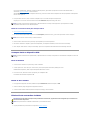 10
10
-
 11
11
-
 12
12
-
 13
13
-
 14
14
-
 15
15
-
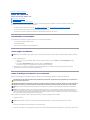 16
16
-
 17
17
-
 18
18
-
 19
19
-
 20
20
-
 21
21
-
 22
22
-
 23
23
-
 24
24
-
 25
25
-
 26
26
-
 27
27
-
 28
28
-
 29
29
-
 30
30
-
 31
31
-
 32
32
-
 33
33
-
 34
34
-
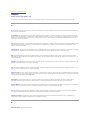 35
35
-
 36
36
-
 37
37
-
 38
38
-
 39
39
-
 40
40
-
 41
41
-
 42
42
-
 43
43
-
 44
44
-
 45
45
-
 46
46
-
 47
47
-
 48
48
-
 49
49
-
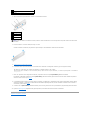 50
50
-
 51
51
-
 52
52
-
 53
53
-
 54
54
-
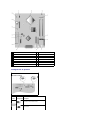 55
55
-
 56
56
-
 57
57
-
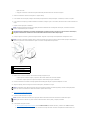 58
58
-
 59
59
-
 60
60
-
 61
61
-
 62
62
-
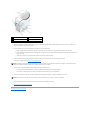 63
63
-
 64
64
-
 65
65
-
 66
66
-
 67
67
-
 68
68
-
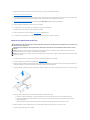 69
69
-
 70
70
-
 71
71
-
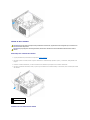 72
72
-
 73
73
-
 74
74
-
 75
75
-
 76
76
-
 77
77
-
 78
78
-
 79
79
-
 80
80
-
 81
81
-
 82
82
-
 83
83
-
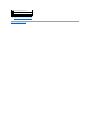 84
84
-
 85
85
-
 86
86
-
 87
87
-
 88
88
-
 89
89
-
 90
90
-
 91
91
-
 92
92
-
 93
93
-
 94
94
-
 95
95
-
 96
96
-
 97
97
-
 98
98
-
 99
99
-
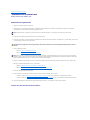 100
100
-
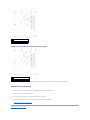 101
101
-
 102
102
-
 103
103
-
 104
104
-
 105
105
-
 106
106
-
 107
107
-
 108
108
-
 109
109
-
 110
110
-
 111
111
-
 112
112
-
 113
113
-
 114
114
-
 115
115
-
 116
116
-
 117
117
-
 118
118
-
 119
119
-
 120
120
-
 121
121
-
 122
122
-
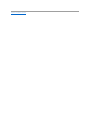 123
123
-
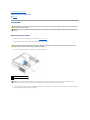 124
124
-
 125
125
-
 126
126
-
 127
127
-
 128
128
-
 129
129
-
 130
130
-
 131
131
-
 132
132
-
 133
133
-
 134
134
-
 135
135
-
 136
136
-
 137
137
-
 138
138
-
 139
139
-
 140
140
-
 141
141
-
 142
142
-
 143
143
-
 144
144
-
 145
145
-
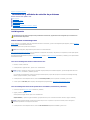 146
146
-
 147
147
-
 148
148
-
 149
149
-
 150
150
-
 151
151
-
 152
152
-
 153
153
-
 154
154
-
 155
155
-
 156
156
-
 157
157
Dell OptiPlex 210L El manual del propietario
- Tipo
- El manual del propietario
Artículos relacionados
-
Dell OptiPlex 745c El manual del propietario
-
Dell OptiPlex 330 Guía del usuario
-
Dell PowerEdge SC1420 Guía del usuario
-
Dell Precision 380 Guía del usuario
-
Dell OptiPlex 745 Guía del usuario
-
Dell Precision 470 Guía del usuario
-
Dell OptiPlex 320 Guía del usuario
-
Dell Precision 490 Guía del usuario
-
Dell Precision 370 Guía del usuario
-
Dell Precision 350 El manual del propietario